Page 1

안전을 위한 주의 사항
사용자의 안전을 지키고 재산상의 손해 등을 막기 위한
내용입니다. 반드시 읽고 올바르게 사용해 주세요.
삼성 레이저 복합기
사용설명서
CF-555P
Page 2
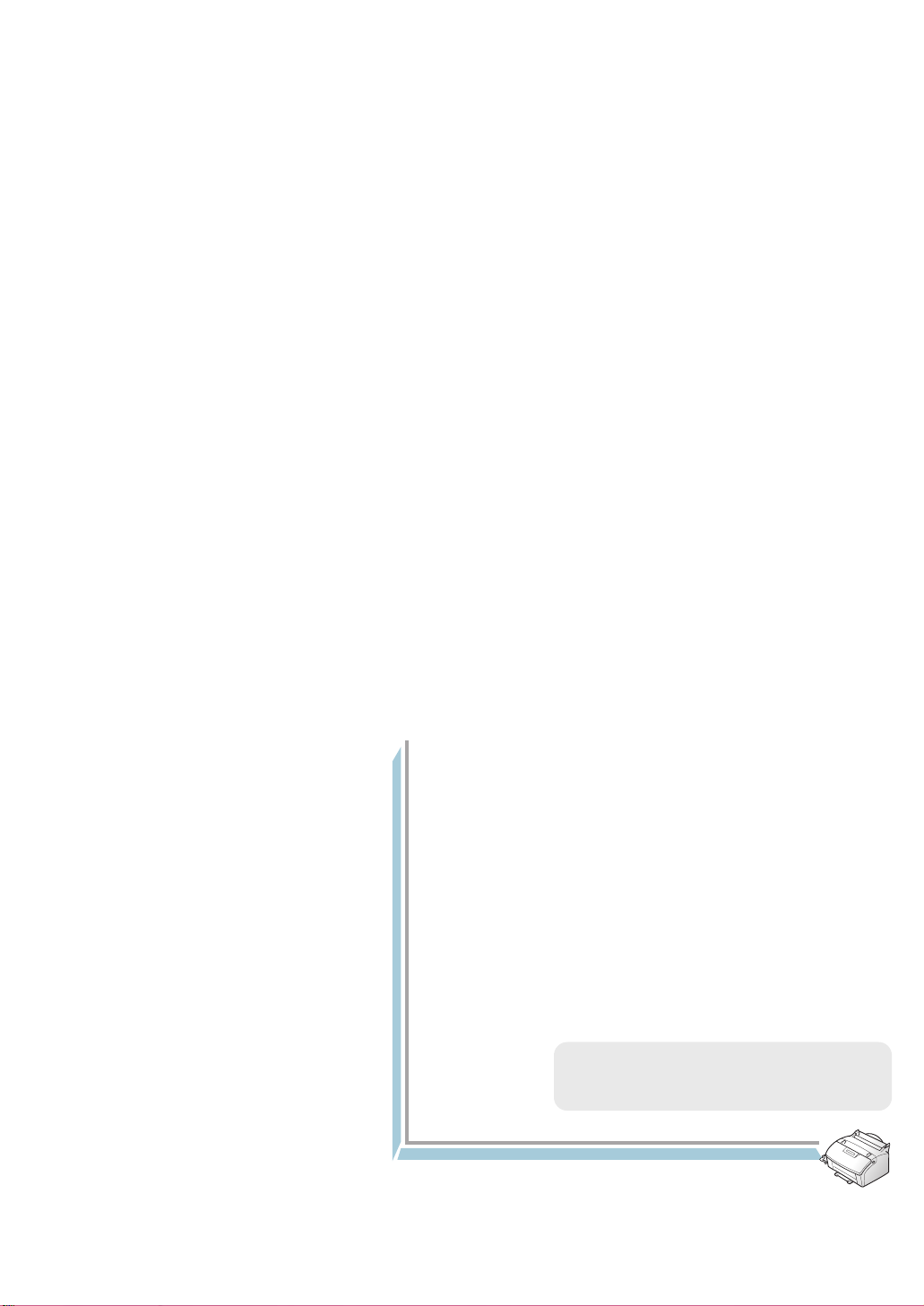
이 사용설명서와 제품은 저작권법에 의해 보호되어 있습니다. 삼성전자(주)의
사전 서면 동의없이 사용설명서 및 제품의 일부 또는 전체를 복사, 복제, 번역
또는 전자매체나 기계가 읽을 수 있는 형태로 바꿀 수 없습니다.
이 사용설명서와 제품은 인쇄상의 잘못이나 기술적인 잘못이 있을 수 있으며
사전 통보없이 이러한 내용들이 변경될 수 있습니다.
CF-555P, Samsung과 삼성로고는 삼성전자의 등록상표입니다.
Microsoft, Windows 95/98/Me, Windows 2000/XP/NT 4.0, MS-DOS는 Microsoft사의
등록상표입니다.
Copyright 2003 삼성전자 (주)
이 기기는 가정용으로 전자파적합등록을 한 기기로서 주거지역
에서는 물론 모든 지역에서 사용할 수 있습니다.
Page 3
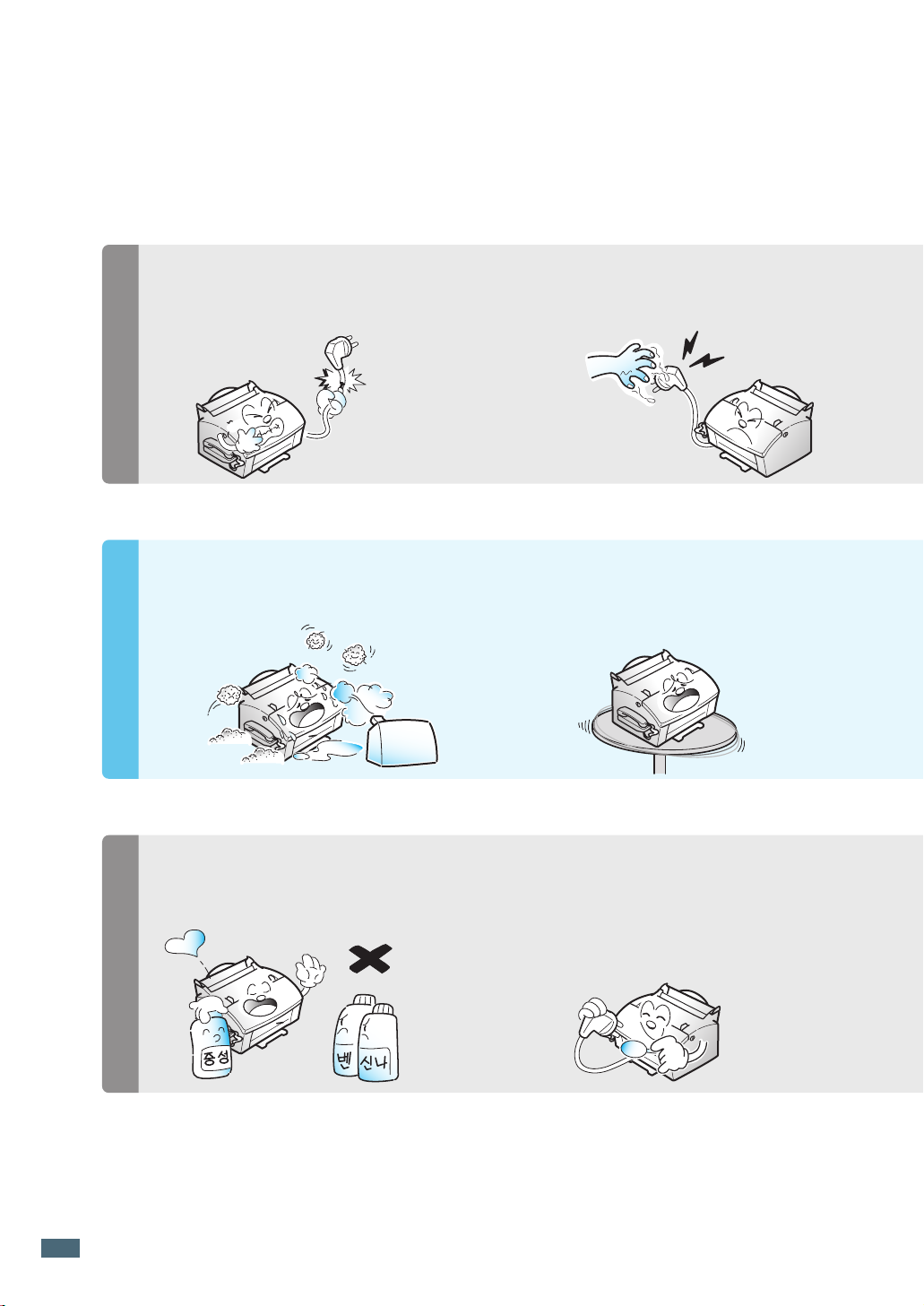
안전을 위한 주의사항
사용자의 안전을 지키고 재산상의 손해 등을 막기 위한 내용입니다.
반드시 읽고 올바르게 사용해 주세요.
전원 관련
설명서의 그림과 실물은 다를 수 있습니다.
전
원
설
치
및
사
용
손상된 전원코드나 플러그, 헐거운 콘센트는
사용하지 마세요.
●감전, 화재의 위험이 있습니다.
설치할 때
습기, 먼지가 많은 곳, 물(빗물)이 튀는
곳에 설치하지 마세요.
●감전, 화재의 위험이 있습니다.
코드 부분을 잡아당겨 빼거나 젖은
손으로 전원플러그를 만지지 마세요.
●감전, 화재의 위험이 있습니다.
불안정한 곳에 설치하지 마세요.
●제품이 유동으로 망가지거나 다칠 수
있습니다.
청소할 때
청
전원플러그를 뺀 후 청소하고, 물을 직접
뿌리거나 벤젠, 신나, 알콜 등으로 닦지 마세요.
●수리할 필요가 있을 때는 서비스센터로 연락하세요.
전원플러그의 핀과 접촉 부분에 먼지,
물 등이 묻어 있으면 잘 닦아 주세요.
●감전, 화재의 위험이 있습니다.
소
및
기
타
ii
Page 4
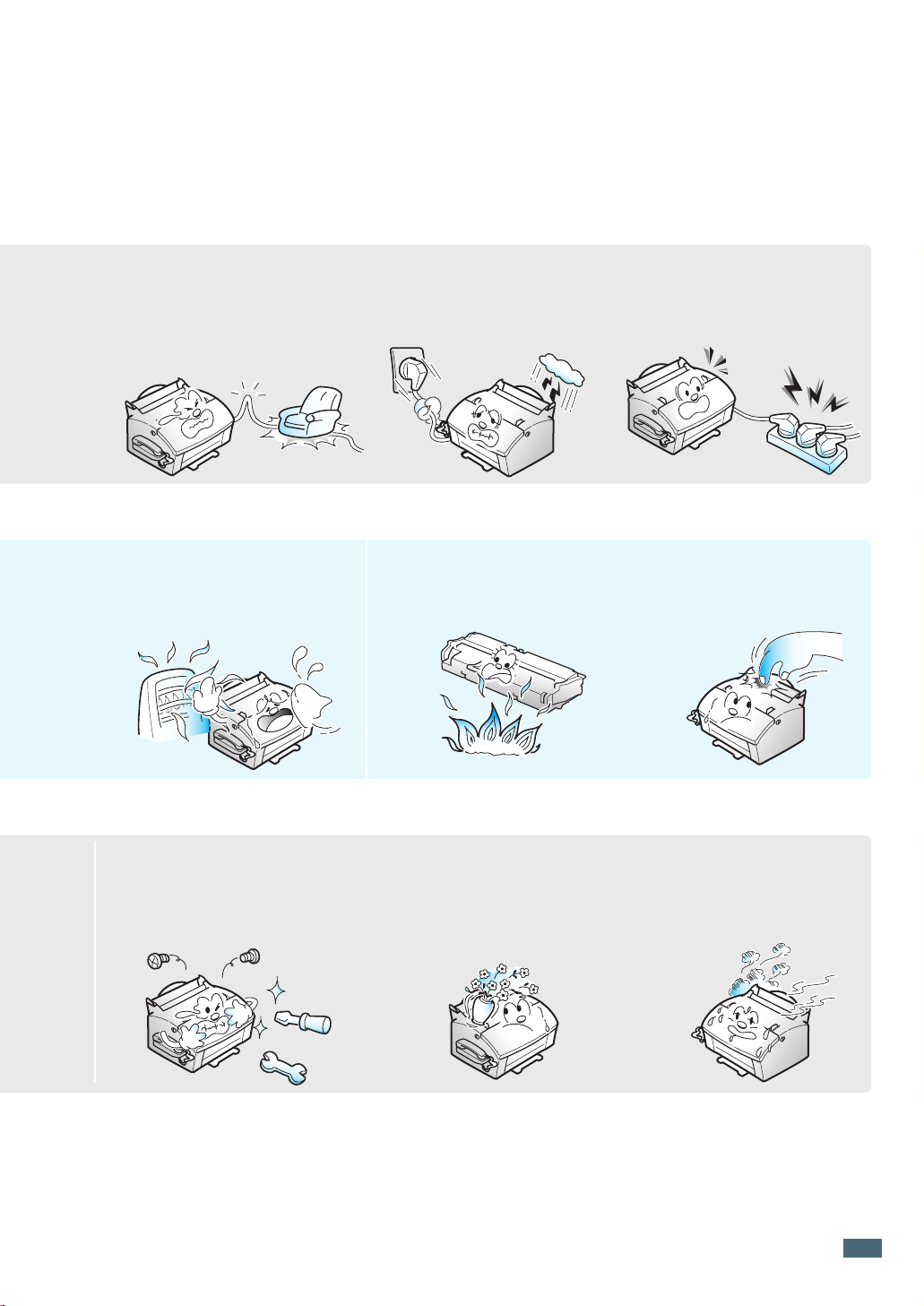
안전을 위한 주의사항
전원코드를 무리하게
구부리거나 무거운 물건에
눌려 망가지지 않도록 하세요.
●감전, 화재의 위험이 있습니다.
촛불, 담뱃불 등을 제품 위에
올려 놓거나 열기구와 가까운
곳에 설치하지 마세요.
●화재의 위험이 있습니다.
천둥, 번개가 치거나
오랜시간 사용하지 않을 때는
전원플러그를 빼 주세요.
●감전, 화재의 위험이 있습니다.
사용할 때
토너 카트리지를 불에 넣지
마세요.
●폭발의 위험이 있습니다.
한개의 콘센트에 여러 전기제품을
동시에 꽂아 사용하지 마세요.
●화재의 위험이 있습니다.
용지 넣는 곳이나 제품
내부에 손을 넣지 마세요.
●날카로운 부분에 다칠 수 있습니다.
기타
함부로 분해, 수리, 개조하지
마세요.
●수리할 필요가 있을 때는
서비스센터로 연락하세요.
제품 위에 물이 담긴 그릇,
약품, 작은 금속류 등을 올려
놓지 마세요.
●제품 내부로 들어가면 감전,
화재의 위험이 있습니다.
본 제품에서 이상한 소리, 냄새,
연기가 나면 즉시 전원플러그를
빼고 서비스센터로 연락하세요.
●감전, 화재의 위험이 있습니다.
iiii
Page 5
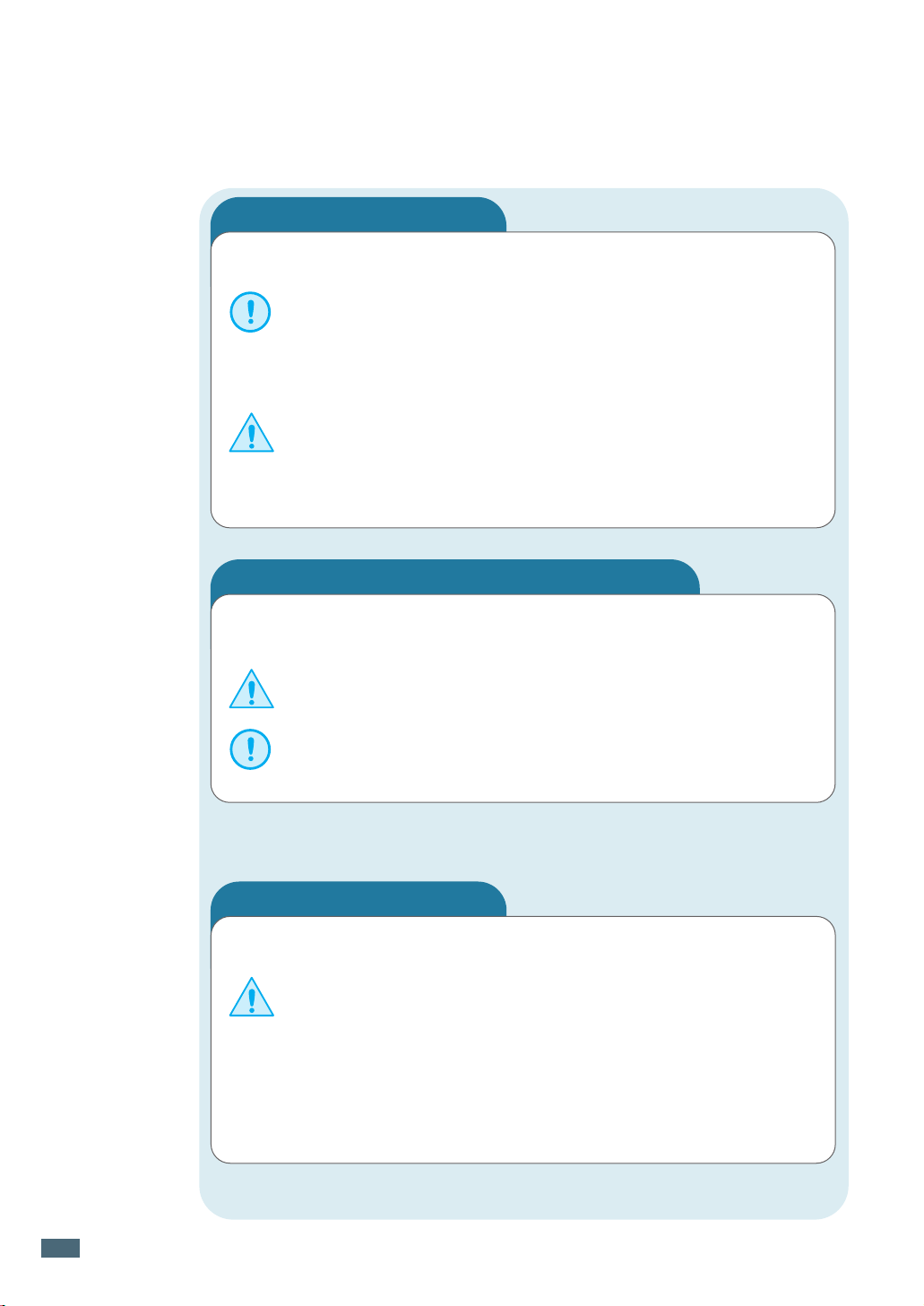
안전에 관한 규격
청소시의 주의와 경고
제품이 제대로 동작하려면 바르게 관리해 주어야 합니다.
제품을 청소할 때는 유기 화학약품이나 스프레이식 세제를 사용하지
마십시오. 제품에 직접 세제를 뿌리지 않도록 하십시오. 사용 설명서에서
언급하지 않은 용품은 제품의 오동작 및 손상이 생길 수 있으므로
사용하지 마십시오. 청소용품은 어린이의 손이 닿지 않도록 주의하십시오.
나사로 고정되어 있는 덮개나 보호 장치는 분리하지 마십시오.
제품 내부의 부품은 지정된 서비스맨이 아니면 수리하거나 관리할 수
없습니다. 반드시 본 제품과 함께 제공되는 설명서의 지시대로만 청소 및
관리하십시오.
정착기 주변에서 용지 걸림시의 주의와 경고
정착기 부근에서 용지가 걸리면‘복사기에서 급지가 되지 않습니다’가
화면에 나타납니다.
정착기가 뜨거우므로 용지를 빼낼 때 주의해야 합니다.
정착기 쪽에서 용지를 잡아당기지 마십시오. 정착되지 않은 토너가
부품에 묻어 인쇄물이 더러워질 수 있습니다.
레이저에 관한 주의사항
이 설명서에서 지시되어 있지 않은 절차나 조정 또는 제어 방법은
레이저광 유출의 위험이 있습니다.
레이저와 관련하여 본 제품은 국제 기관에서 정해놓은 레이저 제품 성능
기준인 Class 1 Laser Product를 준수합니다. 제품의 사용 및 관리시
발생하는 광선은 완전히 차단되므로 인체에 위해한 레이저광은 유출되지
않습니다.
iiiiii
Page 6
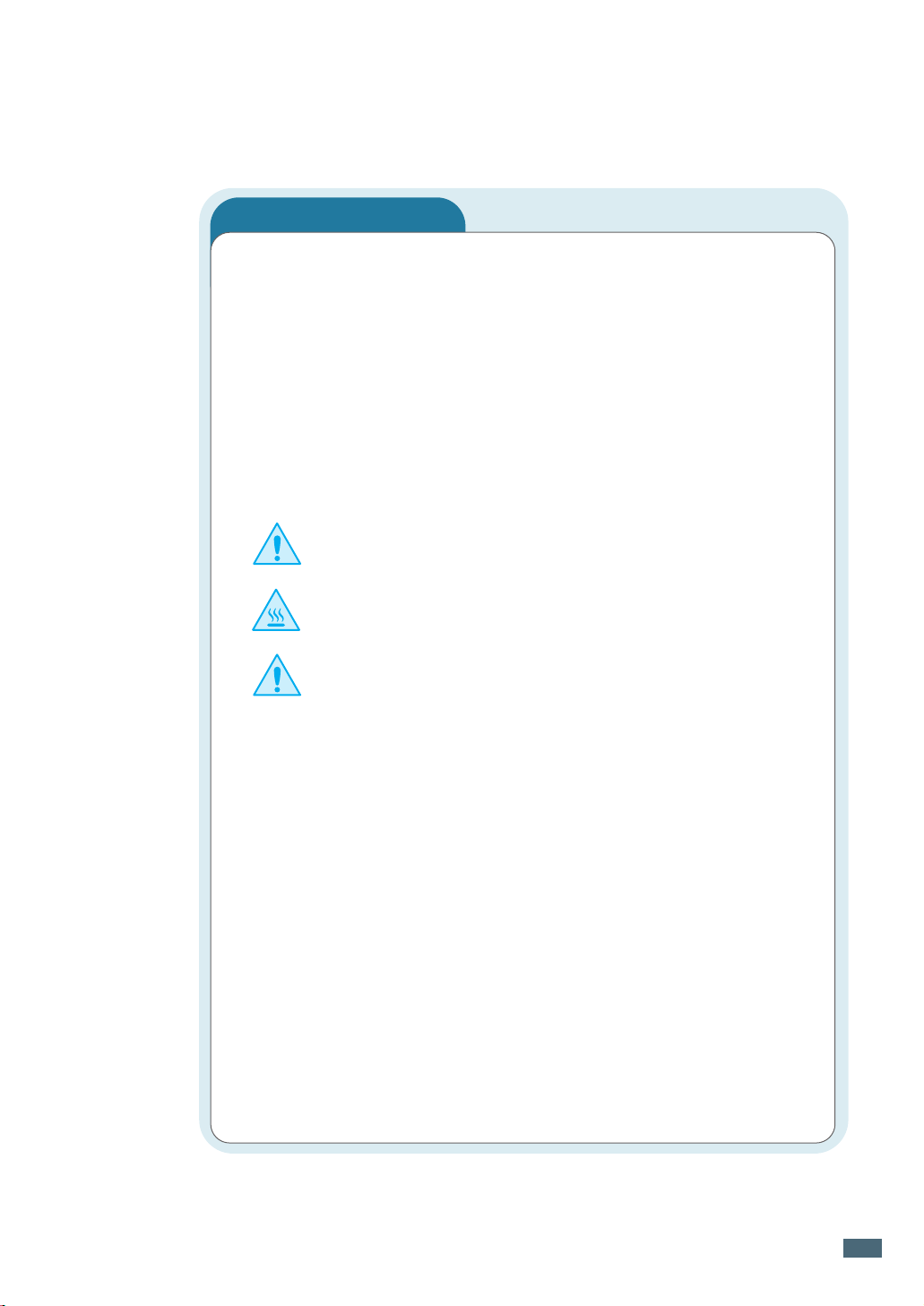
안전에 관한 규격
안전에 관한 주의사항
본 제품과 기타 부속품들은 사용자의 안전을 위한 요구 조건에 맞게
설계되었으며 충분한 안전성 시험을 거친 제품입니다.
또한 인정기관의 승인을 받았으며 환경 규약을 준수합니다. 제품을 사용하기
전에 반드시 아래의 주의사항을 읽어주시고 제품을 안전하게
사용하기 위해서는 필요할 때마다 참조하시기 바랍니다.
본 제품의 안전성 및 성능 시험은 삼성전자 제품만을 사용해서 입증
되었습니다.
제품과 함께 제공되거나 제품에 표시되어 있는 주의사항 및 지시를
따라주십시오.
: 이 표시는 사용자가 상해를 입을 가능성이 있음을 경고합니다.
: 이 표시는 표면이 뜨거움을 경고합니다.
본 제품은 접지된 회로에 연결되어야 합니다.
본 제품은 접지핀이 있는 3-와이어식 플러그가 장착되어 있습니다.
이 플러그는 접지된 전원에만 연결됩니다. 이는 사용자의 안전을 위한
것입니다. 플러그가 콘센트에 들어가지 않으면 감전의 위험이 있으므로
반드시 전기공을 불러 콘센트를 교체하십시오.
접지어댑터 플러그로 접지연결단자가 없는 전원에 연결하지 마십시오.
본 제품은 라벨에 표시되어 있는 전원에 연결되어야 합니다. 사용하고 있는
전원을 확인하려면 전력회사에 문의하십시오.
전원 코드 위에 아무것도 올려 놓지 마십시오. 코드가 사람에게 밟히거나
걸릴 수 있을 곳에는 제품을 설치하지 마십시오.
본 제품의 전원 차단 장치는 전원 코드입니다. 모든 전원 공급을 차단하려면
전원 코드를 콘센트에서 빼내시면 됩니다.
iivv
Page 7
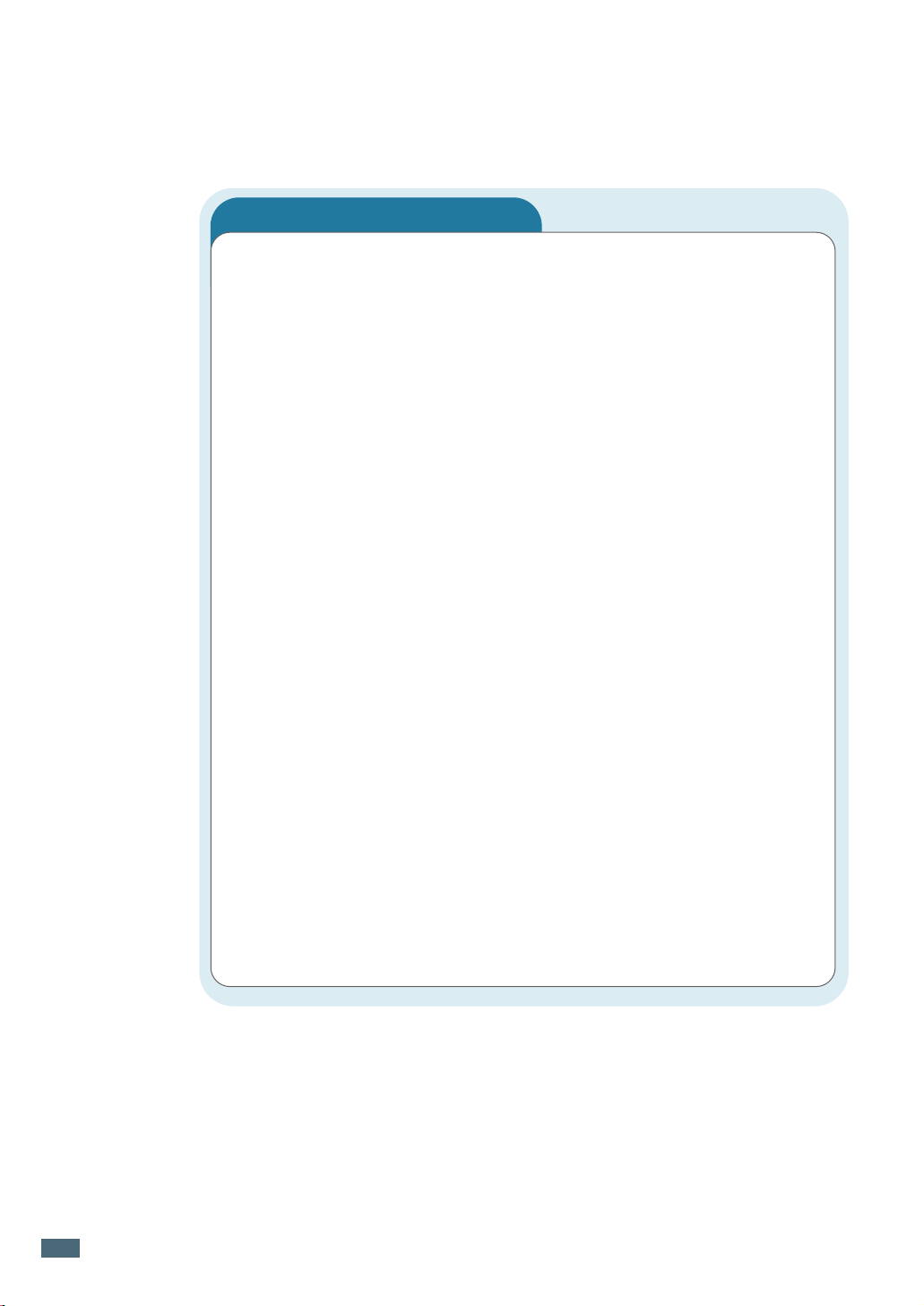
안전에 관한 규격
안전을 위한 주의사항 (계속)
본 제품은 사용중이지 않을 때 전력소모를 줄이기 위해 절전 장치가 되어
있습니다. 물론 제품은 계속 켜져 있습니다.
제품 청소를 하기 전에는 반드시 전원 코드를 빼주십시오. 본 제품용으로
제작된 용품만을 사용해서 청소하십시오. 다른 용품을 사용하면 제품이
오동작을 일으키거나 심각한 손상을 입을 수 있습니다.
스프레이식 세제를 사용하지 마십시오. 사용 설명서에 있는 지시에 따라
청소하세요.
청소용품을 원래 용도외에 다른 용도로 사용하지 마십시오. 어린이의 손이
닿지 않도록 주의해서 보관하십시오.
제품을 습기가 많은 곳이나 실외에 두지 마십시오.
제품을 불안정한 탁자나 운반용 수레에 놓아두지 마십시오. 떨어지면
사람에게 상해를 입히거나 제품 자체에 심각한 손상을 입을 수 있습니다.
캐비넷과 제품의 후면, 측면에 있는 구멍과 입구는 통풍을 위한 것입니다.
제품의 안정성과 과열 방지를 위해 이 입구들을 막거나 덮으면 안됩니다.
제품을 난방기구 위나 근처에 두지 마십시오.
적당한 환기구가 없으면 내장 설치도 하지 마십시오.
제품에 있는 구멍 속에 어떠한 것도 넣지 마십시오. 전기가 흐르는 부품에
닿거나 부품을 단락시켜 화재나 누전을 일으킬 수 있습니다.
제품에 어떠한 액체도 쏟지 마십시오.
분리할 때 도구가 필요한 덮개나 보호 장치는 인증된 관리지침서에서 지시
되어 있지 않다면 분리하지 마십시오.
vv
Page 8
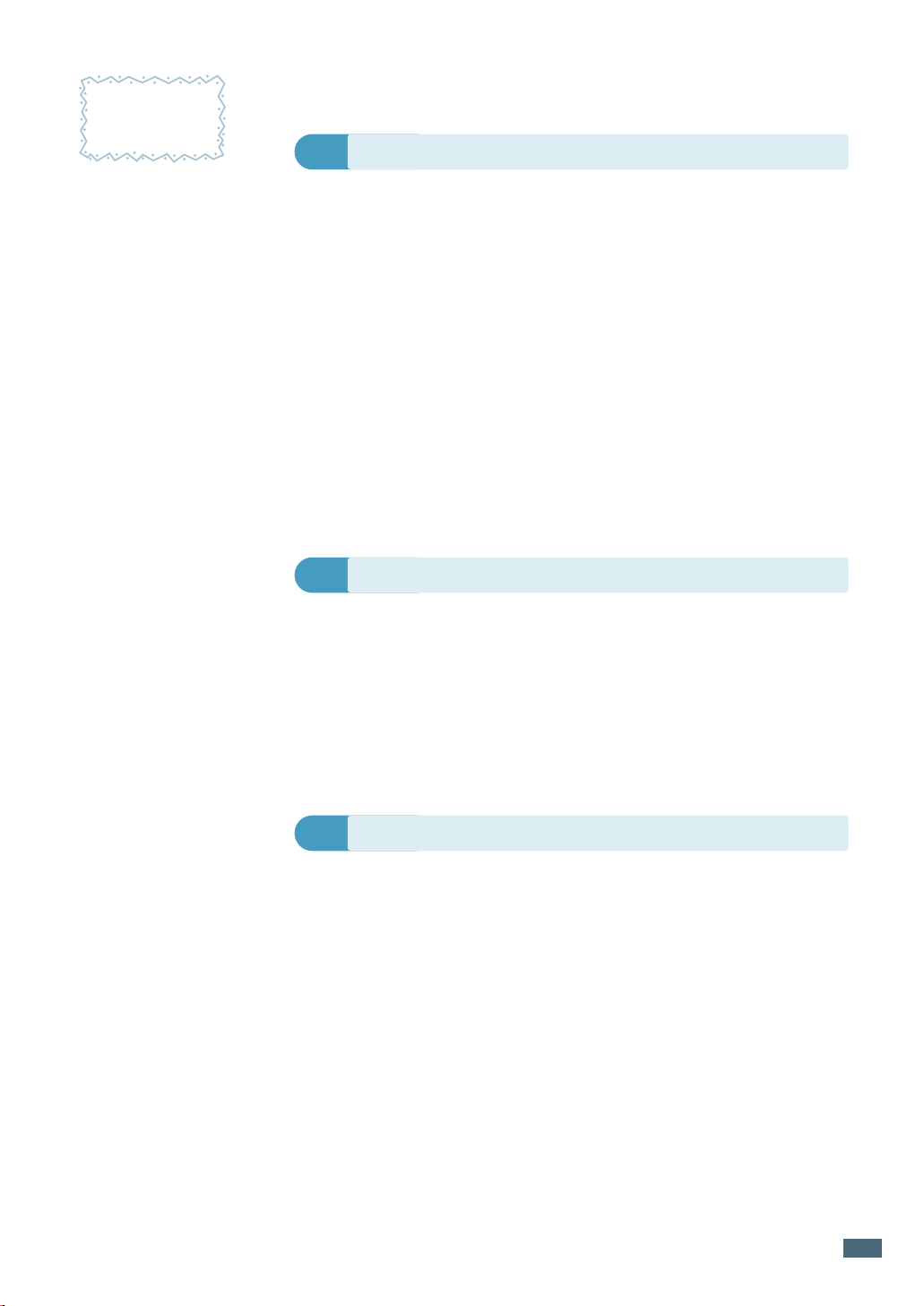
차례
1 설치하기
구성품 확인하기 ‐‐‐‐‐‐‐‐‐‐‐‐‐‐‐‐‐‐‐‐‐‐‐‐‐‐‐‐‐‐‐‐‐‐‐‐‐‐‐‐ 1.2
각 부분의 이름알기 ‐‐‐‐‐‐‐‐‐‐‐‐‐‐‐‐‐‐‐‐‐‐‐‐‐‐‐‐‐‐‐‐‐‐‐‐‐ 1.3
기본 본체 ‐‐‐‐‐‐‐‐‐‐‐‐‐‐‐‐‐‐‐‐‐‐‐‐‐‐‐‐‐‐‐‐‐‐‐‐‐‐‐‐‐‐‐‐ 1.3
뒤에서 본 모습 ‐‐‐‐‐‐‐‐‐‐‐‐‐‐‐‐‐‐‐‐‐‐‐‐‐‐‐‐‐‐‐‐‐‐‐‐‐‐‐ 1.4
제품 내부 모습 ‐‐‐‐‐‐‐‐‐‐‐‐‐‐‐‐‐‐‐‐‐‐‐‐‐‐‐‐‐‐‐‐‐‐‐‐‐‐‐ 1.4
조작부 익혀두기 ‐‐‐‐‐‐‐‐‐‐‐‐‐‐‐‐‐‐‐‐‐‐‐‐‐‐‐‐‐‐‐‐‐‐‐‐‐‐ 1.5
받침대 끼우기 ‐‐‐‐‐‐‐‐‐‐‐‐‐‐‐‐‐‐‐‐‐‐‐‐‐‐‐‐‐‐‐‐‐‐‐‐‐‐‐‐‐‐ 1.7
프린터 연결하기 ‐‐‐‐‐‐‐‐‐‐‐‐‐‐‐‐‐‐‐‐‐‐‐‐‐‐‐‐‐‐‐‐‐‐‐‐‐‐‐‐ 1.9
전화선 연결하기 ‐‐‐‐‐‐‐‐‐‐‐‐‐‐‐‐‐‐‐‐‐‐‐‐‐‐‐‐‐‐‐‐‐‐‐‐‐‐ 1.9
다른 전화기 또는 컴퓨터 모뎀 연결하기 ‐‐‐‐‐‐‐‐‐‐‐‐‐‐‐‐‐‐ 1.9
컴퓨터에 연결하기 ‐‐‐‐‐‐‐‐‐‐‐‐‐‐‐‐‐‐‐‐‐‐‐‐‐‐‐‐‐‐‐‐‐‐‐‐ 1.10
전원 연결하기 ‐‐‐‐‐‐‐‐‐‐‐‐‐‐‐‐‐‐‐‐‐‐‐‐‐‐‐‐‐‐‐‐‐‐‐‐‐‐‐‐‐‐ 1.12
날짜와 시각 맞추기 ‐‐‐‐‐‐‐‐‐‐‐‐‐‐‐‐‐‐‐‐‐‐‐‐‐‐‐‐‐‐‐‐‐‐‐‐‐ 1.13
용지 넣기 ‐‐‐‐‐‐‐‐‐‐‐‐‐‐‐‐‐‐‐‐‐‐‐‐‐‐‐‐‐‐‐‐‐‐‐‐‐‐‐‐‐‐‐‐‐‐ 1.14
토너 카트리지 넣기 ‐‐‐‐‐‐‐‐‐‐‐‐‐‐‐‐‐‐‐‐‐‐‐‐‐‐‐‐‐‐‐‐‐‐‐‐‐ 1.16
시험 인쇄하기 ‐‐‐‐‐‐‐‐‐‐‐‐‐‐‐‐‐‐‐‐‐‐‐‐‐‐‐‐‐‐‐‐‐‐‐‐‐‐‐‐‐‐ 1.18
2 프로그램 설치하기
프로그램에 대하여 ‐‐‐‐‐‐‐‐‐‐‐‐‐‐‐‐‐‐‐‐‐‐‐‐‐‐‐‐‐‐‐‐‐‐‐‐‐‐ 2.2
시스템 요구 사양 ‐‐‐‐‐‐‐‐‐‐‐‐‐‐‐‐‐‐‐‐‐‐‐‐‐‐‐‐‐‐‐‐‐‐‐‐‐ 2.2
드라이버 설치하기 ‐‐‐‐‐‐‐‐‐‐‐‐‐‐‐‐‐‐‐‐‐‐‐‐‐‐‐‐‐‐‐‐‐‐‐‐‐‐ 2.3
프로그램 삭제하기 ‐‐‐‐‐‐‐‐‐‐‐‐‐‐‐‐‐‐‐‐‐‐‐‐‐‐‐‐‐‐‐‐‐‐‐‐‐‐ 2.7
윈도우용 복합기 드라이버 삭제하기 ‐‐‐‐‐‐‐‐‐‐‐‐‐‐‐‐‐‐‐‐‐‐ 2.7
SmarThru 삭제하기 ‐‐‐‐‐‐‐‐‐‐‐‐‐‐‐‐‐‐‐‐‐‐‐‐‐‐‐‐‐‐‐‐‐‐‐‐ 2.8
CD-ROM으로 삭제하기 ‐‐‐‐‐‐‐‐‐‐‐‐‐‐‐‐‐‐‐‐‐‐‐‐‐‐‐‐‐‐‐‐‐ 2.9
3 기본환경 설정하기
팩스번호와 이름 넣기 ‐‐‐‐‐‐‐‐‐‐‐‐‐‐‐‐‐‐‐‐‐‐‐‐‐‐‐‐‐‐‐‐‐‐‐ 3.2
숫자버튼으로 문자 입력하는 방법 ‐‐‐‐‐‐‐‐‐‐‐‐‐‐‐‐‐‐‐‐‐‐‐ 3.3
음량 조절하기 ‐‐‐‐‐‐‐‐‐‐‐‐‐‐‐‐‐‐‐‐‐‐‐‐‐‐‐‐‐‐‐‐‐‐‐‐‐‐‐‐‐‐ 3.4
전화벨 음량 조절 ‐‐‐‐‐‐‐‐‐‐‐‐‐‐‐‐‐‐‐‐‐‐‐‐‐‐‐‐‐‐‐‐‐‐‐‐‐ 3.4
스피커 음량 조절 ‐‐‐‐‐‐‐‐‐‐‐‐‐‐‐‐‐‐‐‐‐‐‐‐‐‐‐‐‐‐‐‐‐‐‐‐‐ 3.4
경고음 및 버튼음 설정 ‐‐‐‐‐‐‐‐‐‐‐‐‐‐‐‐‐‐‐‐‐‐‐‐‐‐‐‐‐‐‐‐‐ 3.5
절약 기능 사용하기 ‐‐‐‐‐‐‐‐‐‐‐‐‐‐‐‐‐‐‐‐‐‐‐‐‐‐‐‐‐‐‐‐‐‐‐‐‐ 3.6
토너 절약 ‐‐‐‐‐‐‐‐‐‐‐‐‐‐‐‐‐‐‐‐‐‐‐‐‐‐‐‐‐‐‐‐‐‐‐‐‐‐‐‐‐‐‐‐ 3.6
전기 절약 ‐‐‐‐‐‐‐‐‐‐‐‐‐‐‐‐‐‐‐‐‐‐‐‐‐‐‐‐‐‐‐‐‐‐‐‐‐‐‐‐‐‐‐‐ 3.7
용지 절약 ‐‐‐‐‐‐‐‐‐‐‐‐‐‐‐‐‐‐‐‐‐‐‐‐‐‐‐‐‐‐‐‐‐‐‐‐‐‐‐‐‐‐‐‐ 3.8
요금 절약 ‐‐‐‐‐‐‐‐‐‐‐‐‐‐‐‐‐‐‐‐‐‐‐‐‐‐‐‐‐‐‐‐‐‐‐‐‐‐‐‐‐‐‐‐ 3.9
vi
Page 9
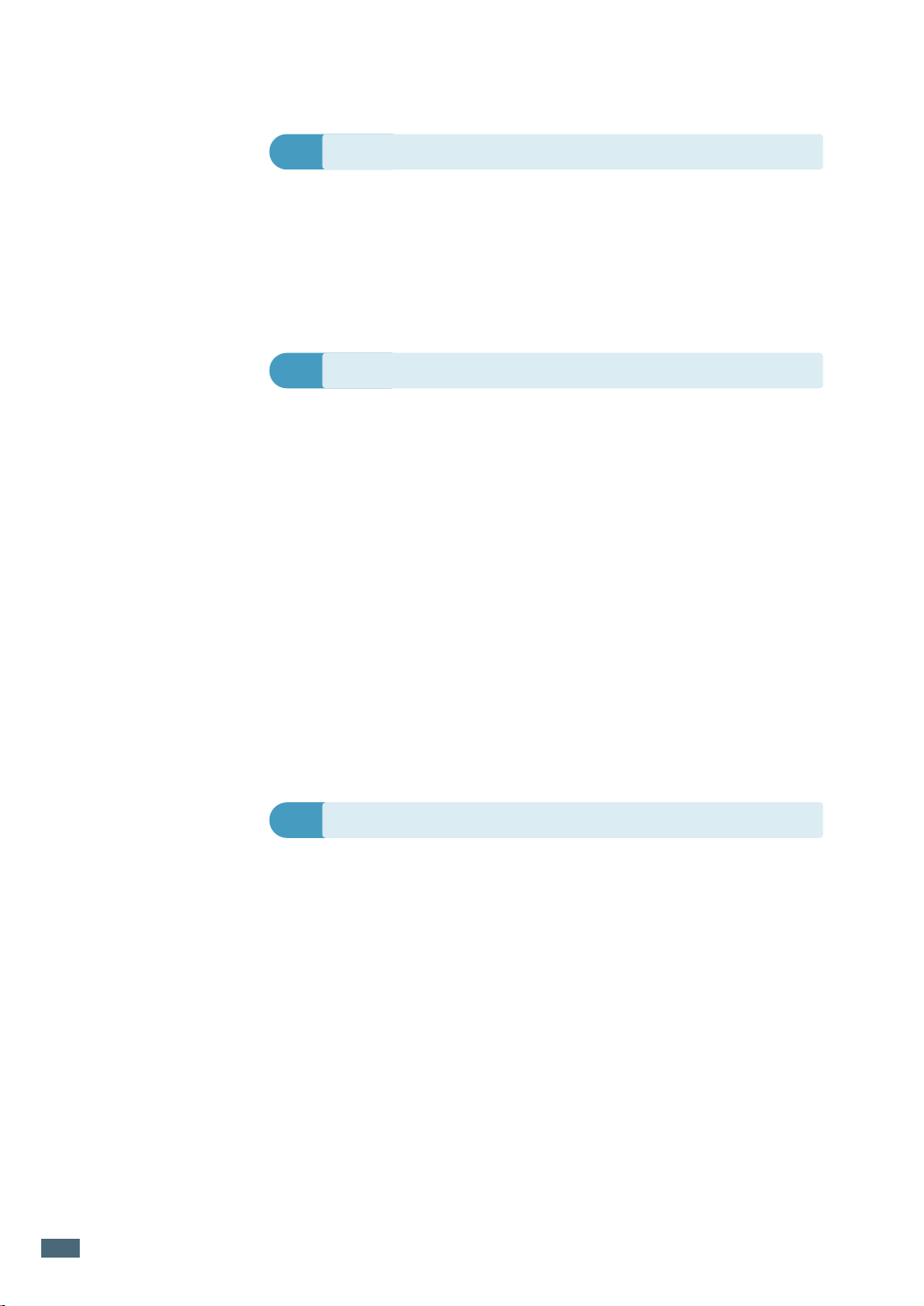
4 복사
기본 복사하기 ‐‐‐‐‐‐‐‐‐‐‐‐‐‐‐‐‐‐‐‐‐‐‐‐‐‐‐‐‐‐‐‐‐‐‐‐‐‐‐‐‐‐ 4.2
사용 가능한 원본 ‐‐‐‐‐‐‐‐‐‐‐‐‐‐‐‐‐‐‐‐‐‐‐‐‐‐‐‐‐‐‐‐‐‐‐‐‐ 4.3
여러 복사 기능 사용하기 ‐‐‐‐‐‐‐‐‐‐‐‐‐‐‐‐‐‐‐‐‐‐‐‐‐‐‐‐‐‐‐‐‐ 4.4
원본 보완하여 복사하기 ‐‐‐‐‐‐‐‐‐‐‐‐‐‐‐‐‐‐‐‐‐‐‐‐‐‐‐‐‐‐‐‐ 4.4
여러 장 복사하기 ‐‐‐‐‐‐‐‐‐‐‐‐‐‐‐‐‐‐‐‐‐‐‐‐‐‐‐‐‐‐‐‐‐‐‐‐‐ 4.5
확대 및 축소하여 복사하기 ‐‐‐‐‐‐‐‐‐‐‐‐‐‐‐‐‐‐‐‐‐‐‐‐‐‐‐‐‐ 4.6
5 인쇄
인쇄하기 ‐‐‐‐‐‐‐‐‐‐‐‐‐‐‐‐‐‐‐‐‐‐‐‐‐‐‐‐‐‐‐‐‐‐‐‐‐‐‐‐‐‐‐‐‐‐ 5.2
인쇄 취소하기 ‐‐‐‐‐‐‐‐‐‐‐‐‐‐‐‐‐‐‐‐‐‐‐‐‐‐‐‐‐‐‐‐‐‐‐‐‐‐‐‐ 5.3
인쇄환경 설정하기 ‐‐‐‐‐‐‐‐‐‐‐‐‐‐‐‐‐‐‐‐‐‐‐‐‐‐‐‐‐‐‐‐‐‐‐‐‐‐ 5.4
내 프린터의 등록정보 화면열기 ‐‐‐‐‐‐‐‐‐‐‐‐‐‐‐‐‐‐‐‐‐‐‐‐‐ 5.4
내 프린터의 등록정보 화면알기 ‐‐‐‐‐‐‐‐‐‐‐‐‐‐‐‐‐‐‐‐‐‐‐‐‐ 5.6
고급 인쇄하기 ‐‐‐‐‐‐‐‐‐‐‐‐‐‐‐‐‐‐‐‐‐‐‐‐‐‐‐‐‐‐‐‐‐‐‐‐‐‐‐‐‐‐ 5.12
한 장에 여러 쪽 인쇄하기 ‐‐‐‐‐‐‐‐‐‐‐‐‐‐‐‐‐‐‐‐‐‐‐‐‐‐‐‐‐‐ 5.12
축소 및 확대 인쇄하기 ‐‐‐‐‐‐‐‐‐‐‐‐‐‐‐‐‐‐‐‐‐‐‐‐‐‐‐‐‐‐‐‐‐ 5.13
용지 크기에 맞추어 인쇄하기 ‐‐‐‐‐‐‐‐‐‐‐‐‐‐‐‐‐‐‐‐‐‐‐‐‐‐‐ 5.14
포스터 인쇄하기 ‐‐‐‐‐‐‐‐‐‐‐‐‐‐‐‐‐‐‐‐‐‐‐‐‐‐‐‐‐‐‐‐‐‐‐‐‐‐ 5.15
특수 용지에 인쇄하기 ‐‐‐‐‐‐‐‐‐‐‐‐‐‐‐‐‐‐‐‐‐‐‐‐‐‐‐‐‐‐‐‐‐‐ 5.16
워터마크 사용하기 ‐‐‐‐‐‐‐‐‐‐‐‐‐‐‐‐‐‐‐‐‐‐‐‐‐‐‐‐‐‐‐‐‐‐‐‐ 5.18
오버레이 사용하기 ‐‐‐‐‐‐‐‐‐‐‐‐‐‐‐‐‐‐‐‐‐‐‐‐‐‐‐‐‐‐‐‐‐‐‐‐ 5.21
공유 설정하기 ‐‐‐‐‐‐‐‐‐‐‐‐‐‐‐‐‐‐‐‐‐‐‐‐‐‐‐‐‐‐‐‐‐‐‐‐‐‐‐‐‐‐ 5.25
프린터와 직접 연결된 컴퓨터에서 공유 설정하기 ‐‐‐‐‐‐‐‐‐‐ 5.25
프린터와 직접 연결되지 않은 컴퓨터에서 공유 설정하기 ‐‐‐‐ 5.28
vii
6 스캔
스캔하기 ‐‐‐‐‐‐‐‐‐‐‐‐‐‐‐‐‐‐‐‐‐‐‐‐‐‐‐‐‐‐‐‐‐‐‐‐‐‐‐‐‐‐‐‐‐‐‐ 6.2
SmarThru 프로그램에서 스캔하기 ‐‐‐‐‐‐‐‐‐‐‐‐‐‐‐‐‐‐‐‐‐‐‐‐ 6.2
TWAIN 응용 프로그램에서 스캔하기 ‐‐‐‐‐‐‐‐‐‐‐‐‐‐‐‐‐‐‐‐‐‐ 6.5
Page 10
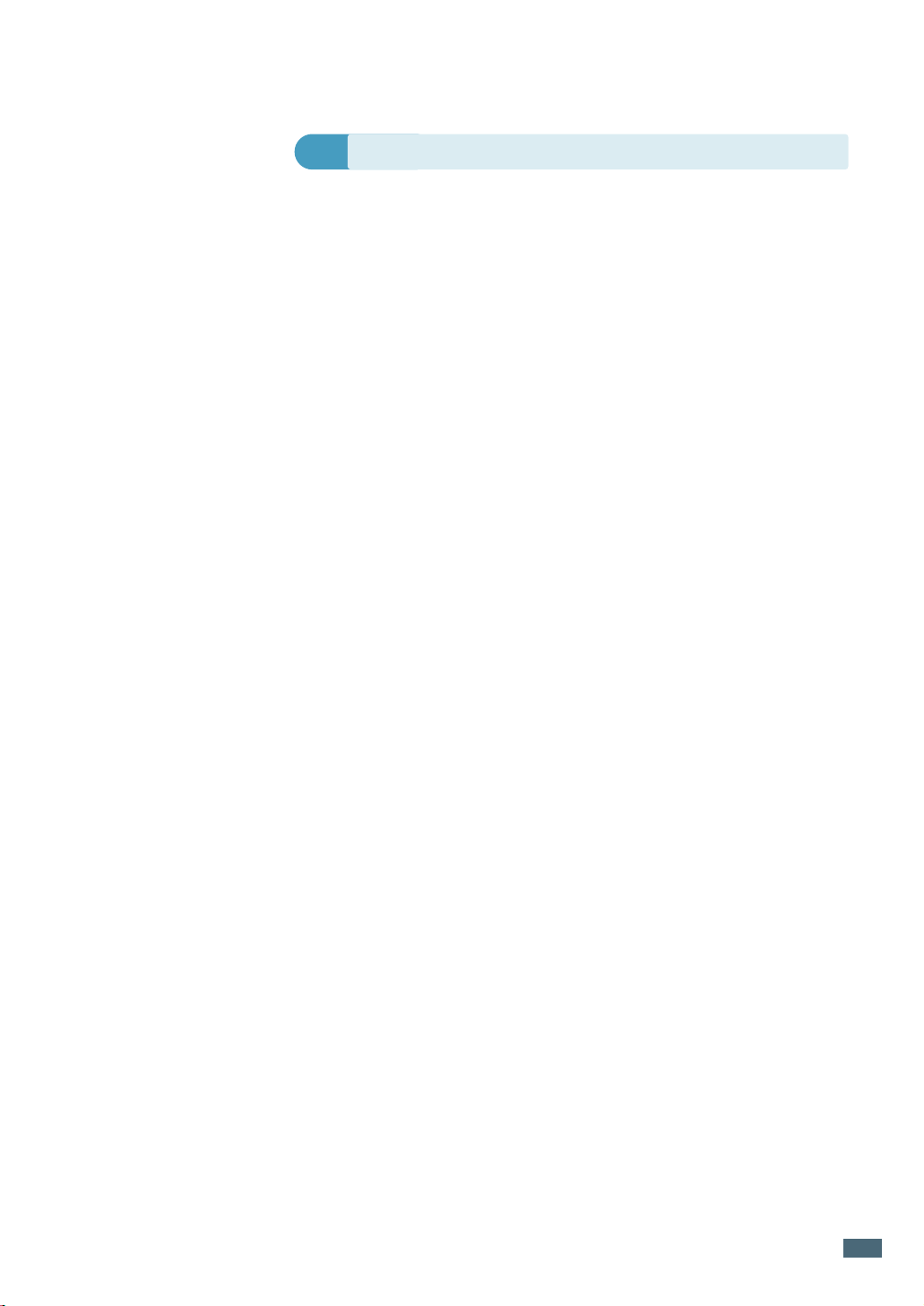
7 팩스
팩스 보내기‐‐‐‐‐‐‐‐‐‐‐‐‐‐‐‐‐‐‐‐‐‐‐‐‐‐‐‐‐‐‐‐‐‐‐‐‐‐‐‐‐‐‐‐‐ 7.2
팩스 보낼 원본 준비하기 ‐‐‐‐‐‐‐‐‐‐‐‐‐‐‐‐‐‐‐‐‐‐‐‐‐‐‐‐‐‐‐ 7.2
팩스 보낼 원본 넣기 ‐‐‐‐‐‐‐‐‐‐‐‐‐‐‐‐‐‐‐‐‐‐‐‐‐‐‐‐‐‐‐‐‐‐ 7.2
팩스 보낼 원본 보완하기 ‐‐‐‐‐‐‐‐‐‐‐‐‐‐‐‐‐‐‐‐‐‐‐‐‐‐‐‐‐‐‐ 7.3
자동으로 팩스 보내기 ‐‐‐‐‐‐‐‐‐‐‐‐‐‐‐‐‐‐‐‐‐‐‐‐‐‐‐‐‐‐‐‐‐‐ 7.4
수동으로 팩스 보내기 ‐‐‐‐‐‐‐‐‐‐‐‐‐‐‐‐‐‐‐‐‐‐‐‐‐‐‐‐‐‐‐‐‐‐ 7.5
요금 절약 시간에 팩스 보내기 ‐‐‐‐‐‐‐‐‐‐‐‐‐‐‐‐‐‐‐‐‐‐‐‐‐‐ 7.6
재다이얼을 이용하여 팩스 보내기 ‐‐‐‐‐‐‐‐‐‐‐‐‐‐‐‐‐‐‐‐‐‐‐ 7.7
자동으로 재다이얼하기 ‐‐‐‐‐‐‐‐‐‐‐‐‐‐‐‐‐‐‐‐‐‐‐‐‐‐‐‐‐‐‐‐‐ 7.8
송신 결과 확인하기 ‐‐‐‐‐‐‐‐‐‐‐‐‐‐‐‐‐‐‐‐‐‐‐‐‐‐‐‐‐‐‐‐‐‐‐ 7.8
통화예약 기능 사용하기‐‐‐‐‐‐‐‐‐‐‐‐‐‐‐‐‐‐‐‐‐‐‐‐‐‐‐‐‐‐‐‐‐ 7.8
팩스 받기 ‐‐‐‐‐‐‐‐‐‐‐‐‐‐‐‐‐‐‐‐‐‐‐‐‐‐‐‐‐‐‐‐‐‐‐‐‐‐‐‐‐‐‐‐‐‐ 7.9
팩스 받는 상태를 바꾸려면‐‐‐‐‐‐‐‐‐‐‐‐‐‐‐‐‐‐‐‐‐‐‐‐‐‐‐‐‐‐‐‐ 7.10
팩스 전용으로만 사용하는 경우 ‐‐‐‐‐‐‐‐‐‐‐‐‐‐‐‐‐‐‐‐‐‐‐‐‐ 7.10
팩스와 전화를 공용으로 사용하는 경우 ‐‐‐‐‐‐‐‐‐‐‐‐‐‐‐‐‐‐‐ 7.10
자동 응답기를 연결하여 사용하는 경우 ‐‐‐‐‐‐‐‐‐‐‐‐‐‐‐‐‐‐‐ 7.11
전화를 우선으로 사용하는 경우 ‐‐‐‐‐‐‐‐‐‐‐‐‐‐‐‐‐‐‐‐‐‐‐‐‐ 7.11
자동 다이얼로 팩스 보내기 ‐‐‐‐‐‐‐‐‐‐‐‐‐‐‐‐‐‐‐‐‐‐‐‐‐‐‐‐‐‐‐ 7.12
단축번호 사용하기 ‐‐‐‐‐‐‐‐‐‐‐‐‐‐‐‐‐‐‐‐‐‐‐‐‐‐‐‐‐‐‐‐‐‐‐‐ 7.12
원터치 버튼 사용하기 ‐‐‐‐‐‐‐‐‐‐‐‐‐‐‐‐‐‐‐‐‐‐‐‐‐‐‐‐‐‐‐‐‐‐ 7.14
그룹다이얼 사용하기 ‐‐‐‐‐‐‐‐‐‐‐‐‐‐‐‐‐‐‐‐‐‐‐‐‐‐‐‐‐‐‐‐‐‐ 7.15
저장된 번호를 찾아서 사용하기 ‐‐‐‐‐‐‐‐‐‐‐‐‐‐‐‐‐‐‐‐‐‐‐‐‐ 7.18
고급 팩스 기능 사용하기 ‐‐‐‐‐‐‐‐‐‐‐‐‐‐‐‐‐‐‐‐‐‐‐‐‐‐‐‐‐‐‐‐‐ 7.19
동시에 여러 곳으로 팩스 보내기
시간을 지정하여 팩스 보내기
긴급 문서 보내기
폴링기능 사용하기 ‐‐‐‐‐‐‐‐‐‐‐‐‐‐‐‐‐‐‐‐‐‐‐‐‐‐‐‐‐‐‐‐‐‐‐‐ 7.23
저장된 팩스 작업에 원본 추가하기 ‐‐‐‐‐‐‐‐‐‐‐‐‐‐‐‐‐‐‐‐‐‐ 7.25
저장된 팩스 작업 취소하기 ‐‐‐‐‐‐‐‐‐‐‐‐‐‐‐‐‐‐‐‐‐‐‐‐‐‐‐‐‐ 7.26
부가 기능 사용하기 ‐‐‐‐‐‐‐‐‐‐‐‐‐‐‐‐‐‐‐‐‐‐‐‐‐‐‐‐‐‐‐‐‐‐‐‐‐‐ 7.27
보안 기능 사용하기 ‐‐‐‐‐‐‐‐‐‐‐‐‐‐‐‐‐‐‐‐‐‐‐‐‐‐‐‐‐‐‐‐‐‐‐‐ 7.27
재발신 버튼 사용하기 ‐‐‐‐‐‐‐‐‐‐‐‐‐‐‐‐‐‐‐‐‐‐‐‐‐‐‐‐‐‐‐‐‐‐ 7.30
상태 확인하기 ‐‐‐‐‐‐‐‐‐‐‐‐‐‐‐‐‐‐‐‐‐‐‐‐‐‐‐‐‐‐‐‐‐‐‐‐‐‐‐‐‐ 7.30
포즈 삽입하기 ‐‐‐‐‐‐‐‐‐‐‐‐‐‐‐‐‐‐‐‐‐‐‐‐‐‐‐‐‐‐‐‐‐‐‐‐‐‐‐‐ 7.30
외출지에서 팩스 받기 (팩스 재전송) ‐‐‐‐‐‐‐‐‐‐‐‐‐‐‐‐‐‐‐‐‐ 7.31
리스트 인쇄하기 ‐‐‐‐‐‐‐‐‐‐‐‐‐‐‐‐‐‐‐‐‐‐‐‐‐‐‐‐‐‐‐‐‐‐‐‐‐‐ 7.32
팩스 기본환경값 설정하기 ‐‐‐‐‐‐‐‐‐‐‐‐‐‐‐‐‐‐‐‐‐‐‐‐‐‐‐‐‐‐ 7.33
팩스 환경값을 컴퓨터에서 설정하기 ‐‐‐‐‐‐‐‐‐‐‐‐‐‐‐‐‐‐‐‐‐‐ 7.36
(우선 송신)
(다중 송신)
(예약 송신)
‐‐‐‐‐‐‐‐‐‐‐‐‐‐‐‐‐‐‐‐‐‐‐‐‐‐‐‐ 7.22
‐‐‐‐‐‐‐‐‐‐‐‐‐‐‐ 7.19
‐‐‐‐‐‐‐‐‐‐‐‐‐‐‐‐‐‐ 7.20
ix
Page 11
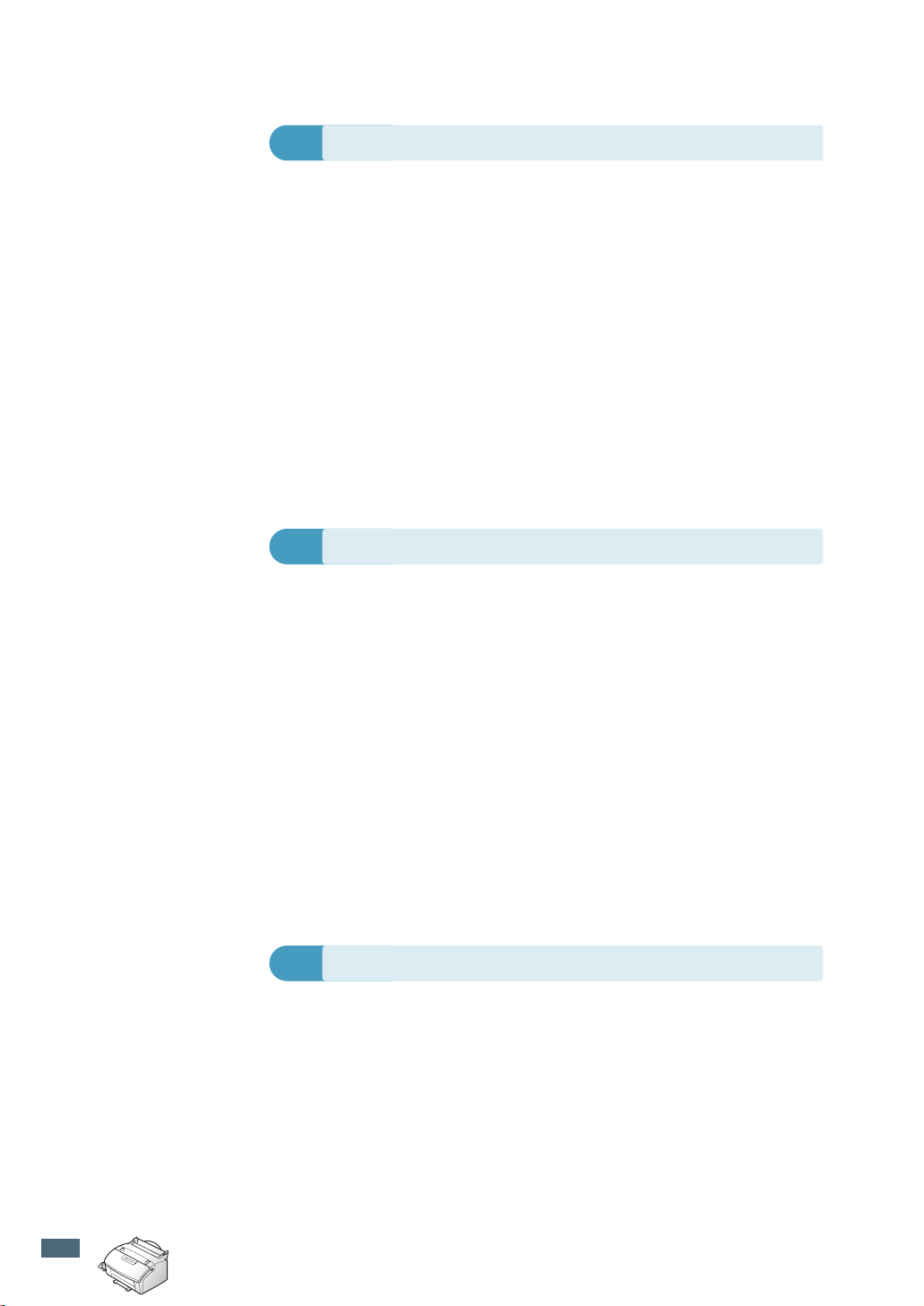
8 관리하기
각종 정보 지우기 ‐‐‐‐‐‐‐‐‐‐‐‐‐‐‐‐‐‐‐‐‐‐‐‐‐‐‐‐‐‐‐‐‐‐‐‐‐‐‐ 8.2
제품 청소하기 ‐‐‐‐‐‐‐‐‐‐‐‐‐‐‐‐‐‐‐‐‐‐‐‐‐‐‐‐‐‐‐‐‐‐‐‐‐‐‐‐‐‐ 8.3
외부 청소하기 ‐‐‐‐‐‐‐‐‐‐‐‐‐‐‐‐‐‐‐‐‐‐‐‐‐‐‐‐‐‐‐‐‐‐‐‐‐‐‐‐ 8.3
내부 청소하기 ‐‐‐‐‐‐‐‐‐‐‐‐‐‐‐‐‐‐‐‐‐‐‐‐‐‐‐‐‐‐‐‐‐‐‐‐‐‐‐‐ 8.3
스캔 관리하기 ‐‐‐‐‐‐‐‐‐‐‐‐‐‐‐‐‐‐‐‐‐‐‐‐‐‐‐‐‐‐‐‐‐‐‐‐‐‐‐‐‐‐ 8.4
스캔 부품 청소하기 ‐‐‐‐‐‐‐‐‐‐‐‐‐‐‐‐‐‐‐‐‐‐‐‐‐‐‐‐‐‐‐‐‐‐‐ 8.4
흑백 기준값 조정하기 ‐‐‐‐‐‐‐‐‐‐‐‐‐‐‐‐‐‐‐‐‐‐‐‐‐‐‐‐‐‐‐‐‐‐ 8.6
ADF 고무판 교체하기 ‐‐‐‐‐‐‐‐‐‐‐‐‐‐‐‐‐‐‐‐‐‐‐‐‐‐‐‐‐‐‐‐‐‐ 8.6
토너 카트리지 관리하기 ‐‐‐‐‐‐‐‐‐‐‐‐‐‐‐‐‐‐‐‐‐‐‐‐‐‐‐‐‐‐‐‐‐‐ 8.8
토너 카트리지 관리하기 ‐‐‐‐‐‐‐‐‐‐‐‐‐‐‐‐‐‐‐‐‐‐‐‐‐‐‐‐‐‐‐‐ 8.8
토너 부족으로 인쇄가 흐려지면 ‐‐‐‐‐‐‐‐‐‐‐‐‐‐‐‐‐‐‐‐‐‐‐‐‐ 8.9
토너 카트리지 교체하기 ‐‐‐‐‐‐‐‐‐‐‐‐‐‐‐‐‐‐‐‐‐‐‐‐‐‐‐‐‐‐‐‐ 8.11
현상 부분 청소하기 ‐‐‐‐‐‐‐‐‐‐‐‐‐‐‐‐‐‐‐‐‐‐‐‐‐‐‐‐‐‐‐‐‐‐‐ 8.12
원격 서비스 ‐‐‐‐‐‐‐‐‐‐‐‐‐‐‐‐‐‐‐‐‐‐‐‐‐‐‐‐‐‐‐‐‐‐‐‐‐‐‐‐‐‐‐‐ 8.13
9 문제해결하기
원본이 걸린 경우 ‐‐‐‐‐‐‐‐‐‐‐‐‐‐‐‐‐‐‐‐‐‐‐‐‐‐‐‐‐‐‐‐‐‐‐‐‐‐‐ 9.2
인쇄 용지가 걸린 경우 ‐‐‐‐‐‐‐‐‐‐‐‐‐‐‐‐‐‐‐‐‐‐‐‐‐‐‐‐‐‐‐‐‐‐ 9.3
용지가 들어가다가 걸린 경우 ‐‐‐‐‐‐‐‐‐‐‐‐‐‐‐‐‐‐‐‐‐‐‐‐‐‐‐ 9.3
용지가 나오다가 걸린 경우 ‐‐‐‐‐‐‐‐‐‐‐‐‐‐‐‐‐‐‐‐‐‐‐‐‐‐‐‐‐ 9.3
제품 안에서 용지가 걸린 경우 ‐‐‐‐‐‐‐‐‐‐‐‐‐‐‐‐‐‐‐‐‐‐‐‐‐‐ 9.4
용지 걸림을 막으려면 ‐‐‐‐‐‐‐‐‐‐‐‐‐‐‐‐‐‐‐‐‐‐‐‐‐‐‐‐‐‐‐‐‐‐ 9.5
에러 메시지 해결하기 ‐‐‐‐‐‐‐‐‐‐‐‐‐‐‐‐‐‐‐‐‐‐‐‐‐‐‐‐‐‐‐‐‐‐‐ 9.6
문제 해결하기 ‐‐‐‐‐‐‐‐‐‐‐‐‐‐‐‐‐‐‐‐‐‐‐‐‐‐‐‐‐‐‐‐‐‐‐‐‐‐‐‐‐‐ 9.8
용지 넣을 때 문제 해결하기 ‐‐‐‐‐‐‐‐‐‐‐‐‐‐‐‐‐‐‐‐‐‐‐‐‐‐‐‐ 9.8
원본 넣을 때 문제 해결하기 ‐‐‐‐‐‐‐‐‐‐‐‐‐‐‐‐‐‐‐‐‐‐‐‐‐‐‐‐ 9.9
인쇄 문제 해결하기 ‐‐‐‐‐‐‐‐‐‐‐‐‐‐‐‐‐‐‐‐‐‐‐‐‐‐‐‐‐‐‐‐‐‐‐ 9.9
인쇄 품질 문제 해결하기 ‐‐‐‐‐‐‐‐‐‐‐‐‐‐‐‐‐‐‐‐‐‐‐‐‐‐‐‐‐‐‐ 9.11
복사 문제 해결하기 ‐‐‐‐‐‐‐‐‐‐‐‐‐‐‐‐‐‐‐‐‐‐‐‐‐‐‐‐‐‐‐‐‐‐‐ 9.16
스캔 문제 해결하기 ‐‐‐‐‐‐‐‐‐‐‐‐‐‐‐‐‐‐‐‐‐‐‐‐‐‐‐‐‐‐‐‐‐‐‐ 9.17
팩스 문제 해결하기 ‐‐‐‐‐‐‐‐‐‐‐‐‐‐‐‐‐‐‐‐‐‐‐‐‐‐‐‐‐‐‐‐‐‐‐ 9.18
10 부록
제품 사양 ‐‐‐‐‐‐‐‐‐‐‐‐‐‐‐‐‐‐‐‐‐‐‐‐‐‐‐‐‐‐‐‐‐‐‐‐‐‐‐‐‐‐‐‐‐‐ 10.2
일반적인 사양 ‐‐‐‐‐‐‐‐‐‐‐‐‐‐‐‐‐‐‐‐‐‐‐‐‐‐‐‐‐‐‐‐‐‐‐‐‐‐‐‐ 10.2
팩스 사양 ‐‐‐‐‐‐‐‐‐‐‐‐‐‐‐‐‐‐‐‐‐‐‐‐‐‐‐‐‐‐‐‐‐‐‐‐‐‐‐‐‐‐‐‐ 10.2
용지 사양
용지 규격 ‐‐‐‐‐‐‐‐‐‐‐‐‐‐‐‐‐‐‐‐‐‐‐‐‐‐‐‐‐‐‐‐‐‐‐‐‐‐‐‐‐‐‐‐ 10.3
용지 관리‐‐‐‐‐‐‐‐‐‐‐‐‐‐‐‐‐‐‐‐‐‐‐‐‐‐‐‐‐‐‐‐‐‐‐‐‐‐‐‐‐‐‐‐‐ 10.3
소모품 교환 및 구입방법 ‐‐‐‐‐‐‐‐‐‐‐‐‐‐‐‐‐‐‐‐‐‐‐‐‐‐‐‐‐‐‐‐‐ 10.4
서비스에 대하여 ‐‐‐‐‐‐‐‐‐‐‐‐‐‐‐‐‐‐‐‐‐‐‐‐‐‐‐‐‐‐‐‐‐‐‐‐‐‐‐‐ 10.5
환경마크 인증제품 ‐‐‐‐‐‐‐‐‐‐‐‐‐‐‐‐‐‐‐‐‐‐‐‐‐‐‐‐‐‐‐‐‐‐‐‐‐‐ 10.6
찾아보기 ‐‐‐‐‐‐‐‐‐‐‐‐‐‐‐‐‐‐‐‐‐‐‐‐‐‐‐‐‐‐‐‐‐‐‐‐‐‐‐‐‐‐‐‐‐‐ 10.7
x
‐‐‐‐‐‐‐‐‐‐‐‐‐‐‐‐‐‐‐‐‐‐‐‐‐‐‐‐‐‐‐‐‐‐‐‐‐‐‐‐‐‐
10.3
Page 12
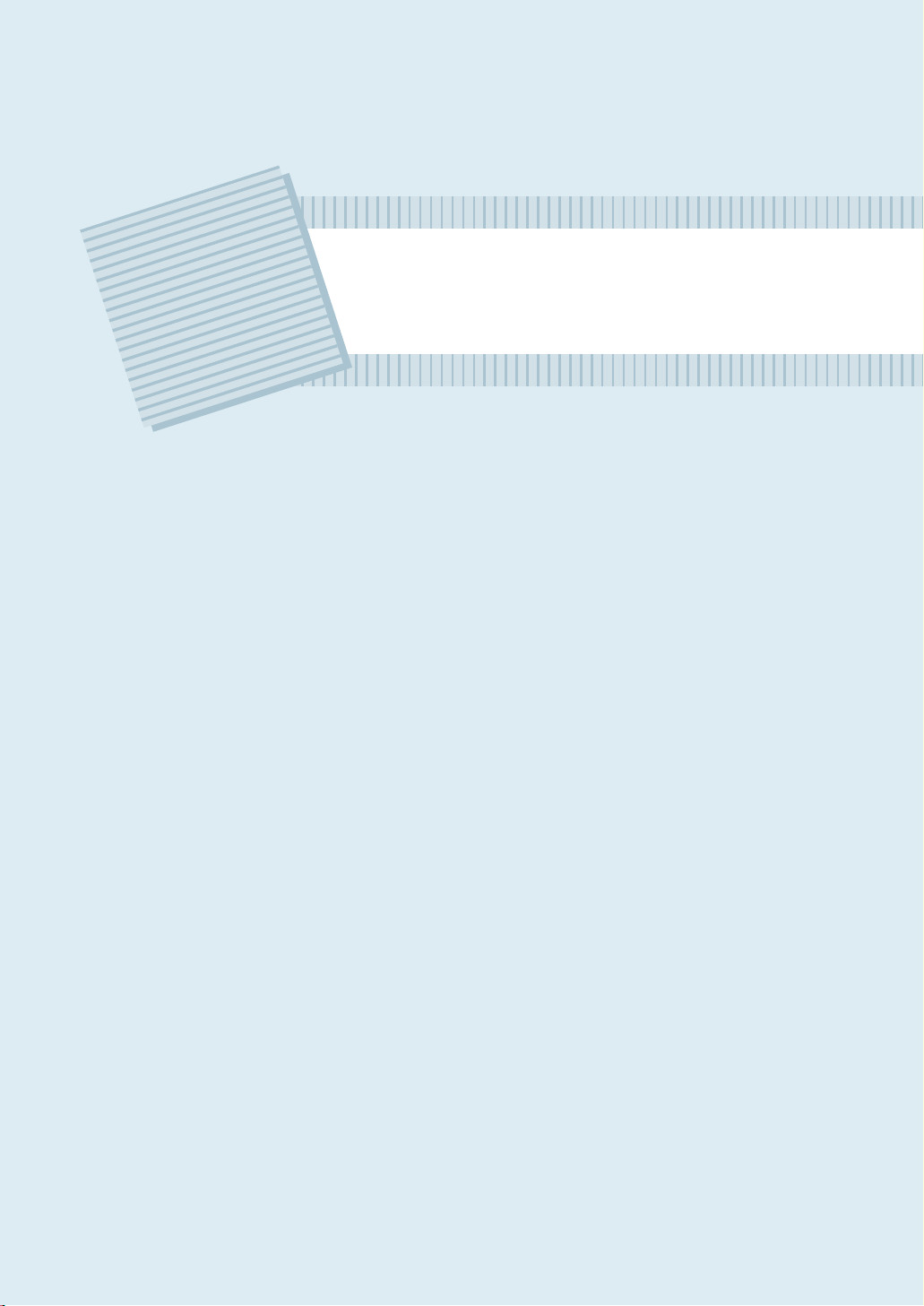
1
1
설치하기
본 제품 구입 후 처음 설치 과정을 설명하고 있습니다.
다음의 순서를 따라 설치하세요.
구성품 확인하기
각 부분의 이름 알기
받침대 끼우기
프린터 연결하기
전원 연결하기
날짜와 시각 맞추기
용지 넣기
토너 카트리지 넣기
시험 인쇄하기
Page 13
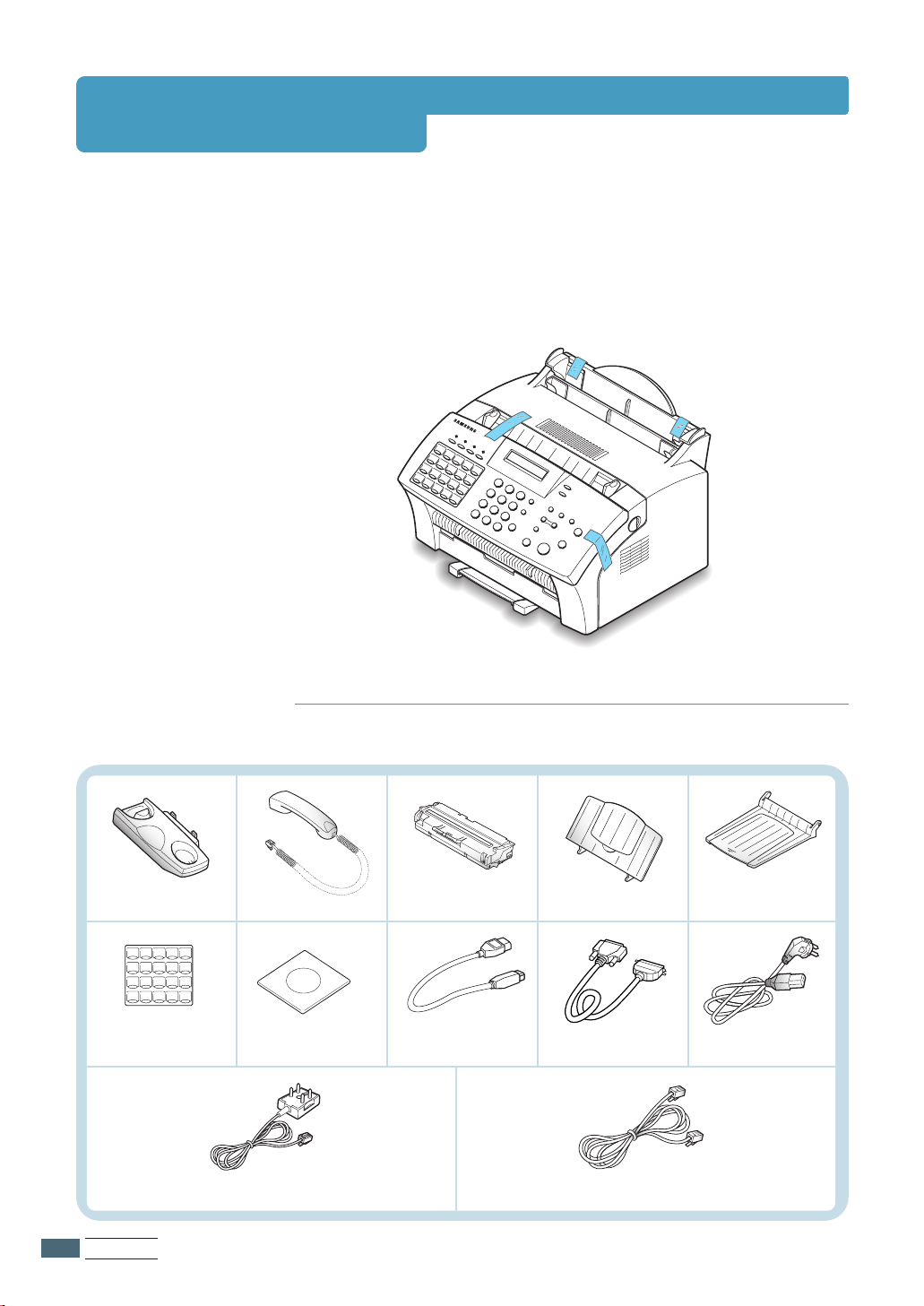
구성품 확인하기
구성품들이 모두 들어 있는지 확인하세요. 만약 빠진 것이 있다면 구입한 곳에
연락하세요.
1
먼저, 보호 테이프를 떼어내세요.
11..
2
수화기 받침대
원터치 번호표
설치하기
2
부속품들이 모두 들어 있는지 확인하세요.
수화기 토너 카트리지 원본 받침대 배출 원본 받침대
설치용 CD-ROM USB 케이블
전화국선 연결코드
병렬 프린터 케이블
일반 전화기 연결선 또는 전화국선 연결코드
전원 코드
Page 14
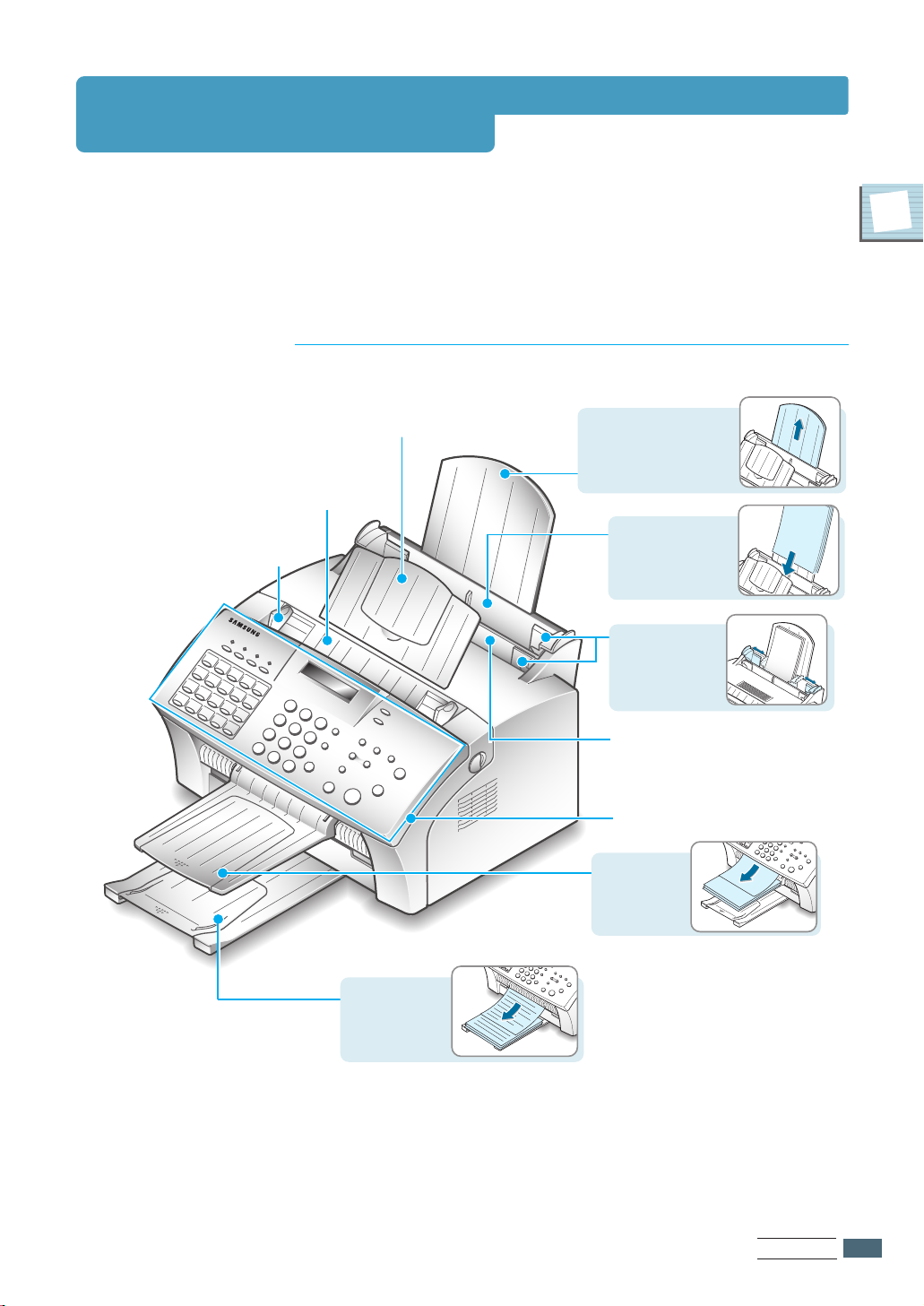
각 부분의 이름알기
각 부분의 이름과 조작부 버튼을 간단하게 설명합니다.
기본 본체
원본 넣는 곳
한번에 약 20장까지
넣을 수 있습니다.
원본 가이드
원본 받침대
1
용지 받침대
길게 빼내거나
밀어 넣을 수 있습니다.
자동 급지함
약 150장까지
넣을 수 있습니다.
용지 가이드
용지 폭에 맞게
밀어 주세요.
인쇄된 용지가
쌓이는 곳
수동 급지함
한 장씩 인쇄할 때 이곳에
넣습니다. (5.16쪽 참조)
조작부
배출 원본이
쌓이는 곳
설치하기
11..
3
Page 15
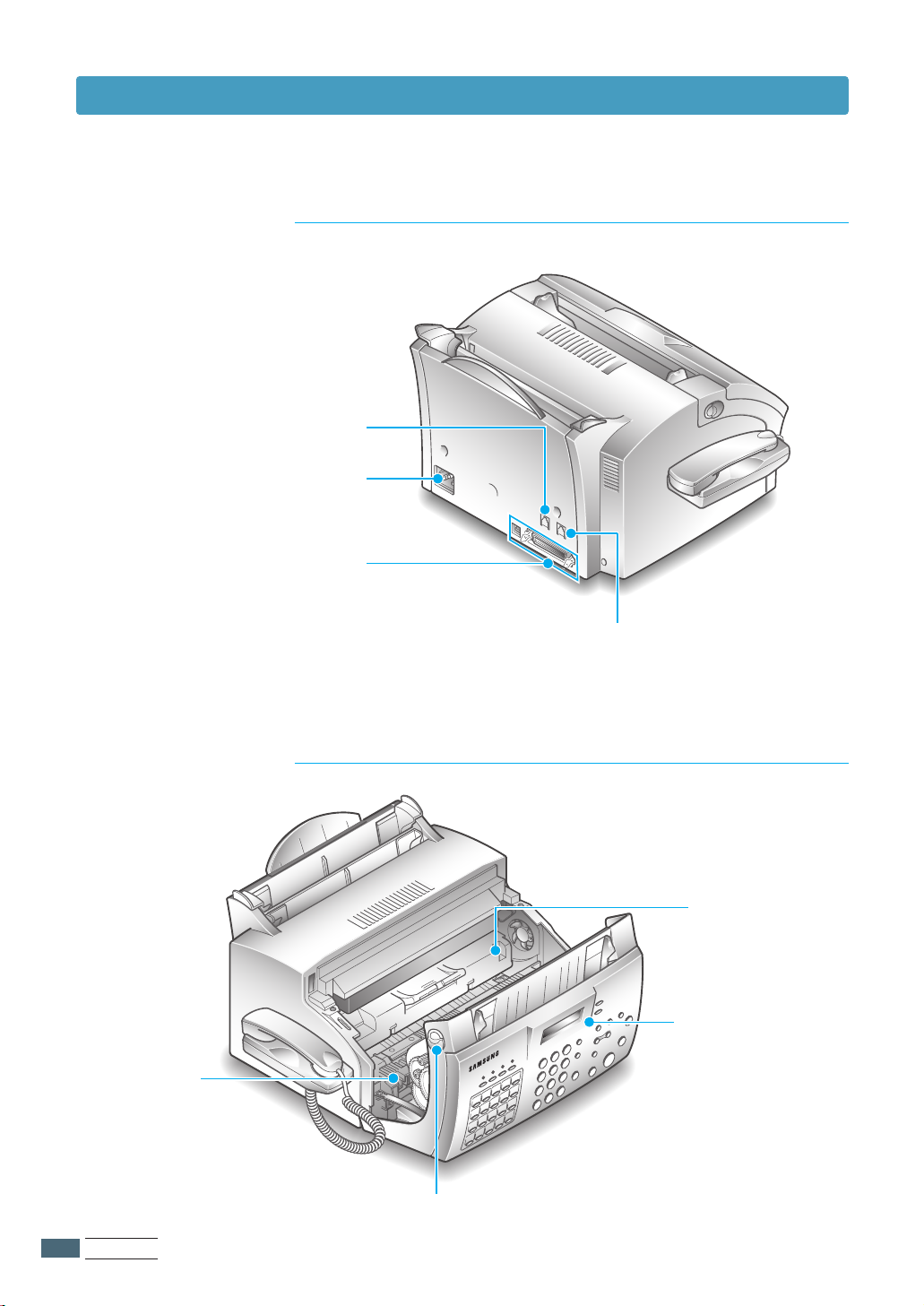
각 부분의 이름알기
0
0
0
0
0
0
0
0
0
0
0
0
0
0
0
0
0
0
0
0
0
0
0
0
0
0
0
0
0
0
0
0
0
0
0
0
0
0
0
0
0
0
0
0
0
0
0
0
0
0
0
0
0
0
0
0
0
0
0
0
0
0
0
0
0
0
0
0
0
전화선 연결하는 곳
전원 코드 연결하는 곳
220V 전용입니다.
컴퓨터 연결하는 포트
(병렬 프린터 케이블 및 USB케이블 연결하는 곳)
뒤에서 본 모습
정착기
제품 내부 모습
덮개 열림 버튼
일반 전화기 연결하는 곳
토너 카트리지
덮개
열림 버튼을 앞으로
당깁니다. 토너 카트리지를
넣고 뺄 때나 제품 안에
걸린 종이를 빼낼 때
열어야 합니다.
11..
4
설치하기
Page 16
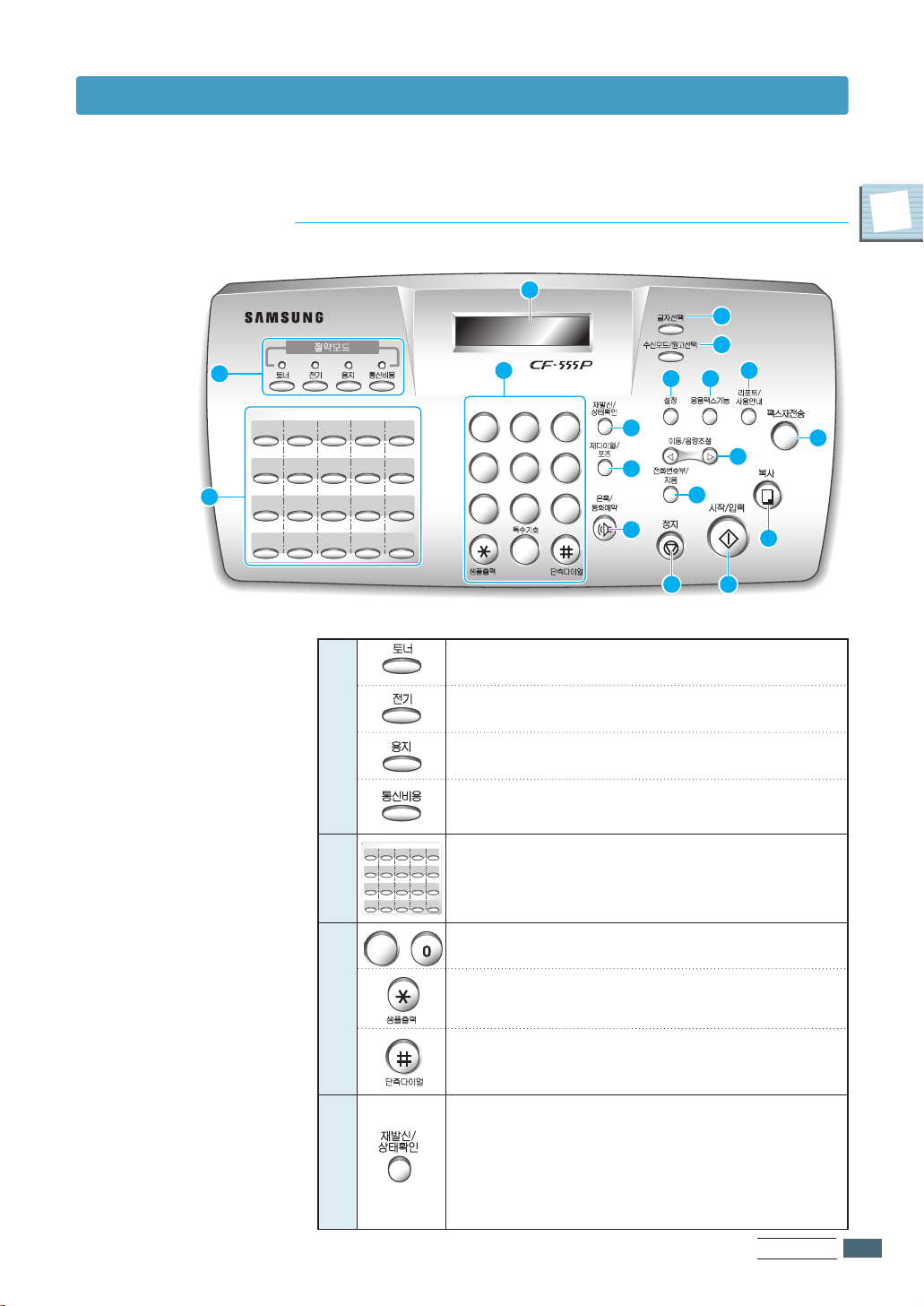
각 부분의 이름알기
ABC DEF
JKLGHI MNO
TUVPQRS WXYZ
123
456
789
0
20
01 02 03 04 05
16 17 18 19
11 12 13 14 15
06 07 08 09 10
1
2
3
12
13
14
4
5
10
15
16
17
11
6
7 8
9
18
20
01 02 03 04 05
16 17 18 19
11 12 13 14 15
06 07 08 09 10
1
조작부 익혀두기
토너 절약 모드를 켜거나 끌 때 사용합니다. (3.6쪽 참조)
전기 절약 모드를 켜거나 끌 때 사용합니다. (3.7쪽 참조)
1
용지 절약 모드를 켜거나 끌 때 사용합니다. (3.8쪽 참조)
요금 절약 시간에 팩스를 보내고 싶을 때 사용합니다.
(3.9쪽 참조)
번호를 미리 기억시켜 두었다가 해당 버튼 한 개만 눌러
~
다이얼할 수 있습니다.
전화를 걸거나 이름을 입력할 때 사용합니다.
길게 누르면 시험 페이지가 인쇄됩니다.
번호를 미리 기억시켜 두었다가 두자리수 단축번호를
이용하여 다이얼할 때, 버튼을 길게 누르면 기억 모드,
짧게 누르면 사용 모드로 들어갑니다.
수화기를 내리지 않고 이 버튼을 누르면 새 발신음이
들리므로 연속하여 다른 곳으로 전화를 걸 수 있습니다.
통화대기 서비스에 가입한 경우 통화하던 상대방을
기다리게 하고 다음 사람과 통화할 수 있습니다.
동시에 두가지 작업을 하고 있을때 각 작업상태를 확인할
수 있습니다. 7.30쪽을 참조하세요.
설치하기
11..
5
Page 17
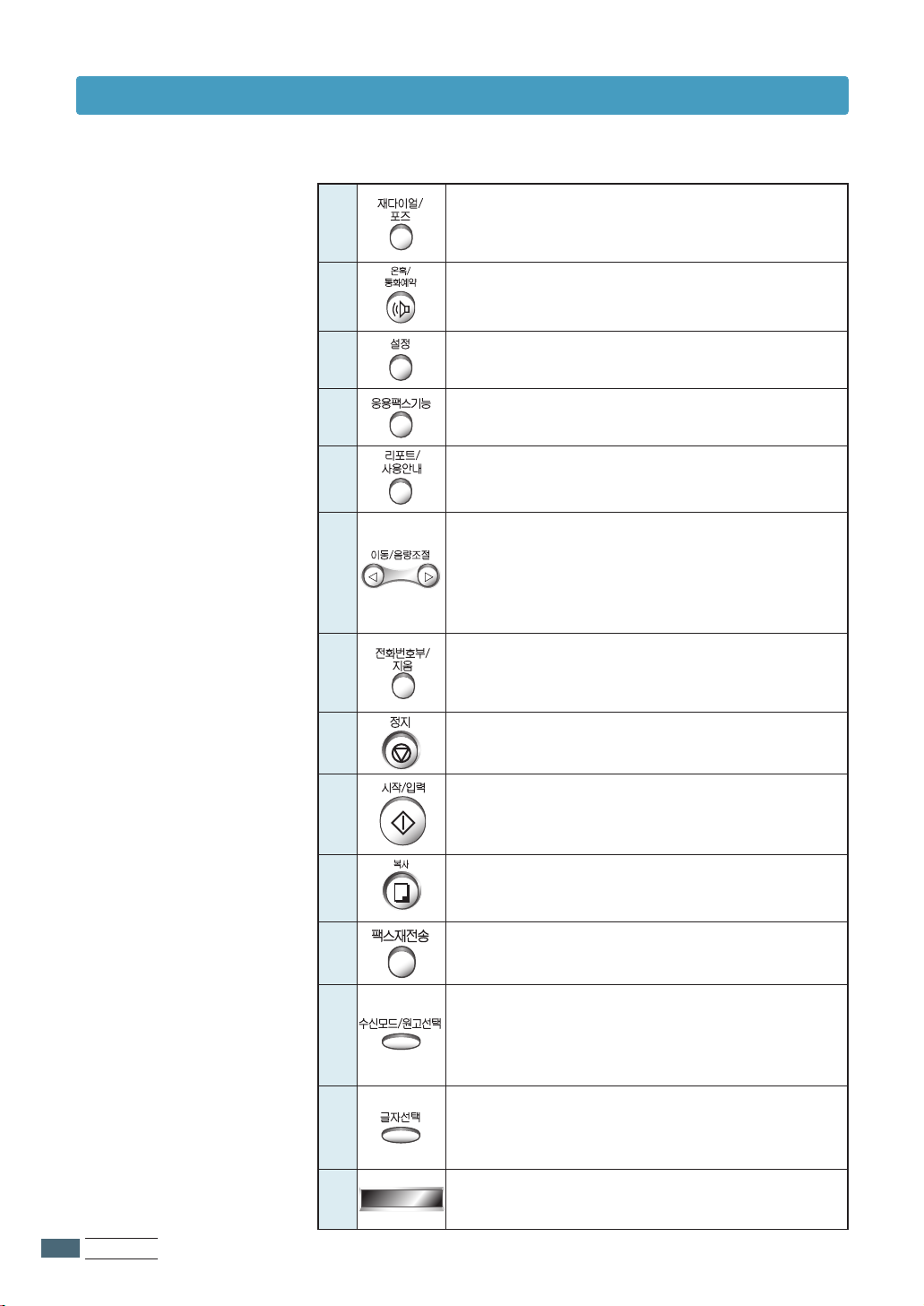
각 부분의 이름알기
마지막으로 전화를 건 번호가 재다이얼됩니다. (7.7쪽 참조)
사설 교환기에 연결되어 있는 경우 포즈(Pause)를
삽입할 수 있습니다. (7.30쪽 참조)
수화기를 들지 않고 번호를 다이얼할 때 사용합니다.
팩스 송/수신 중에 통화를 예약할 때 사용합니다.
(7.8쪽 참조)
여러가지 기능 항목을 설정할 때 사용합니다.
예약 송신, 폴링 등 여러가지 편리한 팩스 기능을 설정할 때
사용합니다.
여러가지 리스트와 사용안내 도움말을 인쇄할 수 있습니다.
(7.32쪽 참조)
기능 설정시 버튼을 누를 때마다 다음 항목 또는 이전
항목으로 이동합니다.
한 화면에서 선택할 수 있는 상태가 여러 개 표시되는
경우 커서를 이동시켜 선택할 수 있게 합니다.
전화벨 음량을 조절할 때 사용합니다. (3.4쪽 참조)
원터치 버튼이나 단축번호에 기억된 번호를 찾을 때
사용합니다. (7.18쪽 참조)
입력한 번호나 이름을 지울 때 사용합니다.
현재 진행 중인 동작을 중단시키거나 기능 설정을 도중에
취소하려면 이 버튼을 누르세요.
팩스 송수신을 시작할 때 사용합니다.
기능을 설정할 경우 화면에 나타난 값으로 입력할 때
사용합니다.
11..
6
설치하기
복사할 때 사용합니다. (4.2쪽 참조)
수신된 팩스를 지정해 둔 곳으로 다시 보낼 때 사용합니다.
(7.31쪽 참조)
팩스나 복사할 원본을 넣지 않고 대기 상태에서 누르면
수신 모드를 바꿀 수 있습니다. (7.10~7.11쪽 참조)
팩스나 복사할 원본을 넣고 누르면 원본 상태에 맞추어
팩스를 보완하여 보낼 수 있습니다. (7.3쪽 참조)
가늘고 세밀한 글자나 선으로 된 원본은 그대로 팩스를
보내면 희미하게 인쇄됩니다. 보내기 전에 글자 상태에
맞추어 해상도를 선택해 주면 보다 나은 상태로 인쇄됩니다.
대기시에는 날짜, 시각, 수신 모드가 표시되고 작동중 일 때는
현재 상태나 지시 사항이 표시됩니다.
Page 18
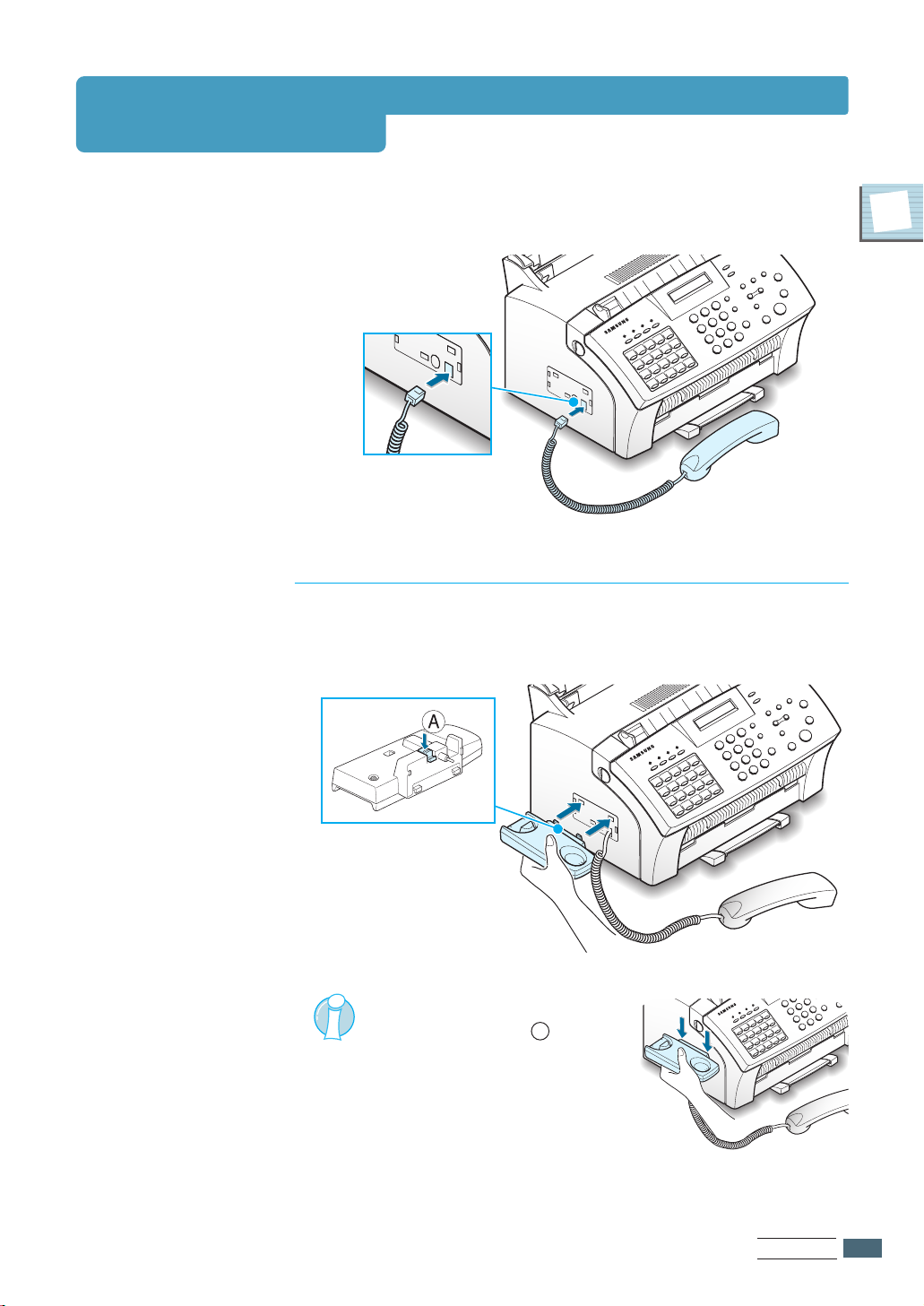
받침대 끼우기
1
연결 코드의 한쪽 끝은 수화기에 다른 쪽 끝은 본체에 연결합니다.
2
수화기 받침대를 쥐고 본체에 연결하세요.
1
수화기 받침대를 쥘 때 밑면 A 부분을 힘있게 눌러 주세요.
만일 수화기 받침대를 빼내려면 2번 그림에
있는 수화기 받침대 밑면의 A 부분을
누르면서 수화기 받침대를 위에서 밀어내린
후 빼내면 됩니다.
설치하기
11..
7
Page 19
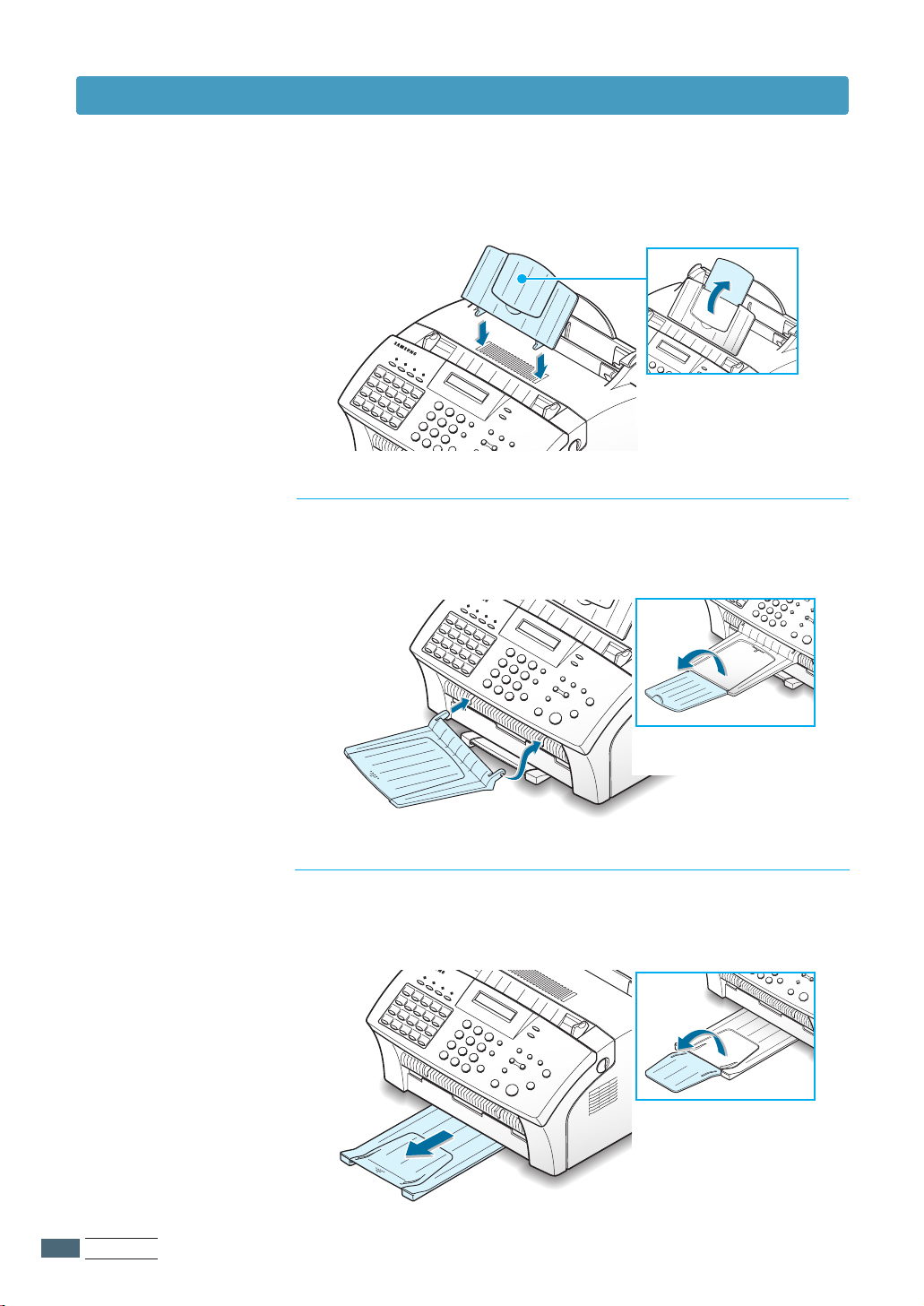
받침대 끼우기
3
다음과 같은 방법으로 원본 받침대를 끼울 수 있습니다.
원본이 긴 경우 확장 받침대를
펼쳐 주세요.
4
다음과 같은 방법으로 배출 원본 받침대를 끼울 수 있습니다.
받침대의 한쪽 끝을 먼저 끼우고 약간 굽혀서 다른 쪽을 끼워 넣습니다.
11..
8
설치하기
원본이긴경우확장받침대를
펼쳐 주세요.
5
다음과 같은 방법으로 배출 용지 받침대를 빼낼 수 있습니다.
제품에 고정되어 있으므로 인쇄할 때 빼내면 됩니다.
용지가긴경우확장받침대를
펼쳐 주세요.
Page 20
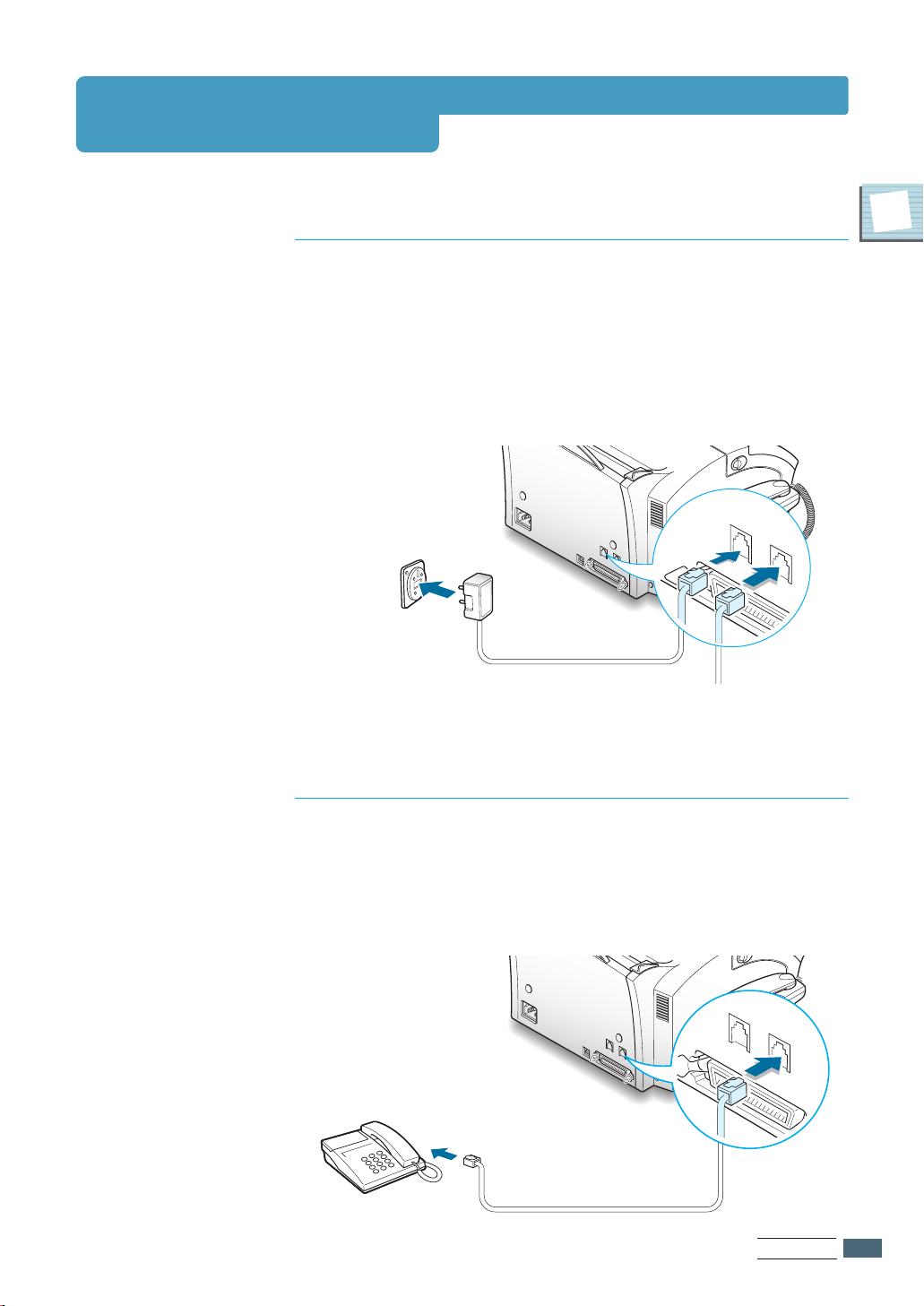
프린터 연결하기
LINE
EXT.
0
0
0
0
0
0
0
0
0
0
0
0
0
0
0
0
0
0
0
0
0
0
0
0
0
0
0
0
0
0
0
0
0
0
0
0
0
0
0
0
0
0
0
0
0
0
0
0
0
0
0
0
0
0
0
0
0
0
0
0
0
0
0
0
0
0
0
0
0
LINE
EXT.
전화선 연결하기
팩스를 보내고 받으려면 전화선에 연결이 되어 있어야 합니다.
제품 구입시 제공되는 전화선을 LINE이라고 표시된 잭에 연결하고
다른 한쪽은 벽면의 전화선 소켓에 연결하세요.
전화선이 연결되면 수화기를 들고 발신음을 확인하세요.
1
다른 전화기 또는 컴퓨터 모뎀 연결하기
다른 전화기나 자동 응답기를 함께 연결하여 사용하려면 EXT. 잭에
연결하세요.
만약, 컴퓨터 모뎀도 같은 전화선을 사용하는 경우
일반 전화기 연결선을 컴퓨터 모뎀의 LINE 잭에 연결하세요.
설치하기
11..
9
Page 21
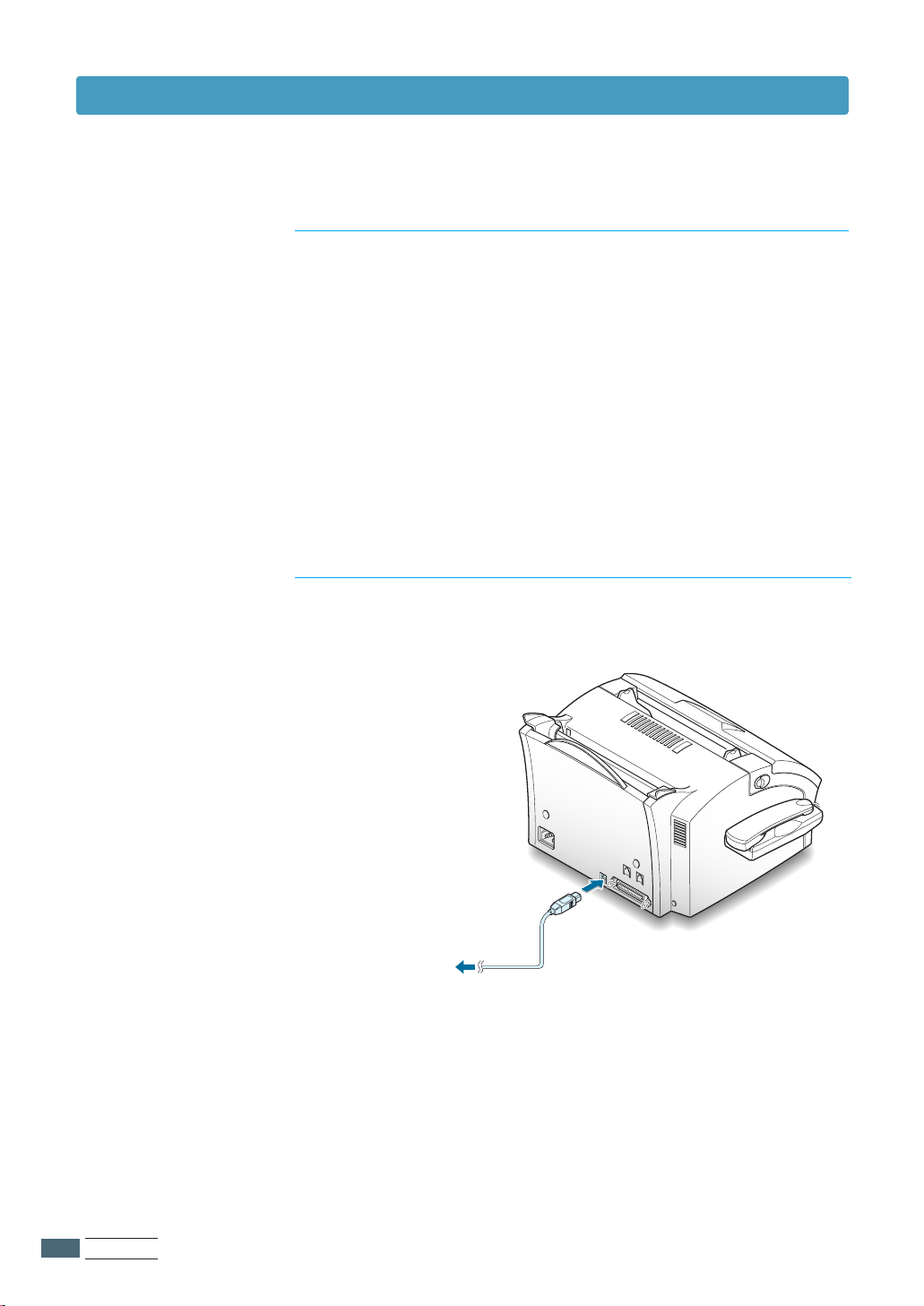
프린터 연결하기
0
0
0
0
0
0
0
0
0
0
0
0
0
0
0
0
0
0
0
0
0
0
0
0
0
0
0
0
0
0
0
0
0
0
0
0
0
0
0
0
0
0
0
0
0
0
0
0
0
0
0
0
0
0
0
0
0
0
0
0
0
0
0
0
0
0
0
0
0
컴퓨터에 연결하기
USB 케이블 또는 병렬 프린터 케이블을 사용하여 컴퓨터에 연결해야 합니다.
제품 구입시 제공되는 USB 케이블이나 병렬 프린터 케이블을 사용하세요.
USB 케이블로
연결하기
프린터를 컴퓨터의 USB 포트에 연결하기 위해서는 규격에 맞는 USB 케이블이
필요합니다. 제품 구입시 제공된 USB 케이블을 사용하세요.
1
프린터와 컴퓨터의 전원이 꺼졌는지 확인하세요.
2
USB 프린터 케이블을 프린터 뒤쪽의 USB 포트에 연결하세요.
11..
설치하기
10
USB 포트를 지원하는 컴퓨터
Page 22
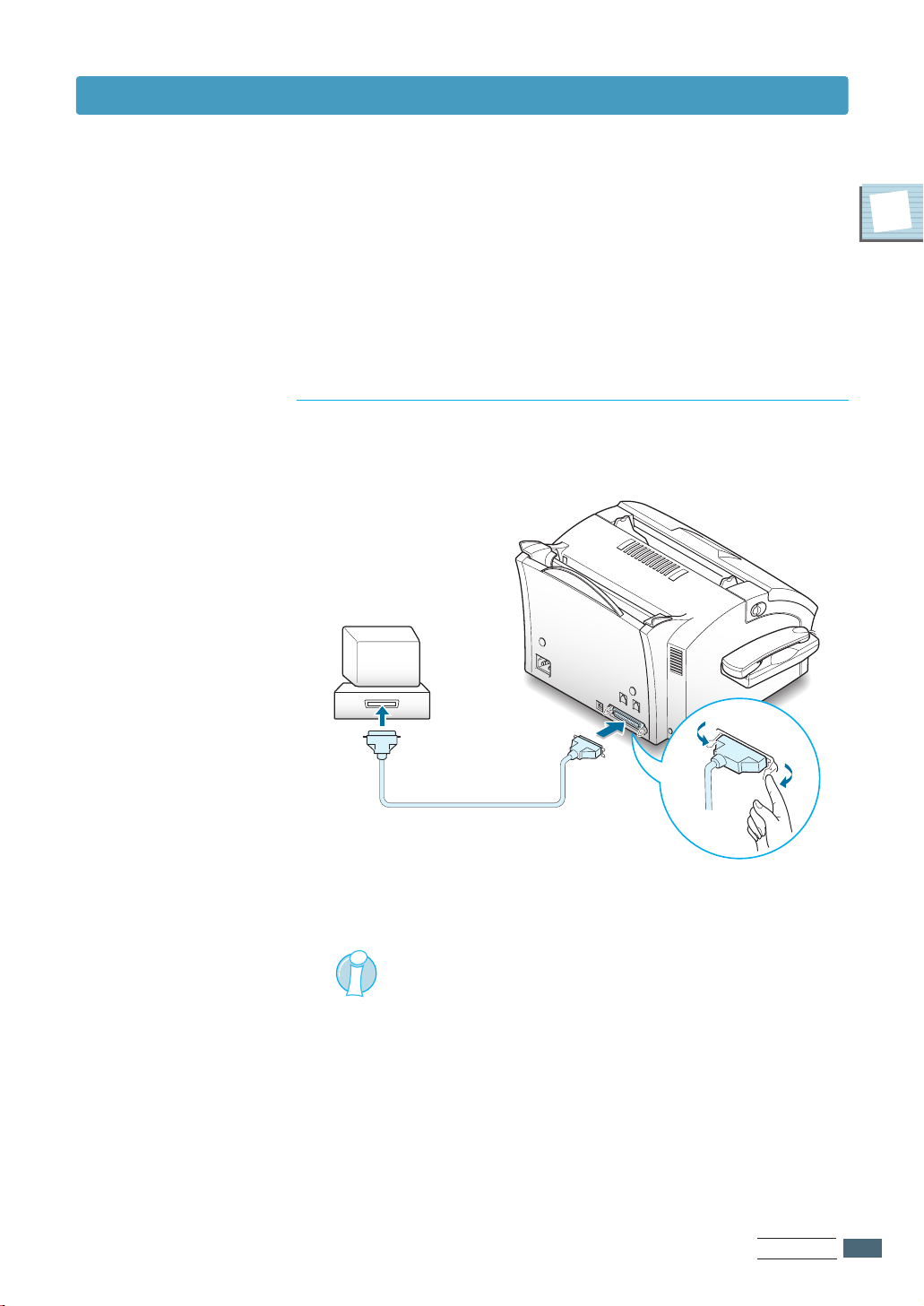
프린터 연결하기
0
0
0
0
0
0
0
0
0
0
0
0
0
0
0
0
0
0
0
0
0
0
0
0
0
0
0
0
0
0
0
0
0
0
0
0
0
0
0
0
0
0
0
0
0
0
0
0
0
0
0
0
0
0
0
0
0
0
0
0
0
0
0
0
0
0
0
0
0
병렬 프린터
케이블로 연결하기
프린터를 병렬 프린터 포트에 연결하기 위해서는 규격에 맞는 병렬 프린터 케이블이
필요합니다. 제품 구입시 제공된 병렬 프린터 케이블을 사용하세요.
1
프린터와 컴퓨터의 전원이 꺼졌는지 확인하세요.
2
병렬 프린터 케이블을 프린터 뒤쪽의 병렬 프린터 포트에
연결하세요.
1
CF-555P는 복합기입니다. 프린터, 스캐너로 사용하려면 먼저 제품과
함께 제공된 CD-ROM을 설치해야 합니다. 설치 방법은 복합기 드라이버
설치편 2.3쪽을 참조하세요.
설치하기
11..
11
Page 23
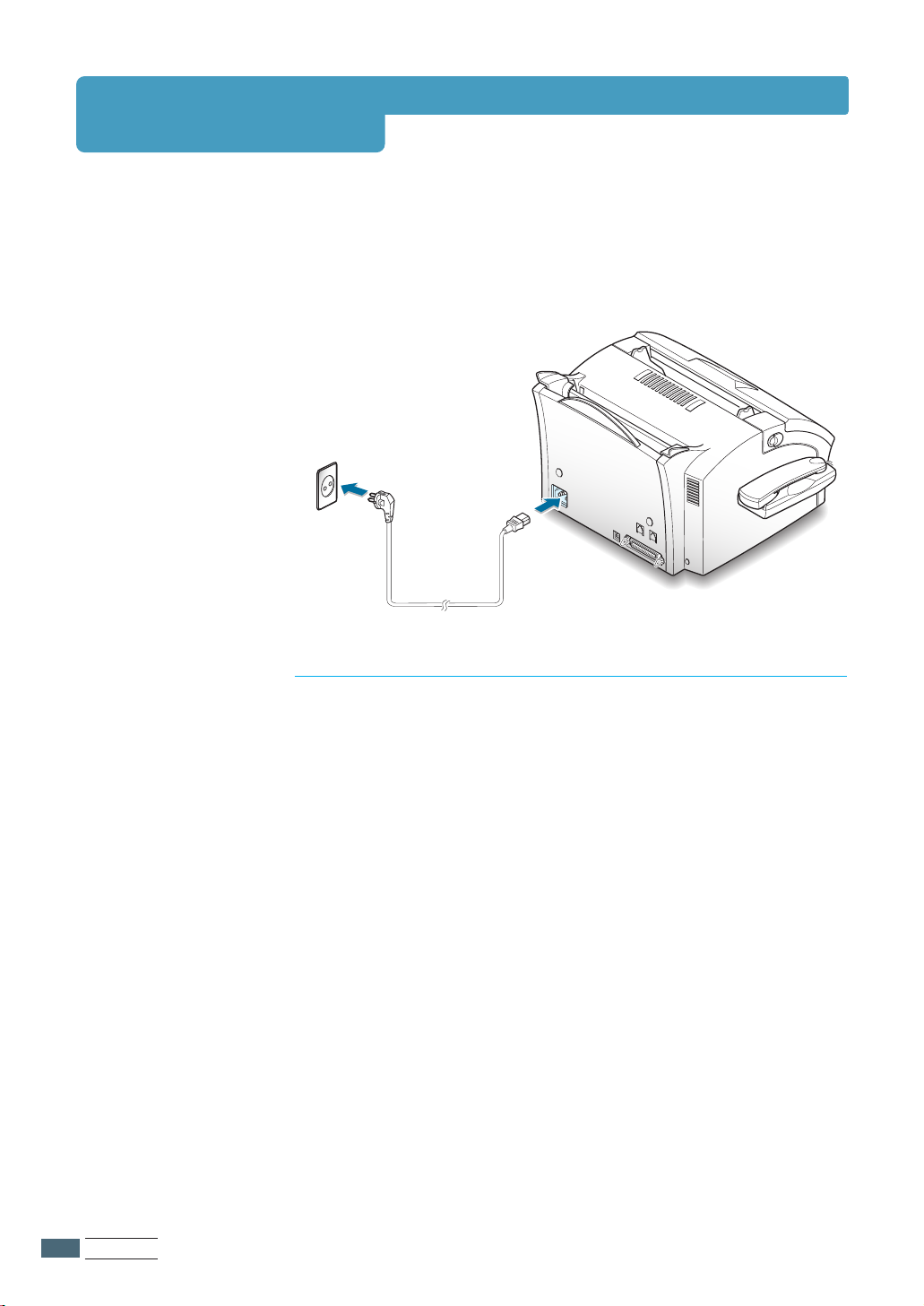
전원 연결하기
0
0
0
0
0
0
0
0
0
0
0
0
0
0
0
0
0
0
0
0
0
0
0
0
0
0
0
0
0
0
0
0
0
0
0
0
0
0
0
0
0
0
0
0
0
0
0
0
0
0
0
0
0
0
0
0
0
0
0
0
0
0
0
0
0
0
0
0
0
1
전원 코드를 연결하세요.
부속품으로 제공되는 전원 코드를 220V에 연결하면 됩니다.
110V를 사용하려면 승압용 변압기를 구입하여 사용하세요.
2
전원이 연결되면 조작부 화면이 켜집니다.
‘SET DATE & TIME SETUP’이 화면에 제일 먼저 나타납니다.
1.13쪽을 참조하여 날짜와 현재 시각을 정확하게 입력하세요.
다른 기본 환경값들도 3.2쪽 기본환경 설정편을 참조하여 알맞게 설정해
주세요.
11..
설치하기
12
Page 24
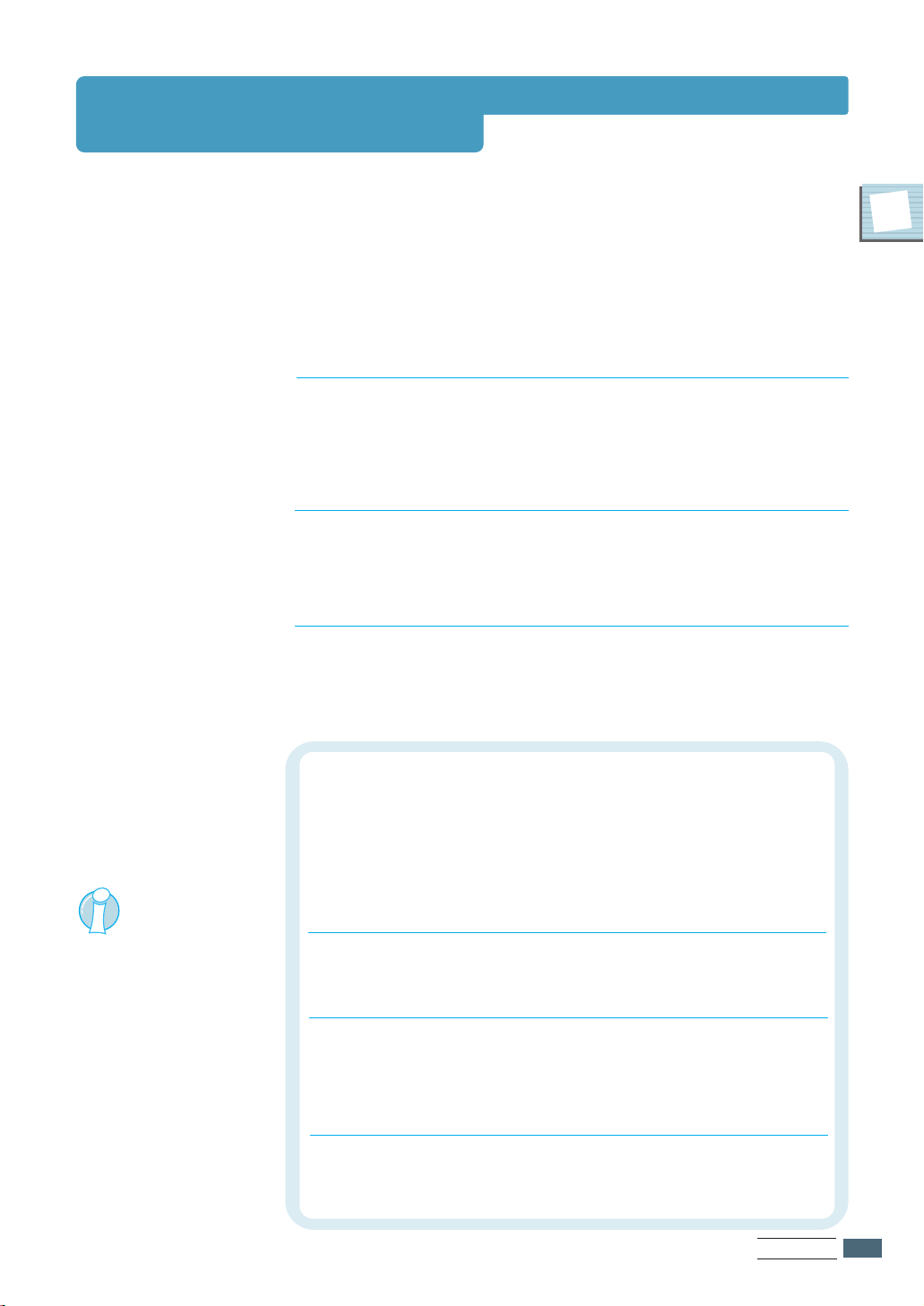
날짜와 시각 맞추기
제품을 처음 설치하거나 장시간 전원이 꺼져 있다가 다시 공급된 경우 조작부 화면에
날짜와 시각을 입력하는 화면이 먼저 나타납니다. 아래의 방법으로 날짜와 현재 시각을
맞추세요.
1
조작부 화면에‘SET DATE & TIME SETUP’이 나타나면
조작부의 [시작/입력] 버튼을 누릅니다.
2
숫자버튼을 이용해 현재 날짜를 입력합니다.
년, 월, 일 순서로 입력합니다. 잘못 입력한 경우에는 [◀] 또는 [▶] 버튼을
눌러 고칠 곳으로 커서를 이동시켜 새로 입력합니다.
3
[시작/입력] 버튼을 누르고 숫자버튼으로 현재 시각을 입력하세요.
년: 네 자리수, 월: 01-12, 일: 01~31, 시: 00-23, 분: 00-59
4
시각이 바르게 입력되었다면 [시작/입력] 버튼을 누르세요.
대기 화면에 입력한 날짜와 시각이 적용됩니다.
1
날짜와 시각이 정확하지 않으면
팩스 보낼 시각을 미리 지정해
두는 경우 현재 시각이
틀리므로 실제로 송신되는
시각이 틀려집니다.
보내고 받은 팩스의 시간
기록이 정확하지 않게 됩니다.
제품 사용중에도 필요하다면 대기 화면에서 다음과 같은 방법으로 날짜와
현재 시각을 바꿀 수 있습니다. 날짜와 시각은 대기 화면에 표시되며 팩스에도
기록되어 나갑니다.
1
조작부의 [설정] 버튼을 누르면 화면에‘FAX NUMBER/
NAME’이 표시됩니다.
2
[◀] 또는 [▶] 버튼을 반복해서 눌러 화면에‘TIME/DATE
SETUP’이 나타나게 합니다.
3
[시작/입력] 버튼을 누르고 숫자버튼으로 현재 시각을
입력하세요.
년: 네 자리수, 월: 01-12, 일: 01~31, 시: 00-23, 분: 00-59
4
시각이 바르게 입력되었다면 [시작/입력] 버튼을 누르세요.
대기 화면에 입력한 날짜와 시각이 적용됩니다.
설치하기
11..
13
Page 25
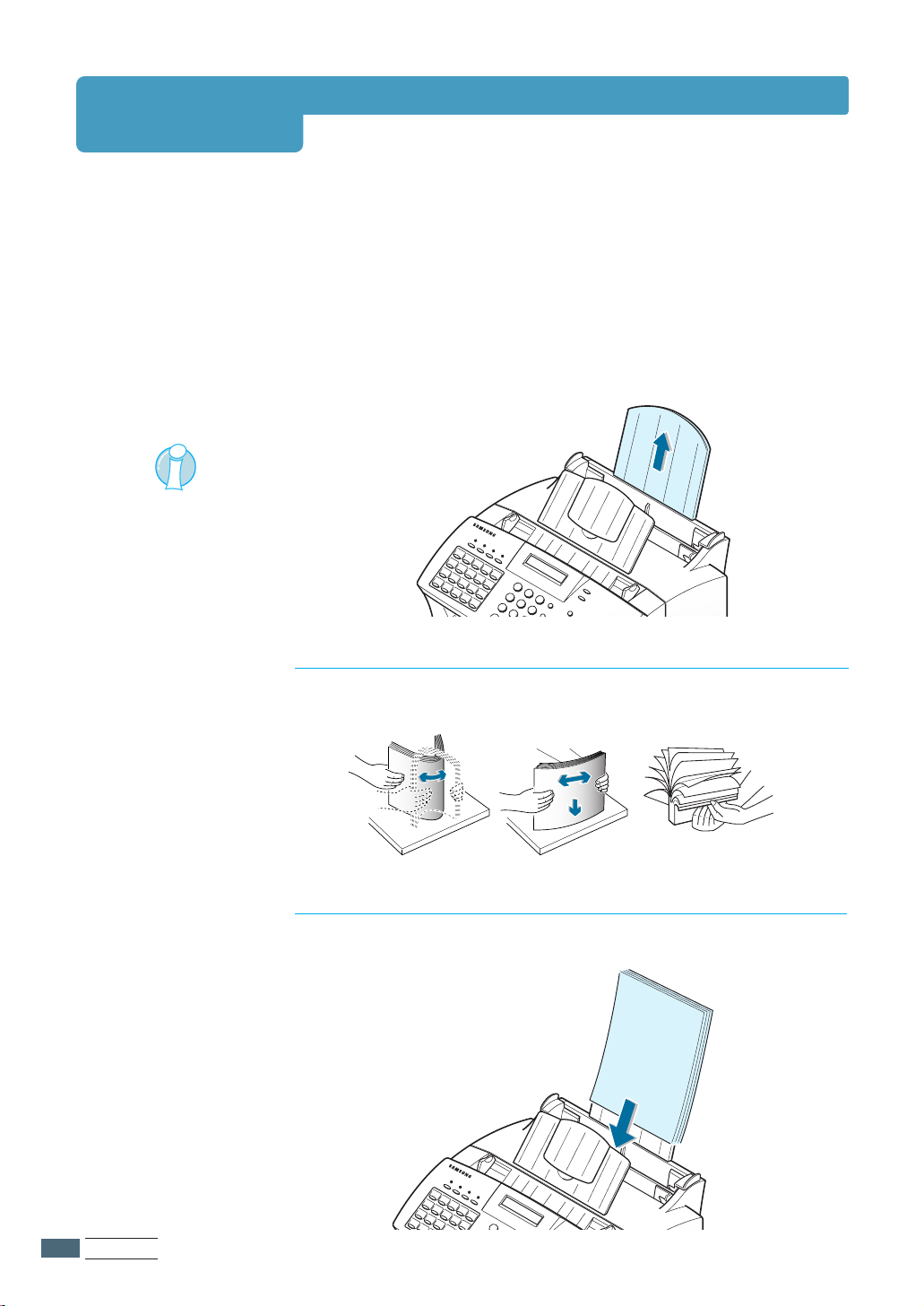
용지 넣기
봉투나 OHP 필름과 같은
특수 용지는 한 장씩 앞쪽
수동 급지함에 넣어주세요.
수동 급지방법은 5.16쪽을
참조하세요.
일반 복사 용지를 약 150장까지 넣을 수 있습니다.
제품에 전원을 켜고 화면의 메시지에 따라 정확한 날짜와 시간을 입력하면 화면에
다음 단계인‘NO PAPER’가 나타납니다. 현재 용지가 들어 있지 않으므로 아래의
순서에 따라 용지를 바르게 넣어 주세요.
1
용지 받침대를 끌어 올립니다. 받침대는 인쇄 용지를 받쳐 줍니다.
2
용지를 넣기 전에 충분히 불거나 털어 주세요.
3 인쇄면이 위로 오도록 용지를 넣으세요.
11..
설치하기
14
Page 26

용지 넣기
A4
4 용지를 넣은 후 폭에 맞게 가이드를 조절하세요.
용지를 넣을 때는...
1
A4 크기의 일반 복사
용지를 사용하세요.
150
너무 많이 넣지 마세요.
두, 세 장이 동시에 빨려
들어갈 수 있습니다.
자동 급지함에는 한번에
약 150장까지 넣을 수
있습니다.
용지가 남아 있는 상태에서 용지 추가하기
먼저 남아 있는 용지를 빼낸 후 추가할 용지와 함께 다시 넣어 주세요.
남아 있는 용지를 그대로 두고 넣으면 용지 걸림이나 용지가 겹쳐서
들어가는 현상이 발생할 수 있습니다. 용지에 관한 자세한 내용은 10.3쪽을
참조하세요.
용지를 넣기 전에 용지가
서로 붙지 않도록 충분히
용지를 불거나
털어주세요.
인쇄될 면이 위로 오도록
넣어 주세요. 이면지를
사용하는 경우라면
백지면이 위로 오게
넣으세요.
급지함에 바르게 들어갈
수 있도록 용지를 평편한
바닥에 놓고 가볍게
두드려 고르게 해주세요.
회사로고가 인쇄된
양식을 사용하는
경우라면 회사로고가
있는 면이 앞으로 그리고
먼저 들어가야 합니다.
설치하기
11..
15
Page 27
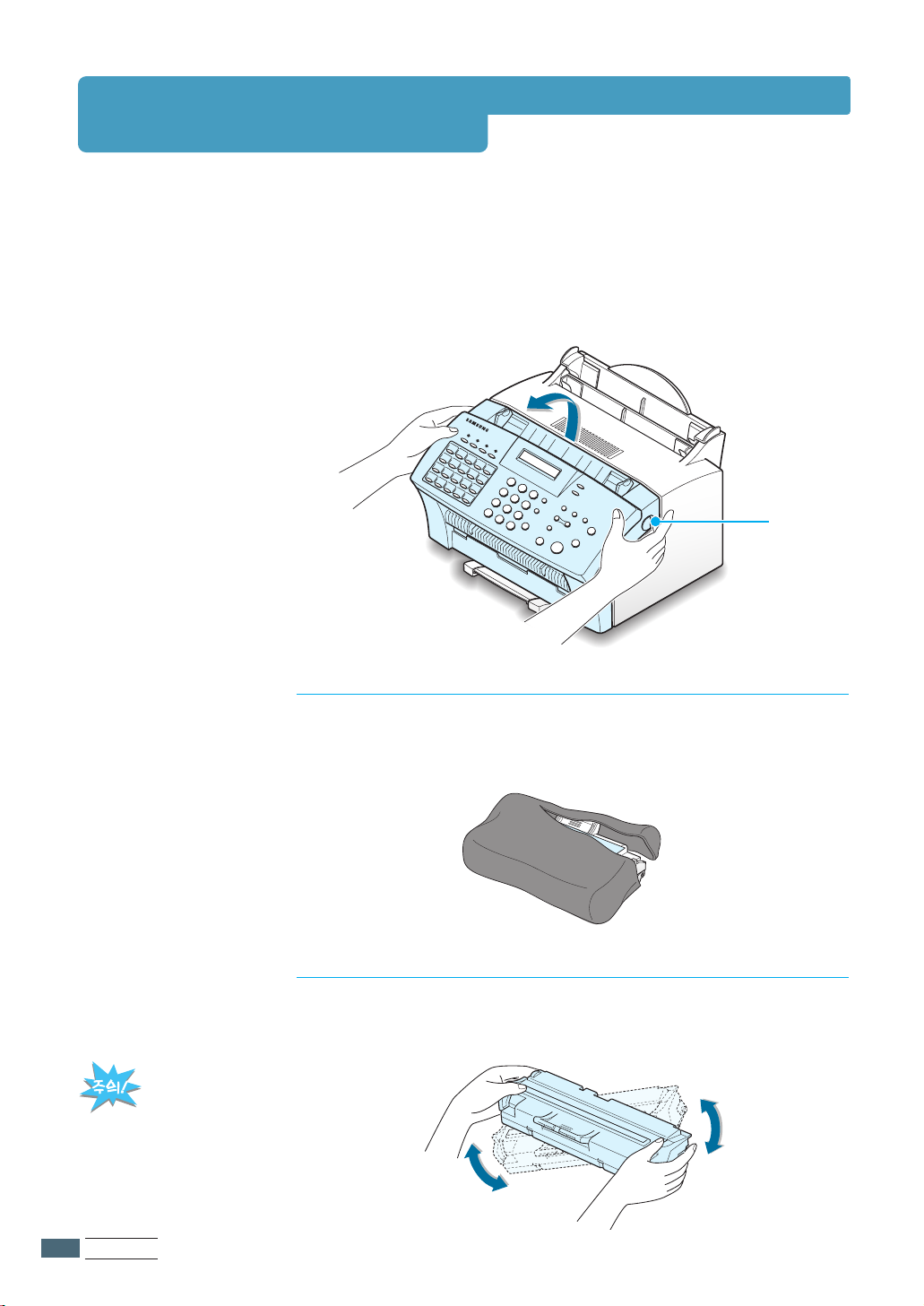
토너 카트리지 넣기
제품에 전원을 켜고 날짜와 시각을 맞춘 후 용지를 넣고 나면 조작부 화면에
‘JAM/NO CARTRIDGE’메시지가 나타납니다. 토너 카트리지가 들어 있지 않기
때문이므로 아래의 순서에 따라 토너 카트리지를 설치하세요.
1 양옆의 열림 버튼을 눌러 덮개를 엽니다.
열림 버튼
2 포장지를 벗기고 토너 카트리지를 빼낸 뒤 토너 카트리지를
감고 있는 종이도 벗겨 주세요.
3 토너가 고르게 섞이도록
천천히 흔들어 주세요.
토너 가루가 묻지 않게 조심하세요.
옷에 묻었을 때는 마른 헝겊으로
털어낸 후 찬물에 세탁하세요.
토너 카트리지의 포장을 벗긴 상태에서
오랫동안 햇빛에 노출시키면 토너
카트리지가 손상될 수 있습니다.
양쪽을 수평으로 잡고 10회 정도
11..
설치하기
16
Page 28
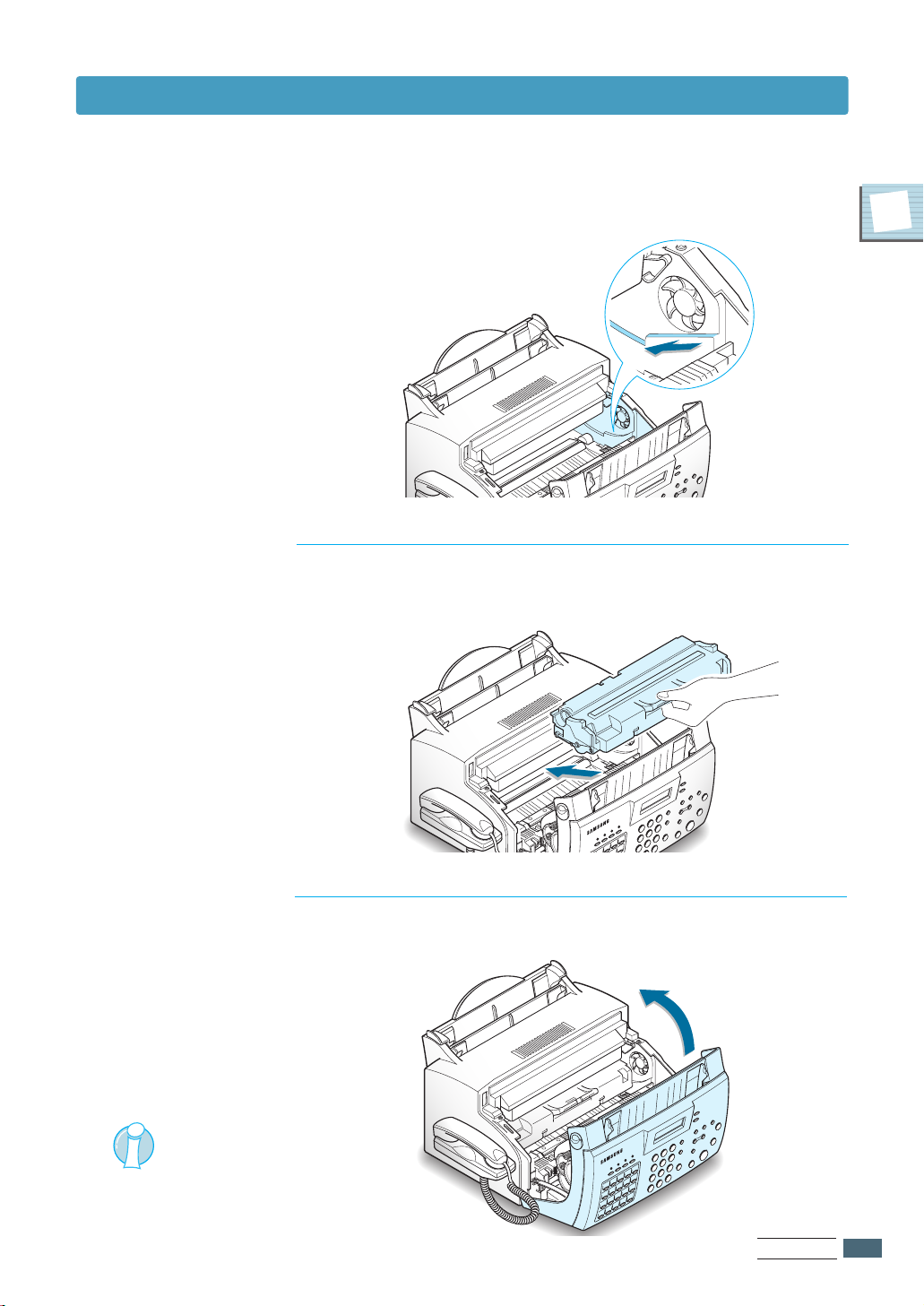
토너 카트리지 넣기
4 본체 안쪽 양옆으로 토너 카트리지가 걸리는 홈을 확인하세요.
5 손잡이를 쥐고 토너 카트리지를 완전히 제자리로 밀어
넣습니다.
1
6 찰칵 소리가 날 때까지 덮개를 완전히 닫아 주세요.
토너 카트리지의 수명, 관리 방법,
교환시기, 구입 방법 등은 8.8쪽과
10.4쪽을 참조하세요.
설치하기
11..
17
Page 29
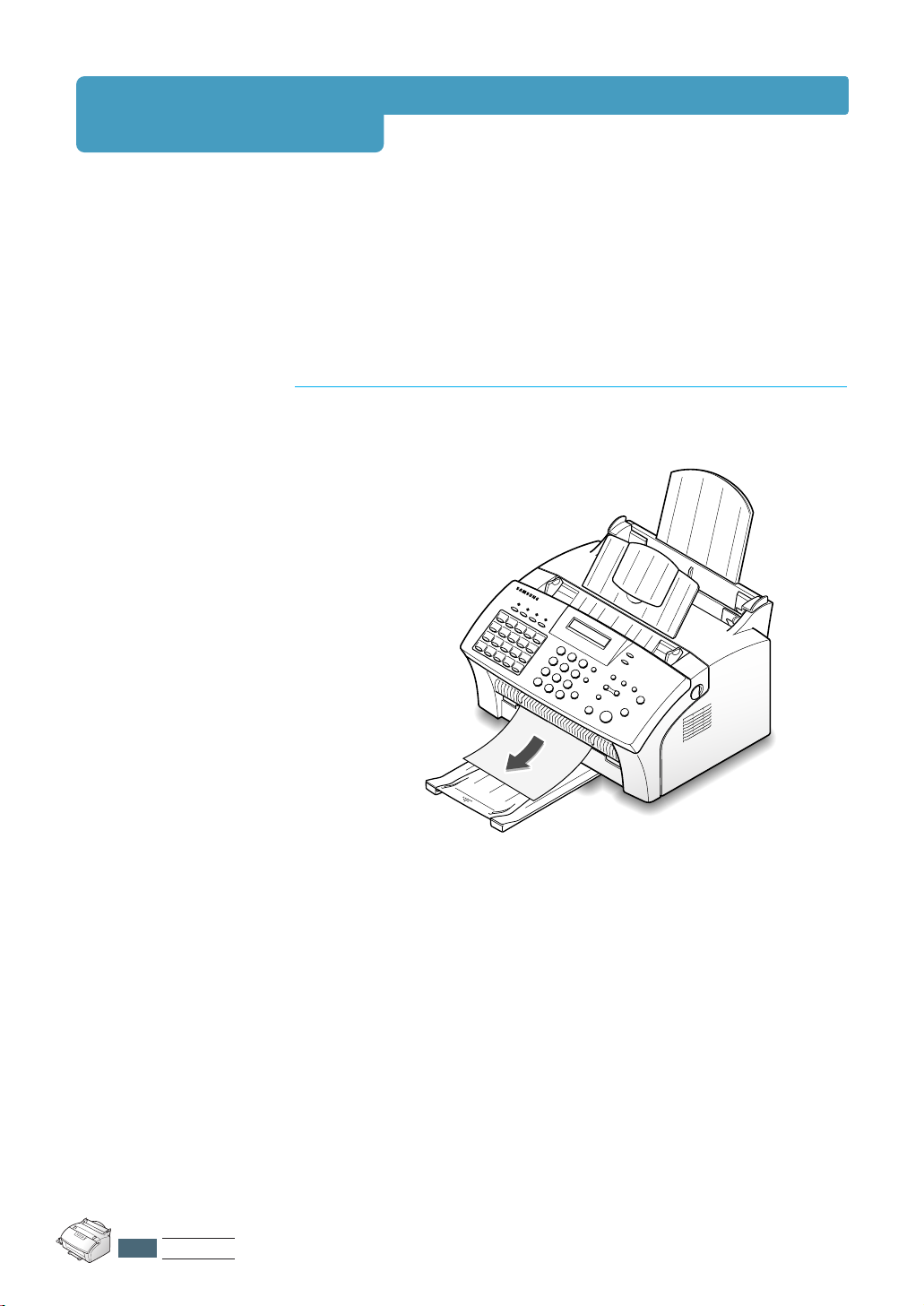
시험 인쇄하기
설치가 끝나고 제품이 바르게 동작하는지 확인하려면 시험 페이지를 인쇄해 보세요.
이상이 발생했거나, 별매품을 설치했을 때, 문제를 해결한 다음 제품이 정상적으로
동작하는지 확인할 경우에도 시험 페이지를 인쇄하면 됩니다.
1
조작부의 [샘플출력] 버튼을 길게 누르세요.
2
바르게 설치되었다면 시험 페이지가 인쇄되어 나옵니다.
11..
설치하기
18
Page 30
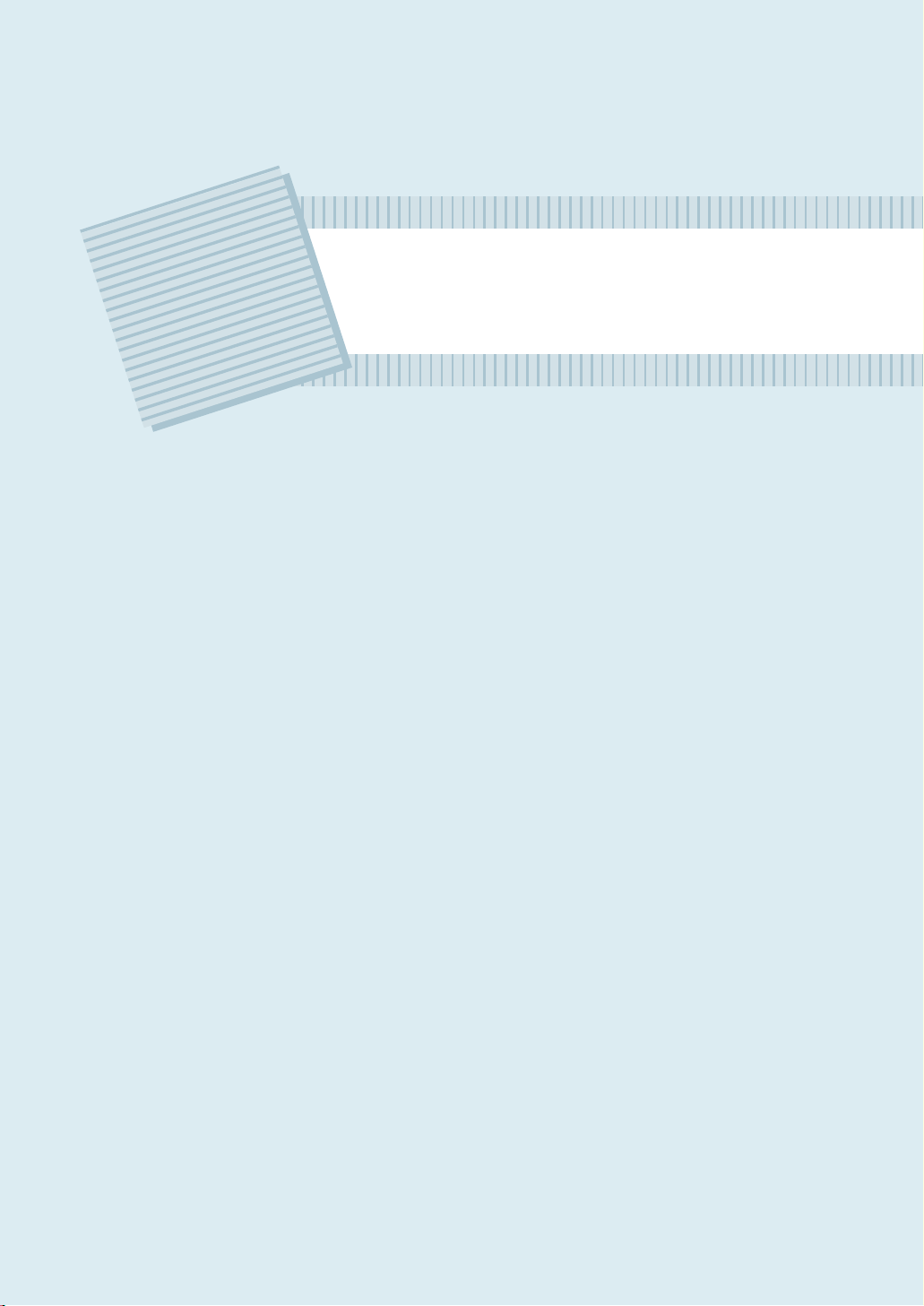
2
2
프로그램 설치하기
복합기로 사용하기 위한 프로그램들을 설치하는
방법을 설명하고 있습니다.
프로그램에 대하여
드라이버 설치하기
프로그램 삭제하기
Page 31

프로그램에 대하여
제품과 함께 제공되는 설치 CD-ROM에는 다음과 같은 프로그램이 들어 있습니다.
윈윈도도우우 복복합합기기 드드라라이이버버
설치해야 합니다.
팩팩스스 제제어어판판
자동으로 설치가 됩니다. 자세한 내용은 7.36쪽을 참조하세요.
SSmmaarrTThhrruu 프프로로그그램램
팩스 기능 등이 포함된 통합 관리 프로그램입니다. 스캔한 이미지를 저장하여
편집하거나 팩스나 메일을 통해 다른 사람에게 보낼 수 있으며 다른 프로그램에서
작업할 수도 있습니다.
AAnnyyPPaaggee 프프로로그그램램 ((OOCCRR 프프로로그그램램))
인식하는 프로그램입니다.
시스템 요구 사양
: 윈도우용 팩스 환경설정 프로그램으로 복합기 드라이버를 설치하면
: 이 제품을 스캐너 또는 프린터로 사용하려면 반드시
:스캔한 이미지를 편집할 수 있는 프로그램과 이메일 및 PC
: 워드작업으로 편집한 스캔 이미지를 문자로
설치에 필요한 컴퓨터 환경을 확인하세요.
프로세서 : 펜티엄 II 233MHz 이상 (펜티엄 II 400MHz 권장)
메모리 : 64MB 이상 (128MB 이상의 메모리 권장)
하드디스크 여유 용량 : 130MB 이상 (250MB 이상 권장)
지원되는 윈도우 환경:
- 윈도우 95
- 윈도우 98
- 윈도우 Me
- 윈도우 2000 (권장)
- 윈도우 XP
- 윈도우 NT 4.0
인터넷 익스플로러 4.0 이상
프로그램 설치하기
22..
2
Page 32

S
A
M
S
U
N
G
S
F
-
5
5
5
P
드라이버 설치하기
윈도우용 복합기 드라이버 설치를 시작하기 전에 먼저 컴퓨터와 본 제품의 전원이
켜져 있는지 확인하세요.
1
컴퓨터를 켠 다음 [새 하드웨어 추가 마법사] 화면이 나타나면
[취소]를 클릭하세요.
2
설치 CD-ROM을 넣으면 설치 화면이 자동적으로 나타납니다.
만약 화면이 나타나지 않거나 화면을 닫았다면 바탕 화면에 있는
[내 컴퓨터]를 선택 후 CD 드라이브 아이콘을 더블 클릭하세요.
3
[CF-555P]를 클릭하세요.
2
4
언어선택 화면이 나타나면 [한국어]를 클릭하세요.
프로그램 설치하기
22..
3
Page 33

드라이버 설치하기
5
[삼성 소프트웨어 설치]를 클릭합니다.
Adobe Acrobat Reder 설치
전자사용설명서 PDF 파일을 열어볼 수
있는 프로그램입니다. 클릭한 후 화면의
지시에 따라 설치하세요.
전자사용설명서를 열어 볼 수 있습니다.
Acrobat Reder가 없다면 먼저
보너스 소프트웨어를 설치하세요.
6
설치 환영 화면이 나타나면 [다음]을 클릭하세요.
설치가 진행됩니다.
7
화면의 지시를 따라하세요.
복합기 드라이버를
설치합니다.
사용자 등록에 관한
웹사이트를 제공합니다.
설치한 복합기
드라이버를 삭제합니다.
표표준준 설설치치
프로그램 설치하기
22..
4
: 본 제품이 제공하는
대부분의 프로그램을 설치합니다.
일반 사용자들은 이 유형으로 설치하는
것이 좋습니다.
최최소소 설설치치
: 인쇄및스캔을할수있는
복합기 드라이버만 설치합니다.
사사용용자자 정정의의 설설치치
나타납니다. 원하는 항목을 선택하고
[다음]을 클릭하세요.
: 아래 화면이
8
SmarThru 프로그램의 설치 유형을 나타내는 화면이 나타나면
설치 유형을 선택하고 [다음]을 클릭하세요.
Page 34

드라이버 설치하기
9
네트워크 기능을 사용할 것인지 선택하세요.
•단독설정: 네트워크환경이아닌개인컴퓨터에서사용한다면이항목을
선택하세요.
2
•SmarThru 네트워킹: 사용중인 컴퓨터가 네트워크 환경이면 이 항목을
선택할 수 있습니다. 본 제품이 컴퓨터에 직접 연결되어 있지 않아도
네트워크를 통해 SmarThru에서 제공하는 원격 팩스, 원격 스캔 등의
네트워크 기능을 사용할 수 있습니다.
이 항목을 선택하면 아래 화면의 서버, 클라이언트 자격 선택 화면이
나타납니다. 원하는 설치 자격을 선택하세요. 서버, 클라이언트 모두를
선택해도 됩니다. 자세한 내용은 제품 구입시 제공되는 SmarThru 3 사용
설명서를 참조하세요.
프로그램 설치하기
22..
5
Page 35

드라이버 설치하기
10
프로그램 폴더 선택 화면이 나타나면 [다음]을 클릭하세요.
11
사용자 등록을 하려면 [다음]을 클릭하세요. 삼성 웹사이트에
접속할 수 있습니다.
사용자 등록을 하지 않으려면 체크를 하지 않고 [다음]을 클릭하세요.
12
[완료]를 클릭하세요.
만일 자동으로 재시동이 되지 않으면 직접 재시동하세요.
만일 USB 케이블로 연결하여 사용하다가 병렬 프린터 케이블로 변경하여 사용하려면
USB 케이블을 빼고 병렬 프린터 케이블을 연결하세요. (1.11쪽 참조)
그런 다음 복합기 드라이버를 재설치하세요.
프린터가 제대로 동작하지 않으면 복합기 드라이버를 재설치하세요.
프로그램 설치하기
22..
6
Page 36

프로그램 삭제하기
프로그램을 업그레이드하거나 설치가 제대로 되지 않았다면 프로그램을 삭제한 후
다시 설치해 보세요. CD-ROM으로 SmaThru나 복합기 드라이버를 삭제하거나 윈도우
[시작] 메뉴에서 삭제할 항목을 선택하여 삭제할 수 있습니다.
프로그램을 삭제하기 전 현재 사용중인 모든 프로그램을 종료시켜 주세요.
윈도우용 복합기 드라이버 삭제하기
1
[시작] → [프로그램] → [Samsung CF-555P]를 선택하세요.
2
2
삭제할 프로그램을 선택하십시오.
프린터 드라이버를 삭제하려면 [프린터 드라이버 삭제]를 선택하세요.
스캐너 드라이버를 삭제하려면 [스캔 드라이버 삭제]를 선택하세요.
윈도우용 팩스 환경설정 프로그램을 삭제하려면 [팩스 제어판 삭제]를
선택하면 됩니다.
3
[확인]을 클릭하세요.
선택된 프로그램이 삭제됩니다.
4
삭제가 완료되면 [완료]를 클릭하세요.
프로그램 설치하기
22..
7
Page 37

프로그램 삭제하기
SmarThru 삭제하기
1
[시작] 메뉴에서 [프로그램]을 선택하세요.
2
[삼성 SmarThru]를 선택한 뒤 [SmarThru 3 제거]를 선택합니다.
3
[확인]을 클릭하세요. 설치 삭제 옵션 화면이 나타납니다.
프로그램 설치하기
22..
8
백백업업 및및 삭삭제제
이미지, 전화번호, 이메일 주소 등의 데이타를 따로 저장하면서
SmarThru 프로그램은 삭제됩니다.
삭삭제제
: 이 항목을 선택하면 모든 설정값과 데이타를 함께 삭제합니다.
데데이이터터 및및 옵옵션션은은 남남겨겨두두고고 삭삭제제
각종 데이타는 물론 이메일, 팩스 또는 SmarThru 환경 설정값들까지
모두 저장하면서 프로그램만 삭제합니다.
4
원하는 삭제 형태를 선택하고 [다음]을 클릭합니다.
5
화면의 지시에 따라 삭제를 완료하세요. 컴퓨터를 재시동하라는
: 이 항목을 선택하면 SmarThru에 스캔하여 저장한
: 이 항목을 선택하면 사용자가 입력한
메시지가 나타나면 [확인]을 클릭하세요.
6
끝내려면 [완료]를 클릭하세요.
만일 자동으로 재시동이 되지 않으면 직접 재시동해 주세요.
Page 38

프로그램 삭제하기
CD-ROM으로 삭제하기
설치 CD의 삼성 소프트웨어 삭제 기능을 이용하면 이 CD-ROM으로 설치한 모든
프로그램을 한번에 삭제할 수 있습니다.
1
사용중인 모든 프로그램을 종료한 후 설치 CD-ROM을 넣습니다.
CD-ROM은 자동적으로 실행되어 설치 화면이 나타납니다.
2
[CF-555P]를 클릭하세요.
3
언어선택 화면이 나타나면 [한국어]를 클릭합니다.
4
[삼성 소프트웨어 삭제]를 클릭합니다.
2
5
화면의 지시에 따라 삭제를 완료합니다.
6
삭제가 끝나면 [완료]를 클릭하세요.
만일 자동으로 재시동이 되지 않으면 직접 재시동해 주세요.
프로그램 설치하기
22..
9
Page 39

3
3
기본환경 설정하기
이 장에서는 제품을 사용하기 전에 기본적으로 설정해
놓아야 할 환경들을 설명하고 있습니다.
팩스번호와 이름 넣기
음량 조절하기
절약 기능 사용하기
Page 40

팩스번호와 이름 넣기
팩스 전화번호와 이름(또는 회사나 부서명)을 넣어 두면 상대방이 받아 보는
팩스 윗부분에 표시됩니다.
1 조작부의 [설정] 버튼을 누릅니다.
첫번째 설정 항목인‘FAX NUMBER/NAME’이 나타납니다.
2
[시작/입력] 버튼을 누릅니다.
화면에‘FAX NUMBER’가 표시됩니다.
3
[시작/입력] 버튼을 누른 후
합니다.
최대 20자리까지 입력할 수 있습니다.
‘─’를 입력하려면 [#] 버튼을,‘+’는 [] 버튼을 누르세요.
숫자버튼을 이용해 팩스번호를 입력
기본환경 설정하기
33..
2
4
[시작/입력] 버튼을 누르면 화면에‘NAME’이 표시됩니다.
숫자버튼으로 이름을 입력하세요.
이름을 입력하는 방법은 3.3쪽‘숫자버튼으로 문자 입력하는 방법’을
참조하세요.
5
입력이 끝나면 [시작/입력] 버튼을
대기 화면으로 바뀝니다.
번호나 이름을 잘못 입력하였다면 [◀] 또는 [▶] 버튼을 눌러 잘못 입력한
번호나 이름 밑으로 커서를 옮긴 뒤 다시 입력하세요.
또는 조작부의 [전화번호부/지움] 버튼을 눌러 커서 위의 번호나 이름을 지운 뒤
다시 입력해도 됩니다.
누릅니다.
Page 41

팩스번호와 이름 넣기
숫자버튼으로 문자 입력하는 방법
제품에 사용자의 이름이나 회사이름을 입력하거나 단축번호, 원터치 버튼, 그룹번호에
이름을 입력하는 경우 숫자버튼을 사용하여 원하는 문자를 입력할 수 있습니다.
1
원하는 글자가 인쇄된 버튼을 반복해 눌러 원하는 문자가
표시되게 합니다.
예를 들어 O을 입력하고 싶다면 MNO가 인쇄된 번호 버튼을 누릅니다.
[6] 버튼을 누를 때마다 화면에는 M, N, O, 6이 차례로 나타납니다.
또한 [0] 버튼을 사용하여 특수 문자도 입력할 수 있습니다.
아래‘문자 입력표’를 참조하세요.
문자 입력표
버튼 각 버튼에 속한 문자
1 띄우기 1
2 A B C 2
3 D E F 3
4 G H I 4
5 J K L 5
6 M N O 6
2
다른 문자를 입력하려면 1번 단계를 반복하세요.
ABC처럼 다음에 넣을 글자가 같은 버튼에 있는 경우 [▶] 버튼을 눌러
다음 칸으로 커서를 이동시킨 후 같은 버튼을 눌러 사용하면 됩니다.
한 칸 띄울 때도 같은 방법을 사용하세요.
[1] 버튼을 눌러 글자 사이를 한 칸씩 띄울 수 있습니다.
버튼 각 버튼에 속한 문자
7 P Q R S 7
8 T U V 8
9 W X Y Z 9
0 + ─ , . ‘
/ # & 0
3
3
문자 입력이 끝나면 [시작/입력] 버튼을 누릅니다.
대기 화면으로 바뀝니다.
입력한 문자를 편집하려면 [◀] 또는 [▶] 버튼을 눌러 잘못 입력한 문자 밑으로
커서를 옮긴 뒤 정확한 숫자나 글자를 입력하세요.
또는 조작부의 [전화번호부/지움] 버튼을 눌러 커서 위의 문자를 지운 뒤 다시
입력해도 됩니다.
기본환경 설정하기
33..
3
Page 42

음량 조절하기
전화벨 소리, 스피커 소리 크기를 조절하거나 경고음 또는 버튼음이 소리나거나
또는 소리나지 않도록 설정해 둘 수 있습니다. 사용하기 전에 환경에 맞게 음량들을
조절하세요.
전전화화벨벨 음음량량 조조절절
스스피피커커 음음량량 조조절절
경경고고음음
생겼을 때 경고음이 울리게 됩니다.
버버튼튼음음
전화벨 음량 조절
1
대기 상태에서 조작부의 [◀] 또는 [▶] 버튼을 누릅니다.
화면에‘RINGER VOL.[X (현재 벨소리 크기)]’가 나타납니다.
0부터 3까지 선택할 수 있습니다. 0은 꺼진 상태입니다.
버튼을 누를 때마다 크기가 다른 벨소리가 납니다.
: 전화벨 소리의 크기를 조절할 수 있습니다.
: 스피커 소리의 크기를 조절할 수 있습니다.
: 경고음을 켜거나 꺼둘 수 있습니다. 경고음을 On으로 설정해 두면 이상이
: On으로 설정해 두면 버튼을 눌렀을 때 버튼음을 들을 수 있습니다.
2
[◀] 또는 [▶] 버튼을 반복해서 눌러 원하는 상태가 선택되면
[시작/입력] 버튼을 누릅니다.
대기 화면으로 바뀝니다.
스피커 음량 조절
1
대기 상태에서 조작부의 [온훅/통화예약] 버튼을 누릅니다.
화면에‘PHONE’이 나타납니다.
2
[◀] 또는 [▶] 버튼을 반복해서 눌러 원하는 상태를 선택합니다.
화면에‘SPEAKER VOL.[X (현재 스피커 소리 크기)]’가 나타납니다.
1부터 3까지 선택할 수 있습니다.
3
선택이 끝나면 [온훅/통화예약] 버튼을 누르세요.
대기 화면으로 바뀝니다.
기본환경 설정하기
33..
4
Page 43

음량 조절하기
경고음 및 버튼음 설정
1
조작부의 [설정] 버튼을 누릅니다.
화면에‘FAX NUMBER/NAME’이 나타납니다.
2
[◀] 또는 [▶] 버튼을 반복해서 눌러 화면에‘VOLUME SETUP’이
나타나게 합니다.
3
[시작/입력] 버튼을 누르세요.
화면에‘ALARM VOLUME’이 나타납니다.
3
4
[◀] 또는 [▶] 버튼을 눌러 설정하고자 하는 항목을 찾으세요.
경고음을 설정하려면, ‘ALARM VOLUME’이 나타나면
[시작/입력] 버튼을 누르세요.
버튼음을 설정하려면, ‘KEY VOLUME’이 나타나면
[시작/입력] 버튼을 누르세요.
•화면에‘ON’이 표시됩니다.
5
[◀] 또는 [▶] 버튼을 눌러‘ON’이나‘OFF’를 선택한 후
[시작/입력] 버튼을 누르세요.
•경고음을‘ON’으로 설정해 두면 이상이 생겼을 때 소리가 나며 버튼음을
‘ON’으로 설정해 두면 버튼을 누를 때마다 소리가 납니다.
•‘OFF’로 설정해 두면 소리가 나지 않습니다.
6
대기 상태로 돌아 가려면 [정지] 버튼을 누릅니다.
기본환경 설정하기
33..
5
Page 44

절약 기능 사용하기
이 제품에는 여러가지 절약 모드가 있습니다.
조작부 버튼만 한번 눌러서 바로 설정 또는 해제할
수 있어 편리하게 토너, 전기, 용지 또는 통신비용
절약 모드를 사용할 수 있습니다.
토너 절약
토너 절약 모드를 선택하면 인쇄할 때 사용되는 토너를 절약할 수 있습니다.
토너 카트리지를 좀 더 오래 사용할 수 있고 인쇄 비용은 줄일 수 있지만 인쇄 상태가
나빠지는 단점이 있습니다.
조작부에서 설정하는 방법과 프로그램의 인쇄 등록정보 화면을 통해 설정하는 방법이
있습니다.
조작부에서
설정하기
프로그램에서
설정하기
응용 프로그램에서 선택한
설정값은 프린터 조작부의
설정값보다 우선적으로
적용됩니다.
조작부에 있는 [토너] 버튼을 누릅니다.
버튼 램프가 켜지면서 화면에‘TONER SAVE ON’이 나타납니다.
토너 절약 모드가 실행되어 토너를 절약할 수 있습니다.
해제하려면 [토너] 버튼을 다시 누르세요.
버튼 램프가 꺼지고 화면에‘TONER SAVE OFF’가 나타난 후 대기 모드로
전환됩니다.
1
5.4쪽을 참조하여 인쇄 등록정보 화면을 여세요.
2
[그래픽] 탭에서 [토너 절약] 항목을 선택한 뒤 [확인]을 누르세요.
프린터 설정값: 프린터 조작부에서 선택한
설정값을 사용합니다.
사용: 토너 절약 모드가 실행됩니다,
사용안함: 토너 절약 모드가 해제됩니다.
기본환경 설정하기
33..
6
Page 45

절약 기능 사용하기
전기 절약
일정 시간 동안 제품을 사용하지 않으면 자동으로 절전 모드로 바뀌는 기능입니다.
절전 모드로 전환되는 시간을 설정해야 합니다.
전기 절약 모드
시간 설정하기
조작부에 있는 [전기] 버튼을 누릅니다.
버튼 램프가 켜지면서 화면에‘POWER SAVE ON’이 나타납니다.
전기 절약 모드가 실행되어 전기를 절약할 수 있습니다.
해제하려면 [전기] 버튼을 다시 누르세요.
또는 [전기] 버튼을 길게 누른 후 [◀] 또는 [▶] 버튼을 사용해
‘OFF’를 선택하고 [시작/입력] 버튼을 눌러도 됩니다.
버튼 램프가 꺼지고 화면에‘POWER SAVE OFF’가 나타난 후 대기 모드로
전환됩니다.
1
조작부에 있는 [전기] 버튼을 길게 누릅니다.
2
화면에‘OFF’가 나오면 [◀] 또는 [▶] 버튼을 눌러서‘ON’으로
선택한 후 [시작/입력] 버튼을 누르세요.
3
3
[◀] 또는 [▶] 버튼을 눌러 원하는 시간을 선택한 후 [시작/입력]
버튼을 누르세요.
5MIN, 10MIN, 15MIN 중에서 선택할 수 있습니다.
기본환경 설정하기
33..
7
Page 46

절약 기능 사용하기
용지 절약
용지 절약 모드를 사용하면 팩스를 받거나 복사할 때 용지 한 장에 두 페이지를
출력해 내므로 용지를 절약할 수 있습니다.
조작부에 있는 [용지] 버튼을 누릅니다.
버튼 램프가 켜지면서 화면에‘PAPER SAVE ON’이 나타납니다.
용지 절약 모드가 실행되어 용지를 절약할 수 있습니다.
해제하려면 [용지] 버튼을 다시 누르세요.
버튼 램프가 꺼지고 화면에‘PAPER SAVE OFF’가 나타난 후 대기 모드로
전환됩니다.
원본을 읽는 동시에 한 장씩 차례로 인쇄해 내므로 여러 부를 복사하거나 인쇄할
경우에는 사용할 수 없습니다.
용지 절약 모드
사용하기
1
조작부에 있는 [용지] 버튼을 길게 누릅니다.
화면에‘PAPER SAVE OPT.’가 나타난 후‘2-UP COPY’가
나타납니다.
2
복사할 때 사용하려면‘2-UP COPY’를 팩스받을 때 사용하려면
‘2-UP FAX’를 [◀] 또는 [▶] 버튼을 눌러서 선택하세요.
3
[시작/입력] 버튼을 누르세요.
4
[◀] 또는 [▶] 버튼을 눌러‘ON’또는‘OFF’를선택후
[시작/입력] 버튼을 누르세요.
‘2-UP COPY’: 제품 구입시 기본값‘ON’으로 설정되어 있습니다.
‘2-UP FAX’: 제품 구입시 기본값‘OFF’로 설정되어 있습니다.
기본환경 설정하기
33..
8
Page 47

요금 할인 시간
설정하기
절약 기능 사용하기
요금 절약
통신비용 절약 모드를 시용하면 팩스 보낼 문서를 미리 메모리에 저장시켜 두고
요금 할인 시간에 자동으로 팩스가 보내지게 설정하여 요금을 절약할 수 있습니다.
설정할 수 있는 요금 할인 시간대는 서비스 사업자에게 문의하세요. 요금 할인 시간에
팩스 보내는 자세한 방법은 7.6쪽을 참조하세요.
1
조작부의 [통신비용] 버튼을 길게 누르세요.
화면에‘TOLL SAVE TIME’이 나타난 후 현재 시각이 표시됩니다.
이미 설정된 시간이 있으면 설정된 시각이 표시됩니다.
2
요금 할인 시간을 입력하세요.
년, 월, 일, 시간 순서로 입력하세요.
번호를 잘못 입력한 경우 [◀] 또는 [▶] 버튼을 눌러 잘못 입력한 번호
밑으로 커서를 옮긴 후 번호를 다시 입력하면 됩니다.
3
요금 절약 모드
설정, 해제하기
3
[시작/입력] 버튼을 누르세요.
할인 시간이 설정되었습니다.
화면에 설정한 시간이 표시된 후 대기 화면으로 바뀝니다.
요금 할인 시간 설정하기와 같은 방법으로 할인 시간을 변경할 수 있습니다.
요금 할인 시간을 설정해 둔 경우 조작부의 [통신비용] 버튼을 이용해 요금 절약 모드를
설정, 해제할 수 있습니다.
조작부에 있는 [통신비용] 버튼을 누릅니다.
버튼 램프가 켜지면서 화면에‘TOLL SAVE ON’이 나타납니다.
통신비용 절약 모드가 실행되어 요금을 절약할 수 있습니다.
해제하려면 [통신비용] 버튼을 다시 누르세요.
버튼 램프가 꺼지고 화면에‘TOLL SAVE OFF’가 나타난 후 대기 모드로
전환됩니다.
기본환경 설정하기
33..
9
Page 48

4
4
복사
이 장에서는 다양한 복사 기능을 설명하고 있습니다.
기본 복사하기
여러 복사 기능 사용하기
Page 49

기본 복사하기
1
복사할 원본을 뒤집어 주세요.
2
용지폭에 맞게 가이드를 조정하세요.
복사
44..
2
3
원본을 약간 안으로 밀어 넣으면 끝부분이 안으로 빨려
들어 갑니다.
조작부 화면에‘DOCUMENT READY’가 나타납니다.
4
원고선택, 복사매수 등을 조작부 버튼을 사용하여 설정할 수
있습니다. 4.4~4.5쪽을 참조하세요.
5
[복사] 버튼을 빠르게 두번 눌러 복사를 시작하세요.
복사 도중에 작업을 취소하려면 조작부의 [정지] 버튼을 누르세요.
원본에 관한 자세한 내용은 4.3쪽을 참조하세요.
Page 50

기본 복사하기
사용 가능한 원본
길이가 최소 128, 최대 356mm이내이고 폭이 최소 148, 최대 216mm를 넘지 않는
용지를 사용하세요.
서로 다른 크기와 무게의 용지를 섞어 넣지 마세요.
여러 장을 동시에 넣을 수 없습니다. 최대 20장을 넘지 않도록 하세요.
용지가 걸릴 수 있습니다.
스테이플 침이나 클립은 제거하세요.
상태가 깨끗한 일반 용지만 사용하세요.
구겨졌거나 잘려진 부분이 있거나 또는 사용할 때 원본 걸림 현상이 발생했던
용지는 가급적 사용하지 마세요.
너무 얇은 용지를 한번에 많이 넣어 사용하지 마세요.
용지가 걸릴 수 있습니다.
보내는 양이 많을 때는 앞에 넣은 문서가 읽혀서 빠져 나온 뒤 남은 문서 위에
더 얹어 주세요. 일반 복사 용지의 경우 최대 20장이 넘지 않는 범위에서 남은
문서의 앞쪽에 얹어주세요.
4
두꺼운 종이는 걸릴 수 있으므로 한번에 한 장씩 넣는 것이 안전합니다.
크기나 두께가 다른 용지는 함께 얹지 마세요.
카본이나 코팅처리가 되어 있는 용지, 봉투와 같은 특수 용지를 사용할 경우
수동 급지함에 용지를 넣어 주세요. 5.16쪽을 참조하세요.
복사
44..
3
Page 51

여러 복사 기능 사용하기
조작부 버튼을 사용하여 다양한 방법으로 복사할 수 있습니다.
반드시 원본을 먼저 넣어 주세요. 원본에 관한 자세한 내용은 4.3쪽을
참조하세요.
원본 보완하여 복사하기
흐리거나 진하거나 사진 또는 그림이 있는 원본의 경우 원본의 종류에 맞게 설정해
주면 최적의 복사 품질을 얻을 수 있습니다. 조작부의 [수신모드/원고선택] 버튼을
사용하여 설정할 수 있습니다.
복사시에는 항상 글자 선택이 자동적으로
조작부의 [글자선택] 버튼으로 원본의 글자 상태에 맞게 설정할 수 없습니다.
1
복사할 원본을 뒤집어 넣습니다. (4.2쪽 참조)
2
조작부의 [수신모드/원고선택] 버튼을 반복해서 눌러 원하는 항목을
‘
SUPER FINE’으로 고정되므로
선택한 후 [시작/입력] 버튼을 누릅니다.
버튼을 누를 때마다 선택된 항목 램프가 켜집니다.
NORMAL : 보통 원본인 경우
DARKEN : 연한 원본이나 글자가 흐리게 인쇄된 원본을 진하게 인쇄할 경우
LIGHTEN : 어두운 원본을 밝게 인쇄할 경우
PHOTO : 사진이나 그림이 있는 원본인 경우
3
[복사] 버튼을 누르면 선택한 값으로 복사를 시작합니다.
복사
44..
4
설정이 다 완료되지 않은 상태에서 조작부의 [정지] 버튼을 누르면 설정한 모든
값들이 취소되고 기본값으로 돌아 갑니다.
Page 52

3
1
1
2
2
3
3
2
1
3
2
1
여러 복사 기능 사용하기
여러 장 복사하기
조작부의 숫자버튼을 사용하여 복사매수를 설정할 수 있습니다.
1
복사할 원본을 뒤집어 넣습니다. (4.2쪽 참조)
필요에 따라 복사 전에 원본의 상태를 보완하세요. (4.4쪽 참조)
2
조작부의 [복사] 버튼을 누르면 복사매수를 입력하는 상태가
됩니다.
3
숫자버튼을 이용해 복사매수를 입력하고 [시작/입력] 버튼을
누릅니다.
4
복사매수, 비율 등을
설정하는 중에 다음
항목을 선택하지 않으려면
[복사] 버튼을 누릅니다.
[복사] 버튼을 누르면
더이상항목설정을
하지 않고 바로 복사를
시작합니다.
1에서 99까지 입력할 수 있습니다.
여러 장 인쇄할 것이 아니면 복사매수를 입력하지 않고 [시작/입력] 버튼을
누릅니다.
4
숫자버튼을 눌러 원하는 복사배율을 입력하고 [시작/입력] 버튼을
누릅니다.
복사배율에 관한 자세한 내용은 4.6쪽을 참조하세요.
화면에‘COLLATE ◀YES▶NO’가 나타납니다.
5
여러 장의 인쇄물을 자동으로 추려서 복사되게 하려면
[◀] 또는 [▶] 버튼을 눌러‘YES’를 선택하세요.
‘NO’를 선택하면 이 기능은 사용할 수 없습니다.
▲NO를 선택한 경우
6
설정이 끝나면 [시작/입력] 버튼이나 [복사] 버튼을 누르세요.
▲ YES를 선택한 경우
복사를 시작합니다.
복사
44..
5
Page 53

여러 복사기능 사용하기
확대 및 축소하여 복사하기
원본을 확대 또는 축소하여 복사할 수 있습니다.
1
2
3
복사할 원본을 뒤집어 넣습니다. (4.2쪽 참조)
필요에 따라 복사 전에 원본의 상태를 보완하세요. (4.4쪽 참조)
[복사] 버튼을 누르면 복사매수를 입력하는 상태가 됩니다.
숫자버튼을 이용해 복사매수를 입력하고 [시작입력] 버튼을
누릅니다.
복사매수, 비율 등을
설정하는 중에 다음
항목을 선택하지 않으려면
[복사] 버튼을 누릅니다.
[복사] 버튼을 누르면
더이상항목설정을
하지 않고 바로 복사를
시작합니다.
자세한 내용은 4.5쪽을 참조하세요.
여러 장 인쇄할 것이 아니면 복사매수를 입력하지 않고 [시작/입력] 버튼을
누릅니다.
4
숫자버튼을 눌러 원하는 복사배율을 입력하고 [시작/입력] 버튼을
누릅니다.
50%에서 200%까지 입력할 수 있습니다.
확대 또는 축소하지 않으려면 복사배율을 입력하지 않고 [시작/입력]
버튼을 누르세요.
화면에‘COLLATE ◀YES ▶NO’가 나타납니다.
5
여러 장의 인쇄물을 자동으로 추려서 복사되게 하려면
[◀] 또는 [▶] 버튼을 눌러‘YES’를 선택하세요.
‘NO’를 선택하면 이 기능은 사용할 수 없습니다.
6
설정이 끝나면 [시작/입력] 버튼이나 [복사] 버튼을 누르세요.
복사를 시작합니다.
복사
44..
6
Page 54

5
5
인쇄
이 장에서는 윈도우 환경에서의 기본적인 인쇄방법과
여러가지 인쇄 기능들을 설정하고 활용하는 방법을
설명하고 있습니다.
인쇄하기
인쇄환경 설정하기
고급 인쇄하기
공유 설정하기
Page 55

인쇄하기
윈도우 환경에서의 기본적인 인쇄방법을 설명합니다. 현재 사용중인 응용 프로그램의
종류에 따라 인쇄 절차가 약간 다를 수 있습니다. 정확한 인쇄 절차는 해당 프로그램
사용 설명서를 참조하세요.
1
인쇄를 원하는 윈도우 응용 프로그램에서 문서를 여세요.
2
[파일] 메뉴에서 [인쇄]를 선택하세요. 인쇄 화면이 나타납니다.
응용 프로그램에 따라 화면의 내용이 약간씩 다를 수 있습니다.
Samsung CF-555P가 선택되어
있는 지 확인하세요.
55..
2
인쇄
3
인쇄매수, 범위 등을 선택한 뒤 [확인]을 누르면 인쇄가 실행됩니다.
드라이버가 제공하는 여러가지 인쇄환경을 사용하려면 [등록정보]를
클릭하세요. 자세한 정보는 5.6쪽을 참조하세요.
4
인쇄작업은 인쇄대기열에 모였다가 순서대로 인쇄됩니다.
Page 56

인쇄하기
인쇄 취소하기
인쇄를 취소하는 방법에는 조작부에서 취소하는 방법과 컴퓨터 화면의 프린터 폴더를
열어 인쇄대기열에서 취소하는 방법이 있습니다.
조작부에서
취소하기
인쇄대기열에서
취소하기
조작부에 있는 [정지] 버튼을 눌러 주세요.
현재 인쇄중이던 작업은 중단되고 남은 페이지는 삭제됩니다.
[정지] 버튼을 누르면 현재 인쇄중이던 작업만 취소됩니다.
메모리에 스풀되어 있는 다른 작업을 취소하려면 프린터 폴더 화면을 열어
인쇄대기열에서 취소하세요.
1
컴퓨터 바탕 화면의 우측하단에 표시된 프린터 아이콘을 더블
클릭합니다.
또는 [시작] → [설정] → [프린터] 선택 후 [Samsung CF-555P]를 더블
클릭해도 됩니다.
2
[문서] 메뉴에서 [인쇄취소]를 선택하거나 [취소]를 선택하세요.
5
인쇄
55..
3
Page 57

인쇄환경 설정하기
등록정보 화면을 열면 이 프린터가 제공하는 여러가지 기능을 이용하여 다양한
인쇄환경을 설정할 수 있습니다.
내 프린터의 등록정보 화면열기
각 프로그램의 인쇄 화면에서 등록정보 화면을 열어 선택한 값들은 현재 작업중인
프로그램이 종료되면 이전의 값으로 돌아갑니다.
응용 프로그램에서
열기
1
응용 프로그램에서 인쇄 명령을 실행하세요.
2
인쇄 화면에서 [등록정보]를 클릭합니다.
응용 프로그램 또는 윈도우 버전에 따라 다르게 표시될 수 있습니다.
예를 들어, 윈도우 98 워드패드에서는 [등록정보]로 표시되고 윈도우 XP
워드패드에서는 [기본설정]으로 표시됩니다.
3
각 탭을 클릭하면 해당 화면이 열립니다. (5.6쪽 참조)
55..
4
인쇄
Page 58

인쇄환경 설정하기
프린터 폴더에서
열기
1
윈도우 바탕 화면에서 [시작] 메뉴를 클릭하세요.
2
윈도우 95/98/Me/NT 4.0/2000인 경우 [설정] → [프린터]를
선택하세요.
윈도우 XP인 경우 [프린터 및 팩스]를 선택하세요.
3
[Samsung CF-555P] 프린터를 선택하세요.
4
마우스 오른쪽 버튼을 눌러 윈도우 환경에 따라 아래 방법으로
열어 주세요.
윈도우 9x/Me인 경우 : [등록정보]를 선택합니다.
윈도우 2000/XP인 경우 : [인쇄설정] 또는 [등록정보]를 선택한 후
[인쇄기본설정]을 선택하세요.
윈도우 NT4.0인 경우 : [문서기본값]을 선택합니다.
5
5
각 탭들을 클릭하면 해당 화면이 열립니다. (5.6쪽 참조)
인쇄
55..
5
Page 59

인쇄환경 설정하기
내 프린터의 등록정보 화면알기
[레이아웃], [용지], [그래픽], [부가기능], [정보] 탭으로 구성되어 있습니다.
각 탭에서 제공하는 기능들을 활용해 다양한 인쇄를 실행해 보세요.
윈도우 바탕 화면의 프린터 폴더에서 연 경우 윈도우에서 제공하는 탭들이 함께
표시됩니다. 윈도우에서 제공하는 탭들은 윈도우 환경마다 다를 수 있습니다.
레이아웃 화면
인쇄 용지의 방향을 선택할 수 있고, 한장에 여러쪽 인쇄, 확대/축소, 용지 크기에 맞춤,
포스터 출력 등의 다양한 출력 모드를 선택해 사용할 수 있습니다.
[레이아웃] 탭을 클릭하세요.
인쇄할 용지의 방향을 선택하세요.
인쇄할 페이지의 편집 방향에 맞게 선택하면 됩니다.
55..
6
인쇄
용지 방향
레이아웃 설정
인쇄된 용지의 방향을 180도로 회전시키고 싶으면
[180도 회전인쇄]를 선택하세요.
한장에 여러쪽 인쇄, 확대/축소, 용지 크기에 맞춤,
포스터 출력 등을 선택할 수 있습니다. 자세한 내용은 5.12쪽
고급 인쇄편을 참조하세요.
Page 60

인쇄환경 설정하기
용지 정보 화면
인쇄할 매수, 용지 크기, 용지 공급원, 용지 종류 등의 용지에 관한 항목들을 설정할 수
있습니다.
용지에 관한 정보를 설정하려면 [용지] 탭을 클릭하세요.
매수
인쇄할 매수를 선택합니다.
최대 999매까지 입력할 수 있습니다.
5
용지 크기
용지 공급원
용지 종류
용지함에 넣을 용지 크기를 선택합니다.
[용지 크기] 목록에서 원하는 크기를 선택하세요.
용지를 자동으로 공급할 것인지 수동으로 공급할 것인지
선택하는 항목입니다.
일반적으로 [자동 선택] 상태로 두지만 두꺼운 용지, 카드,
봉투 등과 같은 특수 용지를 한 장씩 수동으로 공급하려면
반드시 [수동 급지]를 선택해야 합니다.
프린터 기본값으로 설정되었는지 확인하세요. 다른 종류의
용지를 공급하려면 해당 용지 종류를 선택해 주세요.
용지에 관한 자세한 내용은 10.3쪽을 참조하세요.
인쇄
55..
7
Page 61

인쇄환경 설정하기
그래픽 정보 화면
[그래픽] 탭을 사용하면 인쇄 품질을 선택해 인쇄할 수 있습니다.
인쇄 품질을 높이면 인쇄 속도는 느려집니다.
해상도
600 dpi (표준), 300 dpi (고속) 중에서 선택할 수 있습니다.
수치가 높을수록 인쇄 품질은 좋지만 인쇄 속도가 느려집니다.
55..
8
인쇄
토너 절약
고급설정
인쇄에 사용하는 토너량을 조절하여 토너 카트리지의 수명을
연장할 수 있습니다. 토너 절약 모드에 관한 자세한 내용은
3.6쪽을 참조하세요.
화면의 [고급설정]을 선택하면 밝기나 트루 타입 글꼴,
모모든든 글글자자를를 검검게게 표표시시
와 같은 기능을 설정할 수 있습니다.
Page 62

고급설정
(계 속)
인쇄환경 설정하기
인인쇄쇄농농도도조조절절
- [흐리게] 항목을 선택하면 회색으로 된 이미지를 더 밝게,
폭을 아주 가늘고 자세하게, 그래픽을 아주 자세히
인쇄합니다.
- [진하게] 항목을 선택하면 회색으로 된 이미지를 더 어둡게
폭을 굵은 선으로 인쇄합니다.
- [글자를 진하게] 항목을 선택하면 보통 문서보다 글자를
더 어둡게 인쇄합니다.
글글꼴꼴 옵옵션션
항목입니다. 문서 상태에 맞게 설정하세요.
- [비트맵으로 다운로드] 항목을 선택하면 문서가 인쇄될 때
각각의 글자는 글꼴 비트맵으로 전송됩니다.
한국어나 중국어로 쓰여진 복잡한 문서도 빠르게
인쇄할 수 있습니다.
- [그래픽으로 처리] 항목을 선택하면 모든 글꼴을 이미지로
변경하여 전송합니다. 글자가 적고 고율의 그래픽을
포함하고 있는 문서를 인쇄하는 경우 인쇄속도를 높일 수
있습니다.
: 이미지 밝기를 선택하는 항목입니다..
: 문서에 사용된 글꼴의 인쇄방식을 선택하는
5
모모든든 글글자자를를 검검게게 표표시시
모든 글자가 짙은 검정으로 인쇄됩니다.
이 옵션을 선택하지 않으면 색상 글자는 회색으로
인쇄됩니다.
: 화면에 표시되는 색상과 상관없이
인쇄
55..
9
Page 63

인쇄환경 설정하기
부가기능 화면
[부가기능] 탭을 클릭하면 워터마크, 오버레이, 페이지 출력 방법과 같은 기능을 사용할
수 있습니다.
워터마크
보안, 임시 등의 배경글을 만들어 페이지마다 함께 인쇄되게
설정할 수 있습니다. 자세한 설명은 5.18쪽을 참조하십시오.
로고나 표가 들어간 양식을 만들어서 인쇄할 페이지마다
오버레이
페이지 순서
정보 화면
인쇄
55..
10
[정보] 탭을 클릭하면 인터넷 사용자인 경우 삼성 프린터 웹사이트에 바로 접속할 수
있는 아이콘을 볼 수 있습니다.
그 양식이 인쇄되게 할 수 있습니다.
자세한 설명은 5.21쪽을 참조하세요.
인쇄될 페이지의 순서를 결정하는 항목입니다.
보보통통
: 일반적인 순서로 인쇄됩니다.
모모든든 쪽쪽 역역순순인인쇄쇄
홀홀수수 쪽쪽 인인쇄쇄
짝짝수수 쪽쪽 인인쇄쇄
: 모든 페이지가 역순으로 인쇄됩니다.
: 인쇄할 문서의 홀수 페이지만 인쇄합니다.
: 인쇄할 문서의 짝수 페이지만 인쇄합니다.
Page 64

인쇄환경 설정하기
사용자설정 기능
사용하기
[사용자설정] 기능은 각 탭에서 설정할 수 있습니다. 이 기능으로 현재 설정되어
있는 등록정보를 저장하여 문서의 성격에 맞게 변경했던 값들을 매번 다시 바꿀
필요없이 설정 값을 기억시켜 두고 사용할 수 있습니다.
필요에 맞게 각 탭에 있는 설정 환경을 변경하세요.
1
[사용자설정] 입력칸에 원하는 이름을 입력하세요.
5
도움말 사용하기
2
[저장]을 클릭하세요.
저장된 값을 사용하려면 [사용자설정] 리스트에서 저장된 해당 항목을
선택하면 됩니다.
사용자 설정값을 삭제하려면 [사용자설정] 리스트에서 삭제할 항목을
선택하여 [삭제]를 클릭하세요.
[사용자설정] 리스트에서 [프린터 기본값]을 선택하면 프린터 드라이버의
기본값을 다시 저장하여 사용할 수 있습니다.
프린터 등록정보 화면에서 [도움말] 버튼을 클릭하면 도움말 화면을 볼 수 있습니다.
도움말은 프린터 드라이버에서 제공해 주는 각 탭들에 대한 상세한 정보를 제공해
줍니다.
또한 등록정보 화면의 상단 오른쪽에서 를 클릭한 후 알고 싶은 항목을 클릭하면
도움말을 볼 수 있습니다.
인쇄
55..
11
Page 65

고급 인쇄하기
1 2
1 2
3 4
132412342413341
2
한 장에 여러 쪽 인쇄하기
한 장의 용지에 여러 페이지를 인쇄할 수 있습니다. 인쇄할 페이지 수를 지정해 주면
현재 공급 중인 용지에 맞게 자동으로 축소하여 지정한 페이지를 한 장에 인쇄합니다.
최대 16장까지 한 장에 인쇄할 수 있습니다.
▲ 한 장에 2페이지를
인쇄한 경우
▲ 한 장에 4페이지를
인쇄한 경우
1
응용 프로그램에서 인쇄 명령을 선택한 뒤 프린터 등록정보
화면을 열어 주세요. 5.4쪽을 참조하세요.
2
[레이아웃] 탭에서 [한장에 여러쪽 인쇄]를 선택하고 한 장에 인쇄될
페이지수, 페이지 순서를 선택하세요.
이 항목을 선택해 두면 페이지 사이에
경계선이 인쇄됩니다. 한 장에 2, 4, 9,
16 페이지를 인쇄할 경우에만 이 기능을
사용할 수 있습니다.
[한장에 여러쪽 인쇄]를 선택한 후
한 장에 들어갈
페이지수 선택
인쇄되어 나오는 페이지의 순서를 선택
인쇄
55..
12
오른쪽
다음 아래쪽
선택이 끝나면
누르세요.
3
[용지] 탭을 클릭하여 용지 공급원, 용지 크기, 용지 종류를 선택한
아래쪽
다음 오른쪽
왼쪽
다음 아래쪽
아래쪽
다음 왼쪽
뒤 [확인]을 클릭하고 인쇄를 시작하세요.
Page 66

고급 인쇄하기
축소 및 확대 인쇄하기
문서를 원하는 배율로 실제 크기보다 축소 또는 확대해서 인쇄할 수 있습니다.
1
응용 프로그램에서 인쇄 명령을 선택한 뒤 프린터 등록정보
화면을 열어 주세요. (5.4쪽 참조)
2
[레이아웃] 탭에서 [확대/축소]를 선택하고 원하는 배율을
입력하세요.
최소 25%에서 최대 400%까지 입력할 수 있습니다.
[▲] 또는 [▼] 버튼을 클릭해서 원하는 크기를 선택할 수도 있습니다.
[확대/축소]를 선택한 후
원하는 배율을 선택하세요.
5
선택이 끝나면 누르세요.
3
[용지] 탭을 클릭하여 용지 공급원, 용지 크기, 용지 종류를 선택한
뒤 [확인]을 클릭하고 인쇄를 시작하세요.
인쇄
55..
13
Page 67

고급 인쇄하기
A
용지 크기에 맞추어 인쇄하기
[용지 크기에 맞춤] 인쇄 기능을 사용하면 사용하는 용지 크기에 맞게 문서가 자동으로
확대되거나 축소되어 인쇄됩니다. 크기가 작은 문서파일을 교정할 때 이용하면
편리합니다.
1
응용 프로그램에서 인쇄 명령을 선택한 뒤 프린터 등록정보
화면을 열어 주세요. 5.4쪽을 참조하세요.
2
[레이아웃] 탭에서 [용지 크기에 맞춤]을 선택하고 인쇄할 용지
크기를 선택하세요.
[용지 크기에 맞춤]을 선택한 후
인쇄할 용지 크기를
선택하세요.
선택이 끝나면
누르세요.
3
[용지] 탭을 클릭하여 용지 공급원, 용지 크기, 용지 종류를 선택한
뒤 [확인]을 클릭하고 인쇄를 시작하세요.
인쇄
55..
14
Page 68

고급 인쇄하기
포스터 인쇄하기
포스터 출력 기능을 이용하면 한 장의 용지를 4, 9, 16장의 용지에 나누어 인쇄할 수
있습니다. 선택된 매수에 맞게 확대되어 인쇄되므로 나누어 인쇄한 용지들을 서로
붙이면 큰 포스터를 만들 수 있습니다.
1
응용 프로그램에서 인쇄 명령을 선택한 뒤 프린터 등록정보
화면을 열어 주세요. (5.4쪽 참조)
2
[레이아웃] 탭에서 [포스터 출력]을 선택한 후 매수, 겹침값을
지정하세요.
5
[포스터 출력]을 선택한 후
겹침값을 입력해 주면 지정한 값만큼 겹쳐서
인쇄되므로 인쇄후 잘라 붙일 때 편리합니다.
3
[용지] 탭을 클릭하여 용지 공급원, 용지 크기, 용지 종류를 선택한
뒤 [확인]을 클릭하고 인쇄를 시작하세요.
4
인쇄되어 나온 용지를 붙이면 포스터를 완성시킬 수 있습니다.
포스터 매수를 선택하세요.
2x2, 3x3, 4x4를 선택하면 자동으로 확대되어
그 수량에 맞는 크기로 인쇄됩니다.
▲ 2 x 2
▲ 3 x 3
인쇄
55..
15
Page 69

고급 인쇄하기
특수 용지에 인쇄하기
OHP 필름, 라벨 용지, 두꺼운 용지, 얇은 용지, 봉투 등과 같은 특수 용지는 여러 장을
한번에 넣기 보다는 수동 급지함에 한 장씩 넣어서 인쇄하는 것이 좋습니다.
자동 급지함에서 용지 걸림이 발생하는 경우에도 수동 급지함을 사용하세요.
수동 급지함에 넣기 전 구겨진 카드나 봉투, 라벨 용지는 바르게 펴서 넣어 주세요.
이면지로 인쇄할 경우 인쇄된 면이 아래로 향하게 하여 넣습니다.
OHP 필름을 넣을 때 필름면에 지문이 묻지 않게 양끝을 잡고 넣습니다. 지문은
인쇄 품질을 떨어뜨릴 수 있습니다.
1
봉투를 중앙에 맞추어 넣어 주세요.
인쇄할 면이 앞으로 오게 하세요.
인쇄된 머리글이 있으면 인쇄된 글이 아래로 향하게 하세요.
우표가 붙는 인쇄면이
앞으로 오게 하세요.
이런 봉투는 사용하지 마세요.
접착성이 있는 봉투
장식이 달린 봉투
코팅된 봉투
휘어진 봉투
2
봉투폭에 맞추어 가이드를 조절하세요.
가이드를 조절할 때 너무 밀거나
느슨하게 하지 않도록 주의하세요.
인쇄
55..
16
Page 70

3
응용 프로그램에서 인쇄 명령을 선택한 뒤 프린터 등록정보
화면을 열어 주세요. 5.4쪽을 참조하세요.
4
[용지] 탭에서 용지 공급원을 [수동 급지]로 선택하고 용지 크기,
용지 종류 등을 설정하세요.
사용할 항목에 맞는
용지 크기를 선택하세요.
고급 인쇄하기
5
[수동 급지] 선택
선택이 끝나면
누르세요.
5
조작부 화면에‘PRESS START’가 표시되면 조작부의
[시작/입력] 버튼을 누르세요.
6
여러 장을 인쇄하는 경우 한 장이 인쇄되어 나오면 다음 장을
넣은 후, 조작부 화면에‘PRESS START’가 표시되면 [시작/입력]
버튼을 누르세요.
인쇄
55..
17
Page 71

고급 인쇄하기
워터마크 사용하기
인쇄할 페이지마다 긴급, 초안 등의 글을 인쇄해야 할 경우 이 배경글을 만들어
페이지마다 인쇄되게 할 수 있습니다. 제품 구입시 이미 만들어진 배경글을 바로
사용하거나 등록정보 화면에서 다시 편집해 만들거나 새로 만들 수도 있습니다.
이미 만들어진
배경글 사용하기
인쇄할 배경글을 선택하세요
1
응용 프로그램에서 인쇄 명령을 선택한 뒤 프린터 등록정보
화면을 열어 주세요. (5.4쪽 참조)
2
[부가기능] 탭을 클릭하고 워터마크 목록에서 원하는 배경글을
선택하세요. 미리보기를 통해 선택한 배경글을 볼 수 있습니다.
3
[확인]을 클릭하고 인쇄를 시작하세요.
워터마크를 인쇄하지 않으려면 워터마크 목록에서 [워터마크없음]을 선택하면
됩니다.
인쇄
55..
18
Page 72

고급 인쇄하기
새 배경글 만들기
현재 작성되어 있는
워터마크 목록을 보여줍니다.
새 워터마크 글을 입력한 후
1
응용 프로그램에서 인쇄 명령을 선택한 뒤 프린터 등록정보
화면을 열어 주세요. (5.4쪽 참조)
2
[부가기능] 탭을 클릭하고 워터마크 항목에 있는 [편집]을
선택하면 워터마크 편집 화면이 나타납니다.
글자 각도와 표시되는
형태를 선택하세요.
글자 크기, 글꼴,
색상 등을 선택하세요.
5
3
[워터마크 메세지] 입력란에 새 메시지를 입력하고 인쇄될 위치와
글꼴속성을 지정하세요.
새로 입력한 메시지는 미리보기를 통해 인쇄 전에 확인할 수 있습니다.
워터마크를 첫 페이지에만 적용할 경우 [첫페이지에만 인쇄]를 선택해
주세요.
4
[추가]를 클릭해 작성한 메시지를 메시지 목록에 추가한 뒤
[확인]을 클릭하고 인쇄를 시작합니다.
인쇄
55..
19
Page 73

고급 인쇄하기
배경글 편집하기
1
응용 프로그램에서 인쇄 명령을 선택한 뒤 프린터 등록정보
화면을 열어 주세요. (5.4쪽 참조)
2
[부가기능] 탭을 클릭하고 워터마크 항목에 있는 [편집]을
선택하면 워터마크 편집 화면이 나타납니다.
3
[현재 워터마크] 목록에서 편집할 워터마크를 선택해 메시지를
수정하고 다른 기능을 변경하세요. 5.19쪽‘새 배경글 만들기'를
참조하세요.
4
편집한 것을 저장하려면 [갱신]을 클릭하세요.
5
끝나면 [확인]을 클릭하세요.
배경글 삭제하기
인쇄
55..
20
1
응용 프로그램에서 인쇄 명령을 선택한 뒤 프린터 등록정보
화면을 열어 주세요. (5.4쪽 참조)
2
[부가기능] 탭을 클릭하고 워터마크 항목에 있는 [편집]을
선택하면 워터마크 편집 화면이 나타납니다.
3
[현재 워터마크] 목록에서 삭제할 워터마크를 선택해 [삭제]를
클릭하세요. 5.19쪽‘새 배경글 만들기'를 참조하세요.
4
끝나면 [확인]을 클릭하세요.
Page 74

WORLD BEST
Dear ABC
Regards
고급 인쇄하기
오버레이 사용하기
오버레이 기능을 사용하면 회사로고나 정해진 테두리 등 규격에 맞추어 인쇄해야 하는
경우에 인쇄된 별도의 양식 용지를 사용하지 않아도 동일한 효과를 낼 수 있습니다.
원하는 양식을 오버레이 파일로 만들어 두고 일반 문서를 인쇄할 때 그 양식을 겹쳐서
함께 인쇄되게 할 수 있습니다.
5
양식 용지를
만들려면
WORLD BEST
로고나 이미지 등이 포함된 오버레이 파일을 만들어야 합니다.
1
양식으로 사용할 내용을 워드 프로그램 등을 이용해 만들거나
기존의 파일을 여세요.
오버레이 파일 문서의 크기는 그 위에 인쇄할 문서의 크기와 동일해야
합니다.
2
응용 프로그램에서 인쇄 명령을 선택한 뒤 프린터 등록정보
화면을 열어 주세요. (5.4쪽 참조)
3
[부가기능] 탭을 클릭하고 오버레이 항목에 있는 [편집] 버튼을
클릭하세요.
클릭하세요.
인쇄
55..
21
Page 75

고급 인쇄하기
4
오버레이 편집 화면에서 [오버레이 작성]을 클릭한 뒤 파일명과
경로를 선택하세요.
[오버레이 작성]을 클릭하세요.
파일 이름, 경로명 선택 후 [저장]을 클릭하세요.
파일명은 8자리 문자까지 입력할 수 있습니다.
5
[저장]을 클릭하세요. 오버레이 항목에서 파일명을 확인할 수
있습니다.
6
오버레이 작성을 끝내려면 [확인]을 클릭합니다.
작성된 오버레이 파일은 인쇄되지 않고 HDD 디스크에 저장됩니다.
오버레이 파일 문서의 크기는 사용할 문서의 크기와 동일해야 합니다.
워터마크 기능과 동시에 사용하지 마세요.
인쇄
55..
22
Page 76

고급 인쇄하기
만들어진 양식을
이용하려면
오버레이를 만들었으면 문서와 함께 인쇄해 보세요.
1
인쇄하고자 하는 문서를 열거나 새로 만드세요.
2
응용 프로그램에서 인쇄 명령을 선택한 뒤 프린터 등록정보
화면을 열어 주세요. 5.4쪽을 참조하세요.
3
[부가기능] 탭을 클릭한 뒤 오버레이 목록에서 원하는 오버레이
파일을 선택하세요.
사용하고자 하는 오버레이 파일을
선택하세요.
5
이 항목을 선택해 두면 페이지를
인쇄할 때마다 양식용지에 인쇄할
것인지를 확인하는 대화상자가
나타납니다.
오버레이 목록에서 사용하려는 오버레이 파일을 찾을 수 없다면 오버레이
항목에 있는 [편집]을 누른다음, [오버레이 불러오기]를 클릭하세요.
목록에 원하는 양식 파일이
나타나지 않으면 클릭해서
원하는 파일을 선택하세요.
선택한 양식을 지우고
싶다면 클릭하세요.
오버레이 목록에 파일이 나타나고 인쇄가 가능해집니다.
목록에서 오버레이를 선택하세요.
인쇄
55..
23
Page 77

고급 인쇄하기
4
인쇄를 실행하면 페이지마다 선택한 양식이 함께 인쇄됩니다.
[인쇄시 오버레이 확인] 항목이 선택되어 있다면 인쇄를 시작할 때마다
인쇄 여부를 묻는 화면이 나타납니다.
5
[저장]을 클릭하세요. 오버레이 항목에서 파일명을 확인할 수
있습니다.
오버레이 파일의 해상도는 사용할 문서의 해상도와 동일해야 합니다.
오버레이 목록에서
삭제하려면
사용하지 않는 오버레이 파일을 삭제할 수 있습니다.
1
프린터 등록정보 화면에서 [부가기능] 탭을 클릭한 뒤 오버레이
항목에서 [편집]을 클릭하세요.
2
[오버레이 항목]에서 삭제하고자 하는 오버레이 파일을 선택하고
[오버레이 삭제]를 클릭하세요.
3
[확인]을 클릭하면 인쇄 화면으로 돌아갑니다.
인쇄
55..
24
Page 78

공유 설정하기
이 프린터가 USB 또는 병렬 프린터 케이블로 컴퓨터와 직접 연결된 상태이고
직접 연결된 컴퓨터가 네트워크 환경에 연결된 컴퓨터라면 다른 네트워크 사용자가
이 프린터를 사용할 수 있습니다. 로컬 환경에 다른 네트워크 사용자들이 인쇄할 수
있게 하려면 다음 방법으로 공유를 설정해 주세요.
5
윈도우
95/98/Me에서
프린터와 직접 연결된
컴퓨터에서 공유 설정
먼저, 모든 컴퓨터에 제품과 함께 제공되는 설치 CD를 이용해 복합기
드라이버를 설치하세요.(2.3쪽 참고)
네트워크 연결된 다른 컴퓨터에서 인쇄할 프린터 포트를
에서 공유 설정한 프린터로 선택
프린터와 직접 연결된 컴퓨터에서 공유 설정하기
1
[시작] → [설정] → [제어판]을 차례로 선택한 후 [네트워크]
아이콘을 더블 클릭합니다.
2
네트워크 화면에서 [파일 및 프린터 공유]를 클릭하세요. [개인
파일 공유]와 [개인 프린터 공유]를 선택하고 [확인]을 클릭하세요.
인쇄
55..
25
Page 79

공유 설정하기
3
[확인]을 클릭하세요.
4
시스템 재시작 화면이 나타나면 예를 클릭하고, 그렇지
않으면 5번 항목으로 가세요.
재시작을 선택했다면 재시동됩니다.
5
[시작] → [설정] → [프린터]를 차례로 선택하세요.
프린터 폴더가 열리면 [Samsung CF-555P] 프린터 아이콘을
더블 클릭하세요.
6
[프린터] 메뉴에서 [등록정보]를 선택합니다.
7
[공유] 탭을 선택합니다.
[공유]를 클릭하고 공유 이름을 입력합니다.
공유를 선택하세요.
8
[확인]을 클릭합니다.
공유 설정이 끝나고 프린터 아이콘이 공유된 형태로 바뀝니다.
공유 이름은 영문 12자(한글 6자)
이내에서 입력해야 합니다.
인쇄
55..
26
Page 80

공유 설정하기
윈도우
NT4.0
/2000에서
1
[시작] → [설정] → [프린터]를 차례로 선택하세요. 프린터 폴더가
열리면 [Samsung CF-555P] 프린터 아이콘을 클릭하세요.
2
[프린터] 메뉴에서 [공유]를 선택하세요.
3
[공유] 탭을 선택합니다. [공유]를 클릭하고 공유 이름을 입력합니다.
공유 이름은 영문 12자(한글 6자)
이내에서 입력해야 합니다.
5
4
[확인]을 클릭합니다.
공유 설정이 끝나고 프린터 아이콘이 공유된 형태로 바뀝니다.
인쇄
55..
27
Page 81

공유 설정하기
프린터와 직접 연결되지 않은 컴퓨터에서 공유 설정하기
윈도우
95/98/Me에서
1
바탕 화면에서 [네트워크 환경]을 더블 클릭한 후 프린터가
연결된 컴퓨터를 더블 클릭하세요.
2
프린터와 직접 연결된 컴퓨터에서 공유로 설정했던 프린터를
선택하세요.
3
[파일] 메뉴에서 [프린터 포트 연결]을 선택합니다.
4
포트를 LPT2 이상으로 선택하고 [로그온할 때 다시 연결]을
선택하세요.
5
[시작] → [설정] → [프린터]를 차례로 선택하세요.
프린터 폴더가 열리면 [Samsung CF-555P] 프린터 아이콘을
클릭하세요.
6
[파일] 메뉴에서 [등록정보]를 선택합니다.
인쇄
55..
28
Page 82

공유 설정하기
7
등록정보 화면에서 [자세히] 탭을 클릭하세요.
위의 4번에서 선택한 포트를 인쇄할 포트로 선택한 후 [확인]을
클릭하세요.
5
프린터 아이콘이 네트워크된 형태로 바뀝니다.
만약 아이콘의 형태가 그대로이면 등록정보의 [자세히] 탭을 다시 열어
인쇄할 포트가 바르게 선택되었는지 확인하세요.
8
인쇄할 파일을 열어 인쇄하세요. 설정한 네트워크 프린터로
인쇄가 시작됩니다.
인쇄
55..
29
Page 83

공유 설정하기
윈도우
NT4.0
/2000에서
1
데스크탑의 [네트워크 환경] 아이콘을 더블 클릭하세요.
[내 네트워크 환경] 아이콘을 더블 클릭하세요.
2
프린터가 연결된 컴퓨터 아이콘을 더블 클릭하세요.
3
[CF-555P] 아이콘을 클릭하여 선택한 후, 경로를 확인하세요.
경로를
확인하세요.
4
[시작] → [설정] → [프린터]를 차례로 선택하세요.
프린터 폴더가 열리면 [Samsung CF-555P] 프린터 아이콘을
클릭하세요.
5
[파일] 메뉴에서 [등록정보]를 선택하세요.
6
[포트] 탭에서 [포트 추가]를 클릭하세요.
인쇄
55..
30
Page 84

공유 설정하기
7
프린터 포트에서 [Local Port]를 선택하고 [새 포트]를 클릭합니다.
8
위 3번에서 확인한 경로를 입력한 후 [확인]을 클릭합니다.
경로를
확인하세요.
9
[닫기]를 클릭하여 프린터 포트 화면을 닫습니다.
[적용]을 클릭합니다.
5
10
인쇄할 프린터의 포트와 이름이 나타나는지 확인한 후
[확인]을 클릭하세요.
11
인쇄할 파일을 열어 인쇄하세요.
설정한 네트워크 프린터로 인쇄가 시작됩니다.
인쇄
55..
31
Page 85

6
6
스캔
이 장에서는 간단한 스캔방법을 소개합니다.
다양한 스캔방법과 스캔받은 이미지 편집방법은
SmarThru 설명서에 소개되어 있습니다.
스캔하기
Page 86

스캔하기
SmarThru 프로그램이나 TWAIN 응용 프로그램(Adobe PhotoDeluxe, Adobe Photoshop 등)
을 이용해 스캔을 실행할 수 있습니다. SmarThru 프로그램에서 Samsung SmarThru를
실행하여 [스캔 도우미] 화면을 통해 스캔하세요.
자세한 내용은 SmarThru 사용 설명서를 참조하세요. TWAIN 응용 프로그램으로 스캔을
하려면 6.5쪽을 참조하세요.
스캔하기 전에 먼저 제품에 복합기 드라이버가 설치되어 있어야 합니다.
드라이버 설치에 관한 자세한 내용은 2.3쪽을 참조하세요.
현재 설정된 LPT나 USB 포트와 같은 포트를 사용하여 스캔해야 합니다.
SmarThru 프로그램에서 스캔하기
삼성 SmarThru는 이 제품을 구입시 제공받는 프로그램입니다.
1
제품과 컴퓨터가 올바르게 연결되어 있고 전원이 켜져 있는지
확인하세요.
자세한 내용은 1.10쪽을 참조하세요.
2
스캔할 원본을 뒤집어 넣어 주세요.
조작부 화면에‘DOCUMENT
READY
’
가 나타납니다.
원본에 관한 자세한 내용은
4.3쪽을 참조하세요.
66..
2
스캔
Page 87

스캔하기
3
삼성 소프트웨어를 설치하면 바탕 화면에서 SmarThru 3 아이콘을
볼 수 있습니다.
[SmarThru 3] 아이콘을 더블 클릭하세요.
더블 클릭
[스캔 도우미] 항목이 선택된 SmarThru 3 화면이 나타납니다.
4
[스캔 도우미] 화면에서 원하는 스캔항목을 선택합니다.
6
SmarThru 세부 기능에 관한
자세한 방법은 별도로 공급되는
SmarThru 3 사용자 설명서를
참조하십시오.
스스캔캔
: 스캔 실행 후 이미지 매니저에 저장됩니다. 이미지 매니저에서
저장된 그림을 다양한 방법으로 편집할 수 있습니다.
복복사사
: 스캔 후 카피 매니저가 실행됩니다. 카피 매니저를 이용해 다양한
복사 기능을 실행할 수 있으며 이미지 크기를 조절하고 고급기능을 사용할
수 있습니다.
스스캔캔에에서서 EE--메메일일로로
프로그램이 실행되어 스캔받은 문서를 메일로 보낼 수 있는 상태가 됩니다.
스캔된 문서는 *.jpg 형식으로 첨부됩니다.
스스캔캔에에서서 웹웹으으로로
실행하고 홈페이지 서버에 파일을 업로드할 수 있는 상태가 됩니다.
스스캔캔에에서서 OOCCRR로로
이미지를 텍스트로 변환시켜 주는 자동 문자 인식 프로그램입니다.
: 스캔 후 Microsoft Outlook Express와 같은 이메일
: 스캔 후 웹 게시자가 실행되어 간단한 웹 편집을
: 스캔 후 워드 프로그램으로 편집할 수 있도록 스캔된
스캔
66..
3
Page 88

스캔하기
5
[삼성스캔매니저]가실행됩니다. 스캔설정값을조정하세요.
[도움말]을 클릭하면 도움말을 참조할 수 있습니다.
66..
4
스캔
6
[스캔]을클릭하여스캔을시작하세요.
Page 89

스캔하기
TWAIN 응용 프로그램에서 스캔하기
TWAIN을 지원하는 이미지 프로그램(Adobe Photoshop이나 PhotoDeluxe 등)의
스캔 기능을 이용해 스캔할 수 있습니다.
TWAIN 프로그램으로 스캔을 하려면 먼저 사용하고 있는 프로그램에 TWAIN source를
설정해야 합니다.
1
스캔할 원본을 넣습니다.
2
PhotoDeluxe나 Photoshop 프로그램을 실행하세요.
3
TWAIN 화면을 열어 스캔옵션을 설정하세요.
6
4
스캔을 실행한 뒤 파일을 저장하세요.
스캔
66..
5
Page 90

7
7
팩스
이 장에서는 팩스를 보내고 받는 방법, 팩스와 관련된
시스템 설정 방법 등을 설명하고 있습니다.
팩스 보내기
팩스 받기
팩스 받는 상태를 바꾸려면
자동 다이얼로 팩스 보내기
고급 팩스 기능 사용하기
부가 기능 사용하기
Page 91

팩스 보내기
팩스 보낼 원본 준비하기
원본의 상태가 좋아야 선명한 팩스를 보낼 수 있습니다.
길이가 최소 128mm, 최대 356mm이내이고 폭이 최소 148mm, 최대 216mm를 넘지
스테이플 침이나 클립이 붙어 있으면 제거한 후 넣어 주세요.
풀이나 잉크를 사용한 용지의 경우 완전히 마르고 난 후 넣어 주세요.
구겨지거나 찢어진 종이, 잘려진 부분이 있는 용지를 사용하지 마세요.
보내는 양이 많을 때는 최대 20장을 넘지 않는 범위에서 앞에 넣은 원본이 읽혀서
책이나 잡지와 같이 두꺼운 용지나 투명 용지, 특수 문자가 포함된 원본일 경우
팩스 보낼 원본 넣기
않는 용지를 사용하세요.
빠져나온뒤남은원본위에더얹어주세요.
복사기로 먼저 복사한 후 그 사본을 사용하세요.
1
팩스 보낼 원본을 뒤집어 주세요.
2
용지폭에 맞게 가이드를 조정하세요.
3
원본을 약간 안으로 밀어 넣으면 끝부분이 안으로 빨려
들어 갑니다.
조작부 화면에‘DOCUMENT READY’가 나타납니다.
필요에 따라 팩스 보낼 원본을 보완하세요. (7.3쪽 참조)
77..
2
팩스
Page 92

팩스 보내기
팩스 보낼 원본 보완하기
조작부의 버튼을 사용하여 원본을 보완하면 원본에 적합한 최적의 팩스 품질을
얻을 수 있습니다.
반드시 팩스 보낼 원본을 먼저 넣어야 이 기능을 설정할 수 있습니다.
글자 선택
원고 선택
작은 글자나 가는 선 등이 포함된 원본의 경우 글자 상태에 맞게 설정해 주면 선명한
팩스를 보낼 수 있습니다.
1
팩스 보낼 원본을 뒤집어 넣습니다. (7.2쪽 참조)
2
조작부의 [글자선택] 버튼을 반복해서 눌러 원하는 원본의 상태를
선택한 후 [시작/입력] 버튼을 누릅니다.
STANDARD: 글자만 있는 표준 원본인 경우
FINE: 가는 글자나 선으로 된 원본인 경우
SUPER FINE: 매우 정밀한 글자나 선으로 된 원본인 경우
흐리거나 진하거나 사진 또는 그림이 있는 원본의 경우 종류에 맞게 설정해 주면
선명한 팩스를 보낼 수 있습니다.
1
팩스 보낼 원본을 뒤집어 넣습니다. (7.2쪽 참조)
7
2
조작부의 [수신모드/원고선택] 버튼을 반복해서 눌러 원하는
항목을 선택한 후 [시작/입력] 버튼을 누릅니다.
NORMAL : 보통 원본인 경우
DARKEN : 연한 원본이나 글자가 흐리게 인쇄된 원본을 진하게 인쇄할 경우
LIGHTEN : 어두운 원본을 밝게 인쇄할 경우
PHOTO : 사진이나 그림이 있는 원본인 경우
설정이 다 완료되지 않은 상태에서 [정지] 버튼을 누르면 설정한 모든 값들이
취소되고 기본값으로 돌아갑니다.
팩스
77..
3
Page 93

팩스 보내기
자동으로 팩스 보내기
팩스 보낼 상대방의 번호가 팩스 전용인 경우에는 자동으로 보낼 수 있습니다.
만약 상대방이 팩스와 전화를 겸용으로 사용하고 있거나, 확실하지 않을 때는 수동으로
보내세요.
1
팩스 보낼 원본을 뒤집어 넣습니다. (7.2쪽 참조)
필요에 따라 팩스 보낼 원본을 보완하세요. (7.3쪽 참조)
2
숫자버튼을 사용하여 상대방 팩스번호를 입력하세요.
번호를 잘못 입력한 경우 [◀] 또는 [▶] 버튼을 눌러 잘못 입력한 번호
밑으로 커서를 이동시킨 후 다시 입력하세요.
3
조작부의 [시작/입력] 버튼을 누르면 원본이 스캔됩니다.
4
번호가 다이얼되고 팩스가 보내집니다.
5
팩스 보내기가 끝나면‘삐-’소리가 길게 납니다.
대기 화면으로 바뀝니다.
팩스 보내는 중에 취소하려면 [정지] 버튼을 누릅니다.
팩스 보내기가 실패하면‘삐-’소리가 짧게 몇 번 울린 후 화면에 표시됩니다.
[정지] 버튼을 눌러 화면의 메시지를 지우고 다시 보내세요.
번호를 단축다이얼 버튼 또는 원터치 버튼에 기억시켜 두면 팩스를 보내거나
전화를 걸 때마다 번호를 전부 누르지 않고 단축번호 또는 해당 원터치 버튼만
입력하면 됩니다. (7.12쪽과 7.14쪽 참조)
상대 팩스기가 통화중이거나 응답하지 않으면 조작부 화면에‘RETRY REDIAL?’
이 나타나고 팩스기는 일정한 간격과 횟수만큼 자동으로 재다이얼을 합니다.
자동으로 재다이얼하는 방법에 관한 자세한 내용은 7.8쪽을 참조하세요.
77..
4
팩스
Page 94

수동으로 팩스 보내기
1
팩스 보낼 원본을 뒤집어 넣습니다. (7.2쪽 참조)
필요에 따라 팩스 보낼 원본을 보완하세요. (7.3쪽 참조)
2
조작부의 [온훅/통화예약] 버튼을 누릅니다.
발신음이 들립니다.
3
숫자버튼을 사용하여 상대방 팩스번호를 입력하세요.
팩스 보내기
4
상대방 팩스기에서‘삐-’소리가 들리면 [복사/팩스 시작] 버튼을
누릅니다.
5
팩스 보내기가 끝나면‘삐-’소리가 길게 납니다.
대기 화면으로 바뀝니다.
팩스 보내는 중에 취소하려면 [정지] 버튼을 누릅니다.
팩스 보내기가 실패하면‘삐-’소리가짧게몇번울린후화면에표시됩니다.
[정지] 버튼을 눌러 화면의 메시지를 지우고 다시 보내세요.
번호를 단축다이얼 버튼 또는 원터치 버튼에 기억시켜 두면 팩스를 보내거나
전화를 걸 때마다 번호를 전부 누르지 않고 단축번호 또는 해당 원터치 버튼만
입력하면 됩니다. (7.12쪽과 7.14쪽 참조)
상대 팩스기가 통화중이거나 응답하지 않으면 조작부 화면에‘RETRY REDIAL?’
이 나타나고 팩스기는 일정한 간격과 횟수만큼 자동으로 재다이얼을 합니다.
자동으로 재다이얼하는 방법에 관한 자세한 내용은 7.8쪽을 참조하세요.
7
팩스
77..
5
Page 95

팩스 보내기
요금 절약 시간에 팩스 보내기
팩스 보낼 원본을 미리 메모리에 저장시켜 두고 요금 할인 시간에 자동으로 팩스가
보내지게 설정할 수 있습니다.
요금 할인 시간대는 서비스 제공업체에 따라 다를 수 있습니다.
1
팩스 보낼 원본을 뒤집어 넣습니다. (7.2쪽 참조)
필요에 따라 팩스 보낼 원본을 보완하세요. (7.3쪽 참조)
2
조작부의 [통신비용] 버튼을 짧게 누릅니다.
버튼에 불이 켜지고 화면 하단에‘TOLL SAVE ON’이 표시됩니다.
3
숫자버튼을 사용하여 팩스번호를 입력한 후 [시작/입력] 버튼을
누릅니다.
4
요금 절약 모드가 설정되면 송신할 모든 문서가 메모리에
저장되고 지정된 할인 시간에 송신됩니다.
화면에 설정된 할인 시간이 표시됩니다.
설정해 둔 요금 절약 시간이 되면 팩스를 보냅니다.
요금 할인 시간을 변경하려면 3.9쪽을 참조하세요.
요금 할인 시간에 팩스 보내기를 취소하려면 7.26쪽을 참조하세요.
요금 할인 시간에 이미 팩스 보낼 문서가 예약되어 있는 경우에는 중복해서 설정할 수
없습니다.
77..
6
팩스
Page 96

팩스 보내기
재다이얼을 이용하여 팩스 보내기
가장 최근에 사용한 번호를 찾아서 팩스를 다시 보낼 수 있습니다.
1
팩스 보낼 원본을 뒤집어 넣습니다. (7.2쪽 참조)
필요에 따라 팩스 보낼 원본을 보완하세요. (7.3쪽 참조)
2
조작부의 [재다이얼/포즈] 버튼을 누릅니다.
3
자동으로 상대방 팩스 번호가 다이얼되고 팩스가 보내집니다.
재다이얼
메모리에서
번호찾기
최근에 사용한 번호를 찾아서 전화를 걸 수 있습니다.
최근에 걸었던 번호를 10개까지 기억하고 있습니다.
1
조작부의 [재다이얼/포즈] 버튼을 2초 이상 길게 누릅니다.
화면에‘REDIAL PRESS , ’가 나타납니다.
2
[◀] 또는 [▶] 버튼을 눌러 원하는 번호를 찾으세요.
3
[시작/입력] 버튼을 누릅니다.
선택한 번호로 다이얼됩니다.
7
팩스
77..
7
Page 97

팩스 보내기
자동으로 재다이얼하기
상대 팩스기가 통화중이거나 응답이 없는 경우 자동적으로 일정한 간격을 두어
재다이얼을 시도합니다. 3분 간격으로 최대 2회까지 재다이얼되도록 기본 설정되어
있습니다. 재다이얼되는 시간 간격이나 횟수를 바꾸려면 7.34쪽 변경할 수 있는 팩스
기본환경의 REDIAL COUNT와 REDIAL INTERVAL 항목을 참조하세요.
화면에
‘
RETRY REDIAL?’이 나타날 때 조작부의 [시작/입력] 버튼을 누르면 일정한
간격을 두지 않고 곧바로 재다이얼이 실행됩니다. 자동 재다이얼을 취소하려면 [정지]
버튼을 누르세요.
송신 결과 확인하기
팩스 송신이 성공적으로 끝나면 확인음이 울리고 화면은 대기 화면으로 바뀝니다.
전송중 에러가 발생하면 화면에 에러 메시지가 나타납니다.
9.6쪽‘에러 메시지 해결하기'를 참조하여 메시지를 확인하세요. 에러 메시지가
나타나면 [정지] 버튼을 눌러 메시지를 지우고 다시 팩스를 전송합니다.
팩스 전송이 끝나면 자동적으로 송신 결과 확인 리스트를 인쇄하도록 설정할 수
있습니다. 자세한 내용은 7.34쪽
CONFIRM 항목
을 참조하세요.
‘
변경할 수 있는 팩스 기본환경
’의 SENDING
통화예약 기능 사용하기
조작부의 [온훅/통화예약] 버튼을 사용하여 통화예약을 설정하면 팩스를 보내거나
받기가 끝난 후 전화를 걸지 않고 상대방과 바로 통화를 할 수 있습니다.
1
팩스 보내기 또는 받기가 끝나기 전에 조작부의 [온훅/통화예약]
버튼을 누릅니다.
2
팩스 보내기 또는 받기가 끝나면 벨이 울립니다.
3
수화기를 들고 통화하면 됩니다.
통화예약 기능을 취소하려면 전화벨이 울리기 전에 [온훅/통화예약] 버튼을 다시
누르세요.
통화예약을 설정했는데도 벨이 울리지 않으면 상대방이 전화를 받지 않았거나 상대방
기기에 통화예약 기능이 없는 경우입니다.
통화예약을 하지 않았는데 벨이 울리면 상대방이 통화예약을 한 경우입니다. 수화기를
들고 통화하면 됩니다. 만일 통화를 하지 못하면 상대방의 번호가 인쇄된
통화요청서 (Call Back Message)가 인쇄됩니다.
77..
8
팩스
Page 98

팩스 받기
팩스 모드 상태일 경우 전화가 오면
벨이 두번 울린 후 자동으로
팩스가 들어옵니다.
팩스 받는 상태를 환경에 맞게 선택할 수 있습니다.
제품 구입시에는 팩스 전용 상태로 되어 있습니다. 날짜, 시각이 표시되는 대기
화면에 현재의 수신 모드가 FAX이면 팩스 전용 상태입니다. 수신 모드는 바꿀 수
있습니다. 수신 모드가 바뀌면 팩스를 받는 방법도 달라집니다. 7.10쪽을 참조하세요.
7
자동 팩스 벨 횟수를 바꿀 수 있습니다.
제품 구입시에는 벨 울림 횟수가 두번으로 설정되어 있지만 바꿀 수 있습니다.
7.34쪽 RING TO ANSWER 항목을 참조하세요.
벨소리의 크기를 조절하려면 3.4쪽을 참조하세요.
인쇄용지가 없거나 토너가 완전히 소모된 경우에 팩스가 들어오면
메모리에 자동으로 기억됩니다. 토너 카트리지가 들어있지 않거나 종이가 걸려서
인쇄가 되지 않는 경우에도 메모리로 수신됩니다. 메모리에 수신된 팩스가 있으면
화면에`MEMORY RECEIVED’와 해당되는 에러 메시지가 나타납니다.
9.6쪽‘에러 메시지 해결하기'를 참조하여 문제를 해결하면 메모리에 수신된 팩스가
자동적으로 인쇄되어 나옵니다.
본제품 뒷면의 EXT 잭에 연결시킨 일반 전화기를 사용하는 경우 벨이 울리고 팩스가
들어오면
전화기를 들고 팩스 신호음이 들리면 일반 전화기에서 9 버튼을 차례로 누르고
수화기를 내립니다. 팩스 수신이 시작됩니다.
팩스
77..
9
Page 99

팩스 받는 상태를 바꾸려면
제품 구입시 무조건 팩스만 받는 상태로 되어 있습니다. 일반 전화기나 자동 응답기를
연결해 함께 사용하고 있는 경우에는 자동 응답 공용 모드, 전화 전용 모드 등의 상태로
선택할 수 있습니다.
원본이 급지 되어 있는 상태에서는 수신 모드를 선택할 수 없습니다.
팩스 전용으로만 사용하는 경우
팩스로만 사용할 때 선택하세요.
조작부의 [수신모드/원고선택] 버튼을 2초 이상 길게 반복해서 눌러
화면에`FAX MODE’가 나타나게 합니다.
팩스 또는 전화가 오면
전화가 걸려오면
모든 전화를 팩스로 인식하므로 상대방은 팩스 신호만 듣게 됩니다.
팩스가 오면
지정된 횟수만큼 벨이 울린 후 자동으로 팩스가 수신되어 인쇄됩니다.
77..
10
팩스와 전화를 공용으로 사용하는 경우
팩스와 전화를 함께 사용하려면 선택하세요.
조작부의 [수신모드/원고선택] 버튼을 2초 이상 길게 반복해서 눌러
화면에`AUTO MODE’가 나타나게 합니다.
팩스 또는 전화가 오면
전화가 걸려오면
벨이 계속 울리므로 수화기를 들고 통화하면 됩니다. 전화를 받지 않으면
팩스 수신 상태로 바뀝니다.
팩스가 오면
지정된 횟수만큼 벨이 울린 후 자동으로 팩스가 수신되어 인쇄됩니다.
팩스
Page 100

자동 응답기를 꺼놓았거나
자동 응답기가 연결되어
있지 않으면 벨이 6번
울린후팩스수신상태로
바뀝니다.
팩스 받는 상태를 바꾸려면
자동 응답기를 연결하여 사용하는 경우
본 제품 뒷면의 EXT 잭에 자동 응답기를 연결해 전화는 응답기가 받고 팩스는
자동으로 수신할 수 있게 사용하려면 선택하세요.
조작부의 [수신모드/원고선택] 버튼을 2초 이상 길게 반복해서 눌러
화면에`ANS/FAX MODE’가 나타나게 합니다.
팩스 또는 전화가 오면
전화가 걸려오면
자동 응답기로 연결되어 전화를 건 사람이 남기는 메시지를 녹음합니다.
팩스가 오면
지정된 횟수만큼 벨이 울린 후 자동으로 팩스가 수신되어 인쇄됩니다.
전화를 우선으로 사용하는 경우
주로 전화로 많이 사용하려면 선택하세요.
일반 전화기를 연결하여 사용하려면 본 제품 뒷면의 EXT 잭에 연결하세요. (1.9쪽 참조)
조작부의 [수신모드/원고선택] 버튼을 2초 이상 길게 반복해서 눌러
화면에`TEL MODE’가 나타나게 합니다.
팩스 또는 전화가 오면
전화가 걸려오면
벨이 울리면 전화를 받으면 됩니다. 상대방과 통화하세요.
팩스가 오면
벨이 울릴 때 전화를 받으면‘삐-’소리가 들립니다. 이때 조작부의
[시작/입력] 버튼을 누르고 전화를 끊으면 팩스가 들어 옵니다.
일반 전화기와 연결하여 사용하는 경우에 팩스 신호음이 들리면
9 버튼을 누르고 전화를 끊으면 팩스가 들어 옵니다. 원격 팩스
제어 코드인 9를 변경하려면 7.34쪽 RCV. START CODE 항목을
참조하세요.
7
팩스
77..
11
